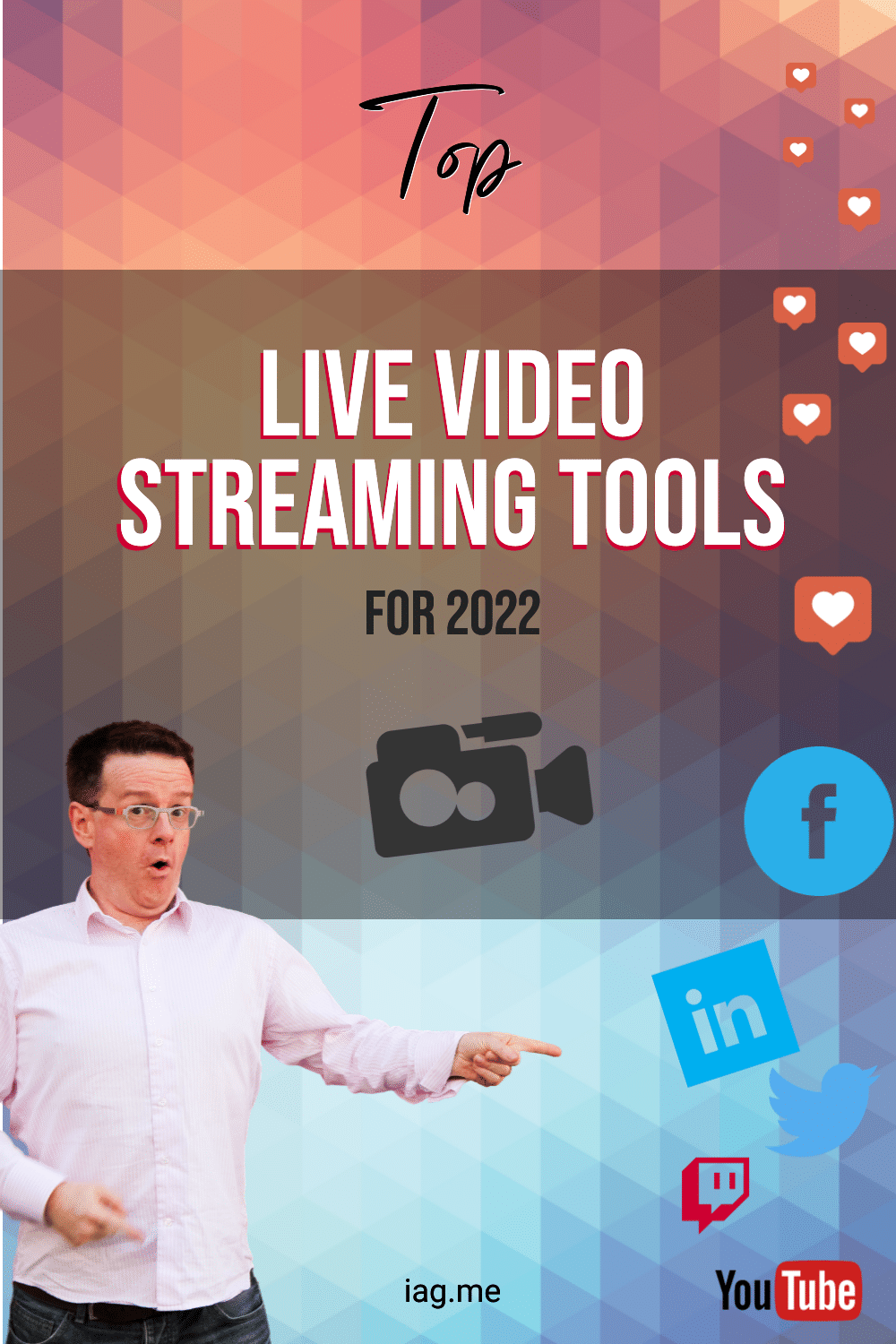Najlepsze narzędzia do przesyłania strumieniowego wideo na żywo w 2022 r
Opublikowany: 2020-02-20Chcesz więc nadawać na Facebook Live, YouTube Live, LinkedIn Live, Twitter lub inne?
Ale może jesteś zdezorientowany wszystkimi opcjami?
Chcesz znaleźć najlepsze narzędzie wideo na żywo?
Wypróbuj Kreatora porównywania narzędzi wideo na żywo
Właśnie stworzyłem to nowe narzędzie, które pomoże Ci znaleźć najlepsze narzędzie do przesyłania strumieniowego wideo na żywo dla Twoich potrzeb.
Czy nadajesz ze smartfona lub komputera?
Czy korzystasz z narzędzia do przesyłania strumieniowego wideo na żywo, czy przechodzisz na natywny?
Co to wszystko w ogóle oznacza?!

Jeśli czujesz się zdezorientowany, nie jesteś sam. To wprowadza zamieszanie!
Jest tak wiele narzędzi!
Ale jestem tutaj, aby pomóc.
W tym mega artykule wyjaśnię główne różnice między transmisją z telefonu i komputera.
Omówię również różnice między platformami wideo na żywo i rodzaje funkcji oferowanych przez narzędzia.
Na koniec omówię wszystkie główne narzędzia z ich funkcjami oraz ich zaletami i wadami.
Jeśli wolisz przejść do porównania najlepszych narzędzi do przesyłania strumieniowego wideo na żywo, kliknij tutaj.
W przeciwnym razie jesteś gotowy na zabawną jazdę?!
Zaczynajmy!
Zawartość
- Co to jest narzędzie do transmisji na żywo?
- RTMP czy API?
- Przechodzenie na ojczysty
- 8 rodzajów narzędzi wideo na żywo
- Usługi wideo na żywo
- Facebook na żywo
- Twitter na żywo
- YouTube na żywo
- LinkedIn na żywo
- Instagram na żywo
- Sprzęt: Czego potrzebujesz?
- Lista kontrolna priorytetów narzędzia wideo na żywo
- Funkcje narzędzia do przesyłania strumieniowego wideo na żywo
- Funkcje wideo
- Specyficzne funkcje platformy wideo na żywo
- Multiemisja
- Uwagi
- Warstwy i sceny
- Wejścia wyjścia
- Zdalni goście
- Narzędzia
- Ecamm na żywo
- Studio OBS
- Wirecast
- vMix
- Restream Studio
- StreamYard
- na żywo
- Powiększenie
- Studio przełączające
- Inne narzędzia
- Wniosek
NOWY PORADNIK JUŻ SZYBKO!

135-stronicowy, obszerny przewodnik na temat tego, jak pewnie i profesjonalnie transmitować na żywo z komputera.
Najlepszy sprzęt wideo na żywo (kamery, mikrofony, światła, ekrany)
Dogłębne porównanie i recenzje najlepszych narzędzi do przesyłania strumieniowego wideo na żywo
I więcej!
Specjalna cena startowa Earlybird 19 USD (szybkie pobieranie w formacie PDF)
(zwykle 29 USD)
Co to jest narzędzie do przesyłania strumieniowego wideo na żywo?
Narzędzia do przesyłania strumieniowego na żywo mają dwie główne funkcje — przełączanie i przesyłanie strumieniowe.
Przełączanie
Możesz transmitować na żywo tylko jedną kamerę przez całą transmisję na żywo. Ale to nie jest zbyt interesujące. Większość narzędzi wideo na żywo umożliwia przełączanie między różnymi układami lub scenami. Oznacza to, że możesz przełączać się między różnymi gospodarzami i gośćmi, nagranymi wcześniej filmami i nie tylko.
Streaming
Aby transmitować na żywo na platformach takich jak Facebook, LinkedIn czy YouTube, potrzebujesz aplikacji. Spowoduje to przeniesienie wideo i audio na platformę, która z kolei wyemituje je do odbiorców.
Wiele głównych platform wideo na żywo, takich jak Facebook i YouTube, ma tę funkcję wbudowaną w swoje aplikacje internetowe lub mobilne. Oznacza to, że nie musisz używać narzędzia innej firmy – i jest to bardzo proste.
Ale niektóre platformy (takie jak LinkedIn Live) wymagają użycia narzędzia innej firmy. I są pewne duże zalety i dodatkowe funkcje, które otrzymasz, jeśli użyjesz innego narzędzia.
Narzędzia te są nazywane różnymi wymyślnymi nazwami, takimi jak „kodery wideo na żywo” i „narzędzia wideo na żywo”.
Na podstawowym poziomie biorą wideo (na przykład aparat lub nagrane wideo) i przesyłają je strumieniowo do miejsca docelowego. Jest to dość intensywny proces i potrzebujesz do tego dość wydajnego komputera lub telefonu.
RTMP czy API?

Czy miałeś ochotę pominąć ten kawałek?
Jeśli tak, to się nie dziwię! Brzmi bardzo geekowo!
Jest, ale postaram się zrobić to tak szybko i bezboleśnie, jak to tylko możliwe. Ważne jest, aby zrozumieć, co oznaczają te akronimy żargonu.
Jak już wspomniałem, niektóre usługi (takie jak Facebook i YouTube) umożliwiają transmisję bezpośrednio przez ich aplikację mobilną lub aplikację internetową. Kiedy to robisz, tak naprawdę nie musisz wiedzieć, jak dzieje się magia. Po prostu to robi.
Ale jeśli korzystasz z narzędzia innej firmy, takiego jak te, o których mówię w tym artykule, będą one transmitowane za pośrednictwem RTMP lub przy użyciu oficjalnego interfejsu API platformy.
RTMP
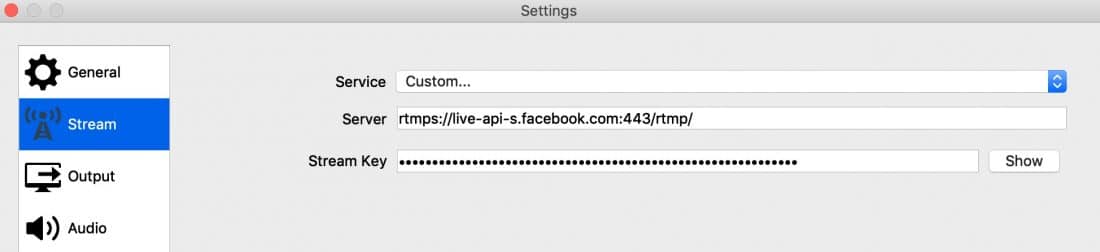
Strumieniowe przesyłanie wideo wymaga specjalnego typu połączenia lub „protokołu”. Strony internetowe używają protokołu o nazwie „http” lub „https”. Strumieniowe przesyłanie wideo wykorzystuje „rtmp” lub „rtmps”. To oznacza protokół przesyłania wiadomości w czasie rzeczywistym. Początkowo został opracowany przez firmę Macromedia, ale firma Adobe wydała teraz publiczną wersję tego, z której może korzystać każdy.
Być może widziałeś również RTMPS — to tylko jego bezpieczna wersja — w którym strumień wideo jest szyfrowany. Większość platform wideo na żywo preferuje RTMPS.
W przypadku protokołu RTMP potrzebny jest specjalny link (lub adres URL strumienia) i klucz (klucz strumienia). Dzięki temu Twoje narzędzie może połączyć się z serwerem platformy i przesłać informacje.
Kiedy używasz RTMP, po prostu wysyłasz swój strumień na platformę. Nie wiedzą, kim jesteś, a narzędzie nie jest w stanie uzyskać informacji, takich jak komentarze z platformy. Narzędzie nie może utworzyć postu wideo na żywo - musisz więc utworzyć go ręcznie na platformie. Pamiętaj też, że nie wszystkie platformy wideo na żywo umożliwiają łączenie się przez RTMP (np. LinkedIn Live).
API
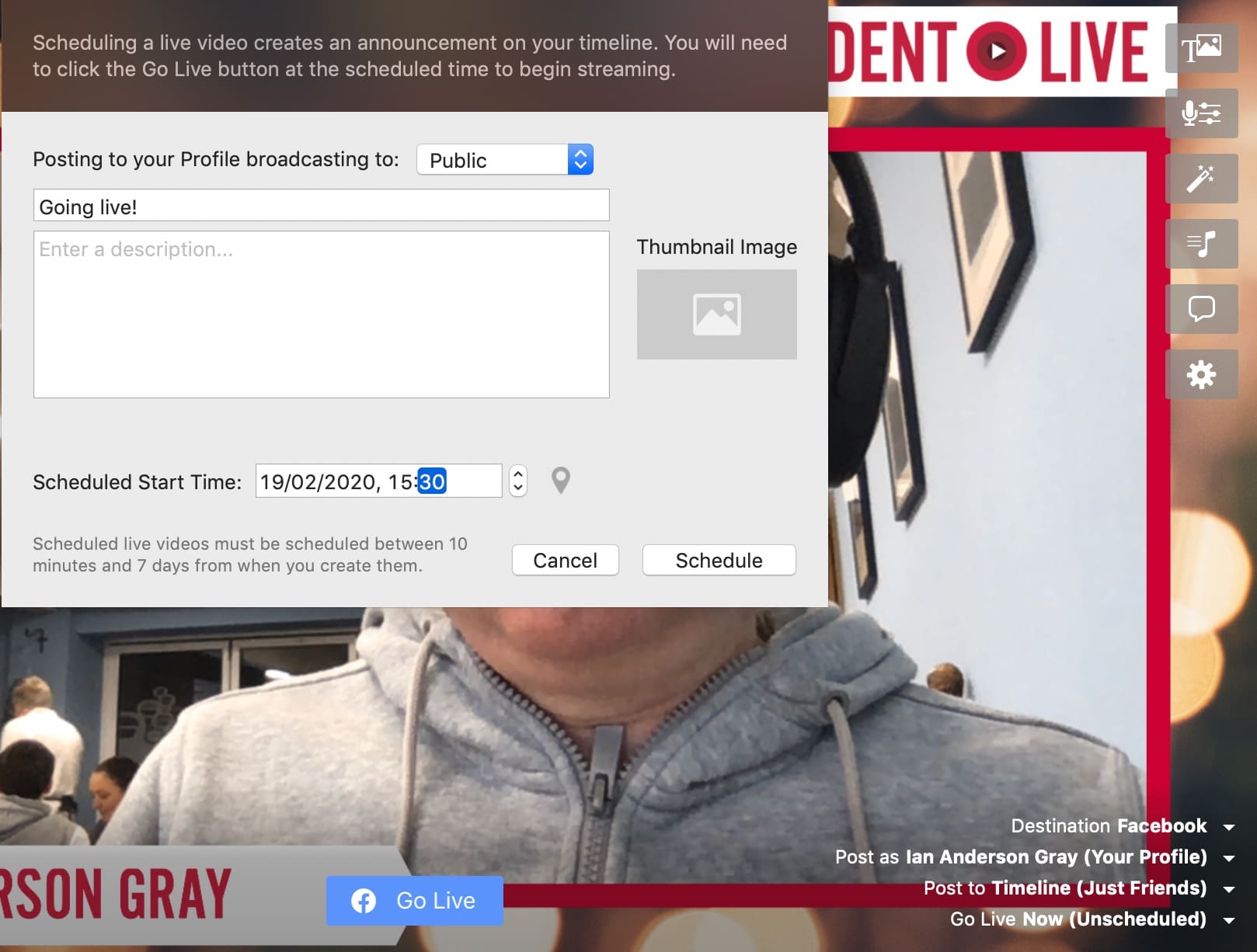
Większość platform wideo na żywo, takich jak Facebook i YouTube Live, ma interfejs API (interfejs programowania aplikacji). Dzięki temu narzędzie może połączyć się z platformą wideo na żywo. Zasadniczo mogą ze sobą rozmawiać. Oznacza to, że narzędzie wideo na żywo może planować, edytować i usuwać posty wideo na żywo oraz potencjalnie pobierać komentarze na żywo. Ułatwia to kontrolowanie wideo na żywo za pomocą narzędzia.
Przechodzenie na ojczysty
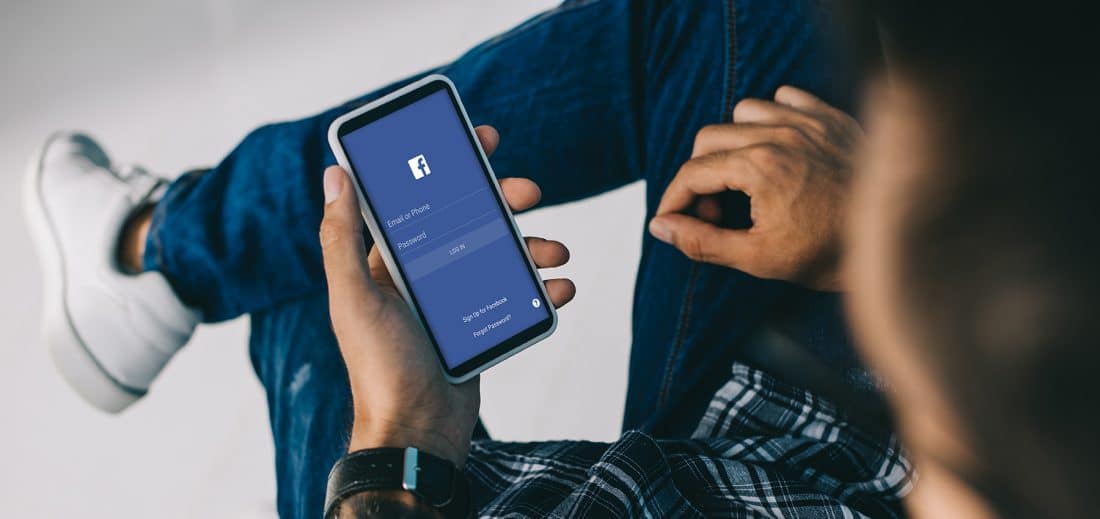
Niektóre platformy wideo na żywo umożliwiają transmisję na żywo bezpośrednio z ich aplikacji. Oznacza to, że nie musisz używać osobnego narzędzia wideo na żywo i możesz transmitować z ich aplikacji mobilnej lub aplikacji internetowej.
Na przykład Facebook umożliwia transmisję na żywo z ich aplikacji internetowej lub aplikacji mobilnej. Aplikacja internetowa umożliwia korzystanie z kamery internetowej i mikrofonu lub udostępnianie ekranu. Nie możesz zrobić obu tych rzeczy ani przełączyć się w połowie – musisz dokonać tego wyboru na początku.
Aplikacja mobilna Facebooka jest dość potężna, ale będzie to zależeć od tego, czy używasz iOS, czy Androida i jakie funkcje dał Ci Facebook. Niektóre funkcje obejmują dodawanie specjalnych filtrów i efektów, odwracanie obrazu, odwracanie używanego aparatu i nie tylko.
YouTube ma podobną funkcję. Każdy może przesyłać strumieniowo ze swojego komputera za pomocą kamery internetowej, ale tylko osoby mające ponad 1000 subskrybentów będą mogły nadawać na żywo z aplikacji mobilnej YouTube.
Transmisja na żywo z telefonu
Zalety
Niedogodności
Dedykowane narzędzie wideo na żywo pozwoli Ci sprawić, że Twoje wideo na żywo będzie wyglądać bardziej profesjonalnie, zaplanować wideo na żywo, wyróżnić komentarze, przyciągnąć zdalnych gości i nie tylko.
8 kategorii narzędzi do przesyłania strumieniowego na żywo
Nie wszystkie narzędzia wideo na żywo są takie same. Omówiliśmy natywne aplikacje internetowe i mobilne. Istnieją jednak inne rodzaje różnych narzędzi do przesyłania strumieniowego na żywo.
#1 natywne aplikacje mobilne
Facebook, YouTube, Periscope, Instagram i Twitch mają aplikacje na smartfony z wbudowaną transmisją na żywo. LinkedIn nie ma jeszcze wbudowanej transmisji na żywo.

#2 natywne aplikacje internetowe
Facebook, YouTube i Twitch umożliwiają przesyłanie strumieniowe na żywo przez Internet za pośrednictwem ich witryn internetowych. Instagram działa tylko na urządzeniach mobilnych, więc nie możesz przesyłać strumieniowo z komputera. LinkedIn nie ma jeszcze wbudowanego przesyłania strumieniowego na żywo za pośrednictwem swojej strony internetowej – musisz użyć narzędzia innej firmy.
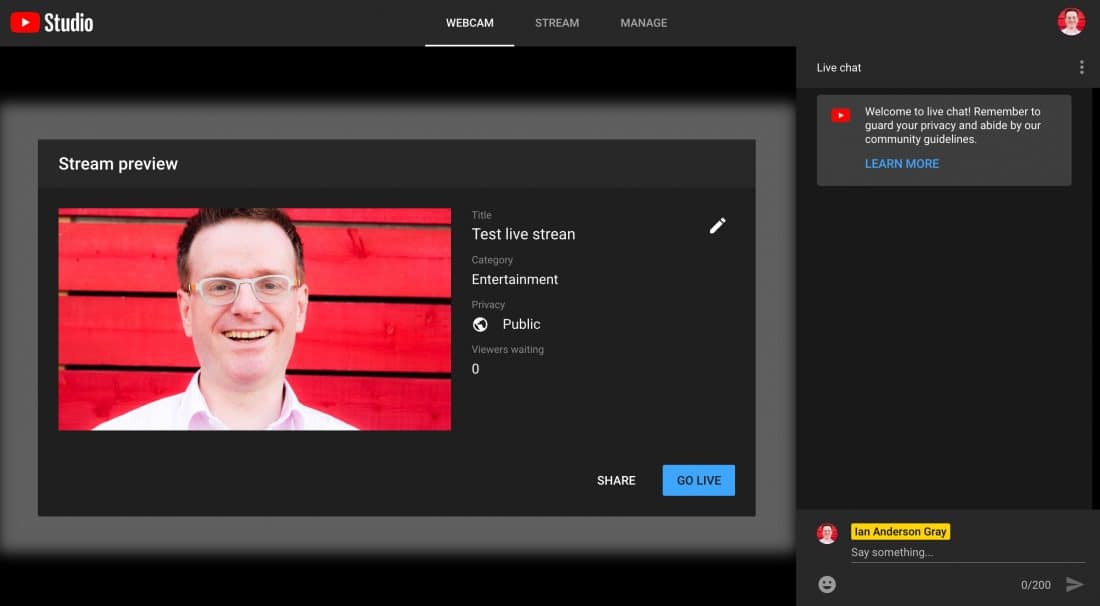
#3 Aplikacje innych firm tylko na urządzenia mobilne
Jeśli chcesz nadawać ze smartfona lub stworzyć mobilne studio wideo na żywo, nie utkniesz w natywnych narzędziach. Niektóre usługi, takie jak Switcher Studio, są specjalnie zaprojektowane do pracy na telefonie komórkowym lub tablecie.
Oczywiście niektóre inne rodzaje narzędzi umożliwiają transmisję z komputera i korzystanie z aparatu smartfona lub umożliwiają udostępnianie ekranu telefonu. Ale jeśli chcesz naprawdę mobilnego rozwiązania, prawdopodobnie będziesz chciał wybrać narzędzie do wideo na żywo tylko na urządzenia mobilne.
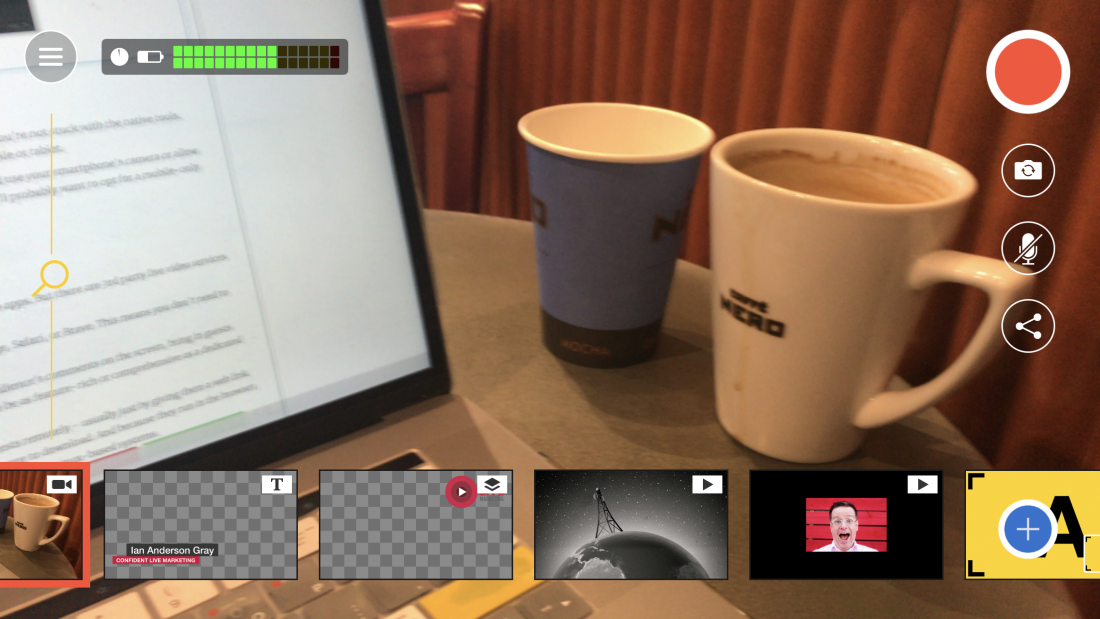
#4 Aplikacje internetowe innych firm (za pośrednictwem przeglądarki)
Wspomniałem, że możesz przesyłać strumieniowo do Facebooka i YouTube za pośrednictwem ich aplikacji internetowych. Istnieją jednak usługi wideo na żywo innych firm, które są również aplikacjami internetowymi.
Aplikacje internetowe działają w Twojej przeglądarce — niezależnie od tego, czy jest to Chrome, Firefox, Edge, Safari czy Brave. Oznacza to, że nie musisz pobierać żadnego oprogramowania, a dzięki temu są one łatwe w użyciu.
Wiele z nich jest dość bogatych w funkcje — pozwala wyróżnić komentarze odbiorców na ekranie, zdalnie zapraszać gości, a nawet zapisać film na później. Ale nigdy nie będą tak bogate w funkcje ani wszechstronne, jak dedykowane narzędzie wideo na żywo.
Jedną z wielkich zalet tych narzędzi jest łatwy sposób, w jaki możesz zdalnie zapraszać gości - zwykle po prostu podając im łącze internetowe. Będą mogli wejść za pomocą przeglądarki internetowej, bez dodatkowego oprogramowania do pobrania. A ponieważ działają w przeglądarce, są wieloplatformowe, co oznacza, że działają na komputerach PC, Mac, Chromebookach i systemach opartych na systemie Linux.
Przykłady obejmują Restream Studio, StreamYard, BeLive i Lightstream.
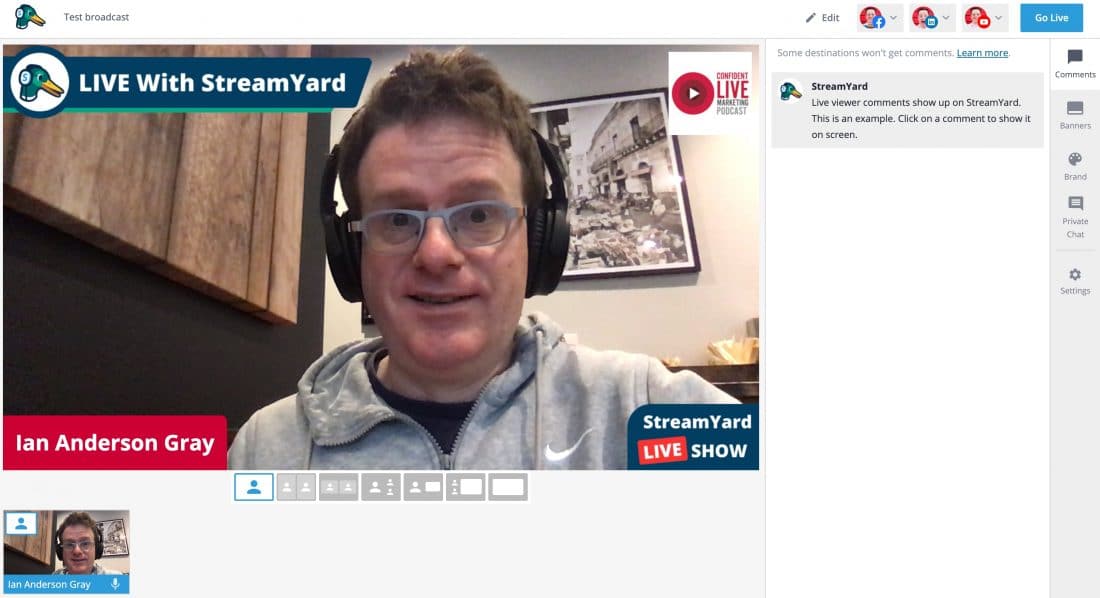
#5 Narzędzia do wideokonferencji i seminariów internetowych
Istnieje wiele narzędzi do wideokonferencji i seminariów internetowych, takich jak Crowdcast i Zoom, które mają również wbudowaną transmisję na żywo. Narzędzia do wideokonferencji są przeznaczone do wirtualnych spotkań. Narzędzia do webinarów są przeznaczone, no cóż, do webinarów! Jeśli chcesz transmitować na żywo swoje wirtualne spotkanie (lub webinar) na Facebooku, YouTube lub w innym miejscu, możesz to dość łatwo skonfigurować za pomocą wielu z tych narzędzi.
Ponieważ te narzędzia nie skupiają się głównie na transmisji na żywo, element wideo na żywo może być dość prosty. Większość narzędzi doda swoją markę jako znak wodny i nie będziesz w stanie zmienić układu, dodać własnego brandingu, wyróżnić komentarzy i tego typu rzeczy. Ale w przypadku prostych transmisji są w porządku.

#6 Dedykowane aplikacje komputerowe
Jeśli chcesz wyrównać poziom i stworzyć bardziej profesjonalną transmisję, potrzebujesz dedykowanej aplikacji. Dedykowane narzędzia do przesyłania strumieniowego na żywo muszą zostać pobrane i zainstalowane na komputerze. Niektóre są wieloplatformowe (zwykle Mac i PC), a niektóre tylko na PC lub Mac.
Aplikacje wieloplatformowe są świetne, ponieważ będą działać zarówno na komputerze Mac, jak i PC. Jednak dedykowane aplikacje (takie jak Ecamm Live na komputery Mac i vMix na komputery PC) koncentrują się na jak najlepszym wykorzystaniu platformy, na której działają.
Dedykowane aplikacje często zapewniają znacznie większą kontrolę nad transmisjami na żywo, takimi jak zmiana układu, przełączanie między wieloma kamerami i mikrofonami, wprowadzanie nagranego wideo i nie tylko. Ze względu na zaawansowane funkcje będziesz potrzebować mocniejszego komputera.
Niektóre dedykowane aplikacje umożliwiają zapisanie wysokiej jakości wersji transmisji na żywo i oferują zaawansowane funkcje, takie jak zielony ekran. Niektóre pozwalają podświetlać komentarze na ekranie, ale niektóre wymagają użycia dodatkowego oprogramowania. Zdalne wprowadzanie gości często będzie wymagało użycia dodatkowego oprogramowania i może być nieco bardziej kłopotliwe. Ale dedykowane aplikacje wideo na żywo pozwalają zrobić o wiele więcej niż inne rodzaje narzędzi.
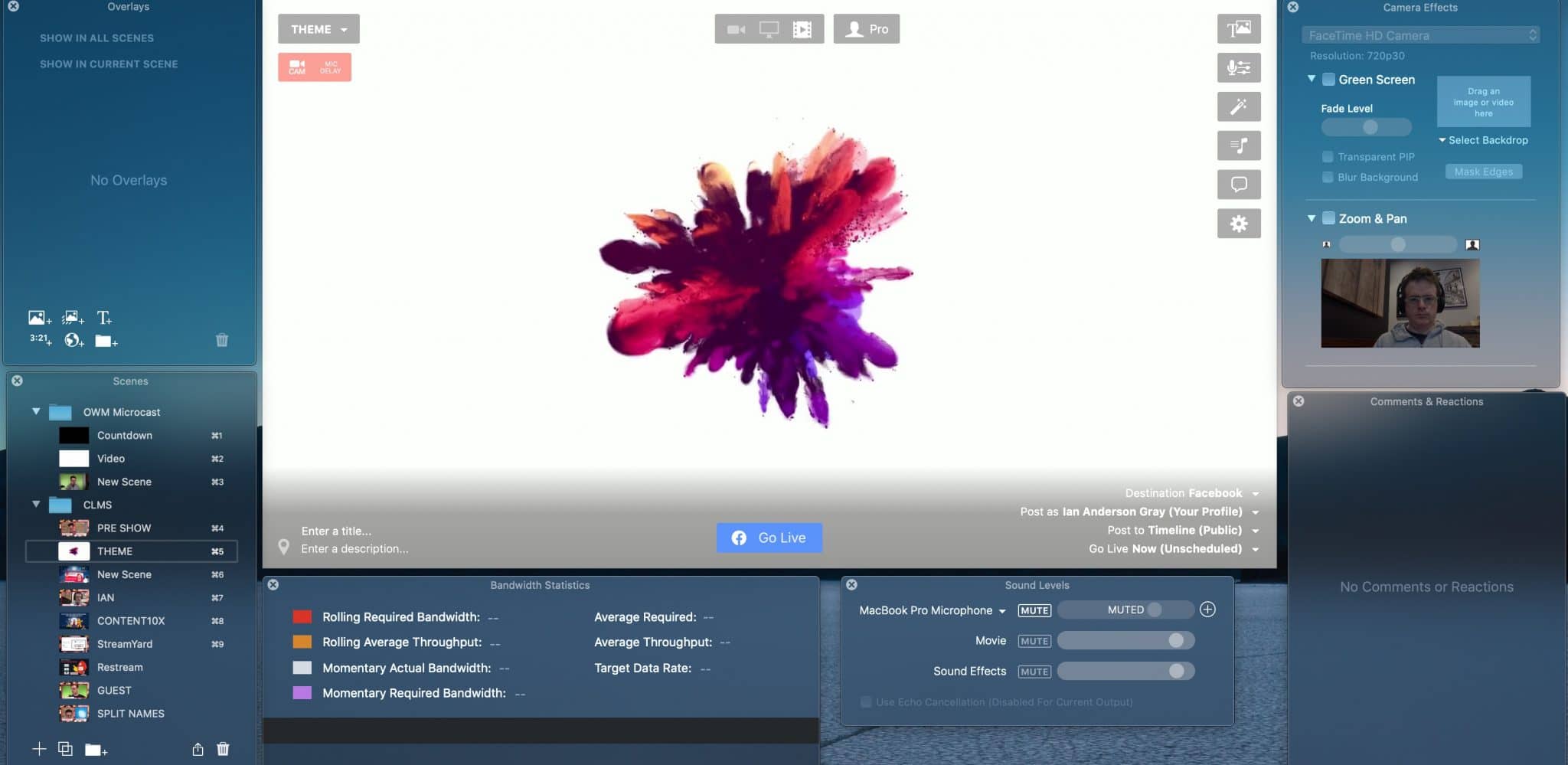

#7 Usługi przesyłania strumieniowego
Większość narzędzi do strumieniowego przesyłania wideo na żywo umożliwia przesyłanie strumieniowe tylko na jedną platformę. Musisz więc wybrać, czy będziesz transmitować na Facebooku na żywo, czy na YouTube na żywo. Ale niektóre umożliwiają jednoczesne przesyłanie strumieniowe na więcej niż jedną platformę. Przykłady obejmują Restream Studio, Wirecast, vMix lub StreamYard. Niektóre narzędzia umożliwiają transmisję na co najmniej dwie platformy z komputera (takie jak vMix i Wirecast). Potrzebujesz do tego wydajnego komputera i mocnego połączenia internetowego. Niektóre narzędzia (takie jak Restream i StreamYard) wykonują multistreaming z chmury – co oznacza, że wystarczy wysłać jeden strumień, a oni zajmą się resztą.
Usługa ponownego przesyłania strumieniowego lub multicastingu przeniesie Twój strumień i będzie go transmitował na wiele platform jednocześnie. Dużą zaletą tego jest to, że nie potrzebujesz mega wydajnego komputera. Możesz także przesyłać strumieniowo do niego z innego narzędzia, takiego jak OBS Studio lub Ecamm Live – i to narzędzie nie musi mieć wbudowanego multicastingu. Przykłady usług przesyłania strumieniowego obejmują Restream i Switchboard Live.
Mój przyjaciel, Jeff Sieh, korzysta z usługi multicastingu, aby przesyłać strumieniowo z vMix wszystkie swoje programy.
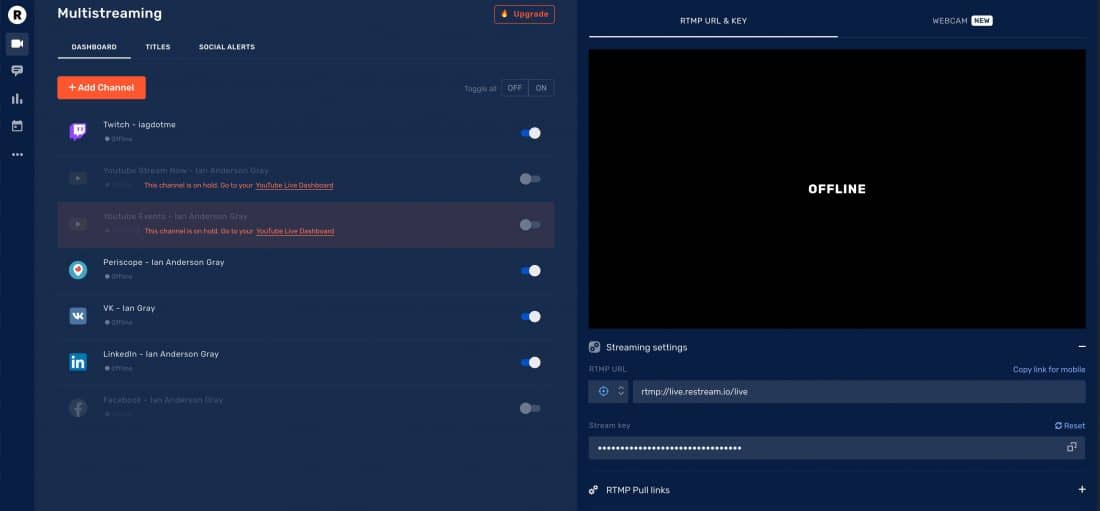
#8 Narzędzia sprzętowe
Wreszcie istnieją narzędzia sprzętowe, które pozwalają tworzyć transmisje wideo na żywo. Niektóre z nich są mobilne, takie jak LiveU Solo. Niektóre są przenośne i umożliwiają przełączanie wielu kamer z jednej kamery 4K, takiej jak Mevo i Mevo Plus. Jest Epiphan Webcaster X2, który jest urządzeniem do przesyłania strumieniowego z wejściami HDMI i USB. A potem przechodzimy do wysokiej klasy dedykowanych boksów do transmisji na żywo. W tym artykule nie omawiam narzędzi sprzętowych.



Usługi wideo na żywo
Gdzie chcesz transmitować na żywo?
Istnieją dziesiątki usług przesyłania strumieniowego wideo na żywo. W tym artykule koncentruję się na głównych platformach społecznościowych Facebook Live, Twitter, YouTube, LinkedIn Live i Instagram. Pamiętaj, że Twitter niestety zamyka Periscope, ale będzie dostępna możliwość przesyłania strumieniowego na żywo przez Twittera.
Ale istnieją inne platformy, takie jak Twitch, Mixer, UStream i rosyjska sieć - VK Live.
Każda sieć ma swoje dziwactwa i formaty, więc pokrótce omówię każdą z nich.
Facebook na żywo
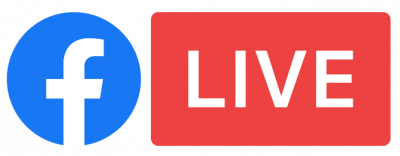
Istnieją różne miejsca docelowe na żywo na Facebooku - profil, grupy, strony i wydarzenia.
Facebook Live umożliwia transmisję do wszystkich tych miejsc z ich aplikacji mobilnej. Mają również bardzo prostą wersję internetową, która pozwala na transmisję za pomocą kamery internetowej za pośrednictwem przeglądarki. Istnieje interfejs Facebook Live API, który umożliwia narzędziom innych firm transmisję do tych miejsc docelowych. Możesz także transmitować bezpośrednio do tych miejsc docelowych za pomocą protokołu RTMP z kluczem strumienia i adresem URL.
Kiedy transmitujesz do swojego profilu, możesz wybrać różne opcje prywatności, w tym: publiczne, znajomi i „tylko ja”. Jest to przydatne, jeśli chcesz przeprowadzić transmisję testową lub ograniczyć nadawaną publiczność.
Facebook ma kilka innych opcji. Podczas transmisji na swoją stronę możesz wybrać opcję „cross-posting”. Automatyzuje to proces publikowania transmisji na wielu wstępnie zatwierdzonych stronach na Facebooku. Nie musisz być administratorem tych stron, ale musisz uzyskać pozwolenie przed cross-postingiem. Ważne jest również, aby wiedzieć, że zobaczysz tylko komentarze pochodzące ze strony głównej, do której nadałeś, a nie innych, na których tworzysz kopię.
Możesz również skonfigurować ankiety i quizy z wyprzedzeniem, aby zwiększyć zaangażowanie w transmisję.
Możesz zaplanować wideo na żywo w swoim profilu, grupie, stronie lub wydarzeniu. Dzięki temu możesz promować go z wyprzedzeniem, a Twoi widzowie mogą komentować post, zanim wideo na żywo zostanie opublikowane. Nie możesz jednak zaplanować wideo na żywo w serwisie Facebook z telefonu. Jedynym sposobem na zaplanowanie Facebook Live jest użycie narzędzia innej firmy. Możesz utworzyć zaplanowane Facebook Live dla swojej strony w narzędziach do publikowania lub Studiu twórców w Internecie – ale będziesz potrzebować narzędzia innej firmy, aby je transmitować.
Chociaż możliwe jest przesyłanie strumieniowe do Facebooka na żywo w rozdzielczości Full HD (1080p), nadal bardzo niewiele stron faktycznie wyświetla się w rozdzielczości Full HD. Z tego, co wiem, Facebook rozwija go bardzo powoli. I chociaż Facebook umożliwia późniejsze pobranie powtórki wideo, jest to bardzo niska rozdzielczość – około 480p. Dlatego ważne jest, aby wybrać narzędzie, które zapisuje filmy w dobrej rozdzielczości, jeśli chcesz je później wykorzystać.
Jeśli chcesz być naprawdę fantazyjny i mieć odpowiedni sprzęt, możesz również tworzyć filmy 360 na żywo, aby uzyskać w pełni wciągające wrażenia.
Na urządzeniach z Androidem możesz wybrać transmisję z samym dźwiękiem.
Interfejs API Facebooka umożliwia narzędziom innych firm dostęp do komentarzy z Twoich filmów na żywo. Jednak w przypadku grup prywatnych poszczególni komentujący będą musieli wyrazić zgodę na wykorzystanie swojego nazwiska i zdjęcia profilowego. Większość narzędzi udostępnia specjalny link, który można przekazać członkom grupy, aby ułatwić to zadanie.
Wreszcie, możesz transmitować pojedynczą transmisję na żywo przez maksymalnie 8 godzin. Po czym przełączy się na zwykłe nagrane wideo. Kiedyś możliwe było nadawanie „ciągłego” lub „ambientowego” wideo na żywo. Dzięki tej funkcji technicznie nie było ograniczeń co do długości ciągłej transmisji. Ale Facebook po cichu usunął tę funkcję.
Specyfikacja na żywo na Facebooku:
- Czas trwania : 4 godziny (za pomocą urządzenia mobilnego), 8 godzin (za pośrednictwem narzędzia innej firmy lub interfejsu API) lub nieograniczony (w przypadku ciągłej transmisji)
- Rozdzielczość : 720p (1280 x 720), chociaż niektóre strony obsługują 1080p
- Proporcje obrazu : 16:9 (panoramiczny), 9:16 (portret) 1:1 (kwadrat)
- Szybkość klatek: 30 kl./s (maksymalnie)
- Szybkość transmisji (wideo): 4 Mb/s (maksymalnie)
- Szybkość transmisji (audio): 256 Kb/s (maksymalnie)
- Klatka kluczowa: 2 sekundy
- Kodek wideo: H264
- Kodek audio: AAC
- Częstotliwość próbkowania dźwięku: 48 kHz
- Układ kanałów: Stereo
- Maksymalna liczba znaków w tytułach: 255 znaków
- Maksymalna liczba znaków w opisie: 63 206 znaków
- Minimalny termin zaplanowania transmisji z wyprzedzeniem: 10 minut
- Maksymalny termin zaplanowania emisji z wyprzedzeniem: 1 tydzień
Twitter na żywo

Twitter oficjalnie zamknął swoje narzędzie do transmisji na żywo, Periscope, w marcu 2021 r. Przeczytaj więcej o tym ogłoszeniu tutaj. Ale Twitter Live zastąpił Periscope i pozwala na transmisję bezpośrednio na Twitterze. Periscope zaczął tylko jako iOS, a następnie dodał Androida i ostatecznie pozwolił na transmisję do Periscope za pośrednictwem narzędzi innych firm.
W aplikacji mobilnej możesz wybrać transmisję tylko dźwiękową i wybrać, czy chcesz, aby była ona publiczna, czy też wybrać konkretne osoby, które będą ją oglądać.
Specyfikacja peryskopu:
- Długość: nieograniczona (dla transmisji nieplanowanych) i 6 godzin (dla transmisji planowanych)
- Rozdzielczość: 720p (1280x720)
- Proporcje obrazu : 16:9 (panoramiczny)
- Szybkość klatek: 30 kl./s (maksymalnie)
- Szybkość transmisji (wideo): 2,5 Mb/s (zalecane), 4 Mb/s (maksymalnie)
- Szybkość transmisji (audio): 128 Kb/s (maksymalnie)
- Klatka kluczowa: 3 sekundy
- Kodek wideo: H264
- Kodek audio: AAC
- Częstotliwość próbkowania dźwięku: 48 kHz
- Maksymalna liczba znaków w tytułach: 120 znaków
YouTube na żywo
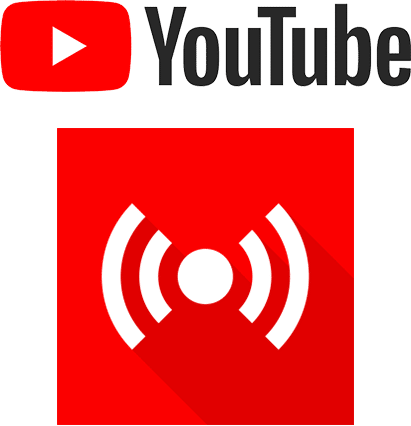
YouTube miał kiedyś dwa rodzaje transmisji na żywo. Twój pokój na żywo jest inaczej nazywany „Rozpocznij transmisję” i wydarzeniami YouTube. Ale YouTube usunął „Stream Now” – więc teraz są to tylko proste wydarzenia na żywo.
Dzięki wydarzeniom YouTube możesz tworzyć filmy na żywo od razu lub według harmonogramu.
W YouTube na żywo dostępne są 3 ustawienia prywatności (podobnie jak w przypadku zwykłych filmów) – publiczne, niepubliczne i prywatne.
YouTube umożliwia transmisję w rozdzielczości do 4K przy 60 klatkach na sekundę. Ma najwyższą jakość ze wszystkich platform z tej listy. Ale do tego potrzebny jest komputer i połączenie z Internetem!
YouTube oferuje również wideo 360 na żywo. Więcej informacji znajdziesz tutaj.
Specyfikacje YouTube na żywo:
- Długość: 12 godzin (maksymalnie) lub nieograniczona dla ciągłego (niezarchiwizowanego) strumienia
- Proporcje obrazu: tylko 16:9 (w tej chwili nie możesz robić filmów w kwadracie ani w pionie)
- Rozdzielczość: do 4K/2160p (3840x2160p)
- Szybkość klatek: 60 kl./s (maksymalnie)
- Klatka kluczowa: 2 sekundy (zalecane) Nie przekraczać 4 sekund
- Szybkość transmisji (wideo): 20–51 Mb/s
- Kodek audio: AAC lub MP3
- Kodowanie bitrate : CBR
- Proporcje pikseli: Kwadrat
- Częstotliwość próbkowania dźwięku: 44,1 KHz
- Szybkość transmisji dźwięku: 128 Kb/s
- Układ kanałów: Stereo
- Protokół: RTMP lub RTMPS
- Maksymalna liczba znaków w tytułach: 100 znaków
- Maksymalna liczba znaków w opisie : 5000 znaków
- Minimalna data do zaplanowania transmisji z wyprzedzeniem: brak
- Maksymalny termin zaplanowania emisji z wyprzedzeniem: 3 lata
LinkedIn na żywo

LinkedIn Live jest nadal w zamkniętej wersji beta. Aby uzyskać więcej informacji na temat składania wniosków i pełnego podsumowania, przeczytaj mój artykuł Jak transmitować na LinkedIn Live.
W tej chwili musisz użyć narzędzia innej firmy, aby transmitować na LinkedIn Live. Oficjalne aplikacje mobilne i internetowe nie pozwalają na przesyłanie strumieniowe na tę platformę. Tylko niektóre narzędzia do przesyłania strumieniowego na żywo innych firm mogą łączyć się z interfejsem LinkedIn Live API. Obejmuje to Ecamm Live, Restream, Wirecast i StreamYard. Kiedyś nie było opcji przesyłania strumieniowego bezpośrednio przez RTMP, jednak LinkedIn dodał możliwość przesyłania strumieniowego do LinkedIn Live przez RTMP w marcu 2021. Więcej informacji na temat LinkedIn RTMP można znaleźć tutaj, a jeśli masz dostęp do LinkedIn Live, możesz to ustawić za pośrednictwem pulpitu nawigacyjnego LinkedIn Live na żywo.
Interfejs API LinkedIn Live nie obsługiwał komentarzy, ale teraz można wyświetlać i wyróżniać komentarze LinkedIn Live w niektórych narzędziach. LinkedIn Live obsługuje również napisy na żywo.
Wkrótce będzie można zaplanować transmisję na żywo na LinkedIn — testowałem ją w zamkniętej wersji beta. Nie możesz też utworzyć transmisji prywatnej ani testowej. Tak więc, kiedy klikniesz przycisk „Idź na żywo” na LinkedIn, jesteś na żywo, kochanie!
Specyfikacja na żywo LinkedIn:
- Długość: 4 godziny (maksymalnie)
- Proporcje obrazu: tylko 16:9 (w tej chwili nie możesz robić filmów w kwadracie ani w pionie)
- Rozdzielczość: 1080p (maksymalna)
- Szybkość klatek: 30 kl./s (maksymalnie)
- Klatka kluczowa: co 2 sekundy (60 klatek)
- Szybkość transmisji (wideo): 6 Mb/s (maksymalnie)
- Szybkość transmisji (audio): 128 kb/s i częstotliwość próbkowania 48 kHz
- Kodowanie: wideo H264, dźwięk AAC
- Protokół: RTMP lub RTMPS (preferowany jest bezpieczny RTMPS)
- Maksymalna liczba znaków w opisie: 1300 znaków (profile osobiste), 700 (profile firmowe)
Instagram na żywo

Instagram jest tutaj dziwny, ponieważ jest tylko mobilny.
Jedynym sposobem transmisji na Instagram Live jest oficjalna aplikacja mobilna Instagram. Tak, istnieją usługi, które umożliwiają transmisję na Instagram Live z komputera. Unikać! Dokonali inżynierii wstecznej interfejsu API i są sprzeczni z warunkami Instagrama. Możesz zawiesić swoje konto na Instagramie. Zostałeś ostrzeżony!
Tak więc żadne narzędzia innych firm na tej liście nie integrują się z Instagram Live. Jedynym sposobem, aby przejść na żywo na Instagram, jest oficjalna aplikacja mobilna Instagram. Nie możesz też zaplanować transmisji na żywo na Instagramie.
Ale właściwie nie przeszkadza mi to wszystko.
Potraktuj Instagram Live jako inny rodzaj transmisji – bardziej surowy, surowy i gotowy.
Gdy skończysz nadawać swój Instagram na żywo, zniknie na zawsze. O ile nie wybierzesz opcji udostępnienia go w swojej historii, w takim przypadku będzie on widoczny przez następne 24 godziny. Możesz również zapisać go w rolce z aparatu, co umożliwia późniejsze wykorzystanie.
Twoi widzowie mogą komentować film, gdy jest na żywo, ale nie mogą komentować powtórki. Jeśli widzowie chcą, mogą wysłać Ci bezpośrednią wiadomość.
Transmisje na żywo na Instagramie mogą mieć maksymalnie 60 minut.
Sprzęt: czego potrzebujesz?
Ten artykuł dotyczy narzędzi potrzebnych do transmisji na żywo. W przypadku większości narzędzi będzie to wymagało komputera. A jeśli używasz natywnej lub innej aplikacji na smartfona, potrzebujesz nowoczesnego smartfona.
Świetnie wierzę w to, że z biegiem czasu uruchamiam twoje studio wideo na żywo. Zacznij od ważnych rzeczy – porządnego komputera, który pozwoli Ci z łatwością transmitować na żywo. Wszystko inne to „wisienka na torcie” – mikrofony, kamery, przełączniki na żywo, zielone ekrany, światła i nie tylko.
Oto kilka rzeczy, od których możesz zacząć:
Kamery
- Kamera internetowa Logitech C920
- Kamera internetowa Logitech C930e
- Kamera internetowa Logitech Brio
- Aparat Panasonic LUMIX G7
- Aparat Canon EOS M50
Mikrofony
- Niebieski mikrofon pojemnościowy Yeti USB (Amazon)
- Samson Q2U Dynamiczny mikrofon USB i XLR
- Heil PR-40 Dynamiczny mikrofon XLR
- RØDE VIDEOMICRO Mikrofon
Światła
- Klip na lampkę pierścieniową do selfie
- Emart 60 LED ciągły przenośny zestaw oświetleniowy do fotografii
- StudioFX 3x zestaw softbox
- Nowsze 3x dwukolorowe 480 diod LED
- Ściemnialne światła LED VILTROX VL-S192T 50W
- Światło klucza Elgato
Inne
- Pokład strumienia Elgato
- Elgato Stream Deck XL
- Elgato Cam Link
- Zielony ekran Elgato
Lista priorytetów narzędzia wideo na żywo
Porozmawiajmy teraz o narzędziach.
Jak wybierasz?
Jest tak wiele!
W tym artykule wyróżniam najpopularniejsze z nich.
Wszystkie mają swoje plusy i minusy.
I nienawidzę ci tego łamać. Żaden z nich nie jest doskonały. Ale wszystkie mają fantastyczne funkcje.
Kiedy wybierasz narzędzie dla siebie, ważne jest, aby ustalić swoje najważniejsze priorytety. Następnie możesz stworzyć własną krótką listę narzędzi wideo na żywo (maksymalnie 2-3 narzędzia).
Następnie pobaw się tymi 2-3 narzędziami (większość ma bezpłatne wersje próbne) i zobacz, z którego z nich jesteś najbardziej zadowolony.
Wymyśliłem listę na początek:

Lista kontrolna priorytetów narzędzia wideo na żywo
PC czy Mac? Obydwa? A może chcesz w pełni mobilnego rozwiązania?
Istnieją zalety i wady komputerów Mac i PC. Możesz zbudować mocniejszy komputer za znacznie mniejsze pieniądze – i zwykle są one wydajniejsze do przesyłania strumieniowego na żywo. Ale oprogramowanie do przesyłania strumieniowego na żywo na Macu wydaje się być łatwiejsze w użyciu. Najprostsze narzędzia to aplikacje internetowe, które działają w przeglądarce, a więc działają zarówno na komputerach Mac, jak i PC. A może potrzebujesz rozwiązania w pełni mobilnego?
Jak łatwe ma być oprogramowanie? Jak bardzo jesteś naukowy?
Niektóre narzędzia są naprawdę łatwe w użyciu, a niektóre mają stromą krzywą uczenia się. Oczywiście istnieje kompromis – najłatwiejsze w użyciu oprogramowanie często nie będzie miało tak zaawansowanych funkcji, jak oprogramowanie bardziej zaawansowane.
Do jakich sieci chcesz przesyłać strumieniowo?
Facebook na żywo? YouTube na żywo? LinkedIn na żywo? Peryskop? Inni? Nie wszystkie narzędzia integrują się ze wszystkimi platformami wideo na żywo. Większość będzie przesyłana strumieniowo na Facebook i YouTube. Ale tylko ograniczona liczba integruje się na przykład z LinkedIn Live.
Czy zmiana przeznaczenia jest ważna? Czy chcesz mieć możliwość nagrania wysokiej jakości wersji strumienia do późniejszego wykorzystania?
Facebook i YouTube umożliwiają zapisanie filmu na później - to świetnie nadaje się do ponownego wykorzystania. Ale (przynajmniej w przypadku Facebooka) jakość pobieranego wideo jest bardzo słaba. Jeśli zmiana przeznaczenia jest dla Ciebie ważna, wybierz narzędzie, które zapisuje wideo w formacie wysokiej jakości w tym samym czasie, co przesyłanie strumieniowe.
Czy przesyłanie strumieniowe do więcej niż jednej sieci jednocześnie jest naprawdę takie ważne?
Multicasting nie jest dla początkujących. Możliwość jednoczesnego nadawania do więcej niż jednej sieci brzmi ekscytująco, ale o wiele trudniej jest nawiązać kontakt z więcej niż jedną publicznością w tym samym czasie. Pamiętaj też, że nie wszystkie narzędzia pozwolą Ci zobaczyć i wyróżnić komentarze z różnych sieci, do których jednocześnie przesyłasz strumieniowo.
Czy chcesz wprowadzić gości do swojego programu? Ilu gości?
Niektóre narzędzia pozwalają naprawdę łatwo przyciągnąć gości do swojego programu. Niektórzy używają narzędzi do wideokonferencji, takich jak Skype. Niektóre działają przez przeglądarkę. Niektóre nie mają wbudowanej tej funkcji i będziesz musiał przeskoczyć przez kilka obręczy. A potem musisz pomyśleć o tym, ilu gości chcesz przyprowadzić, ponieważ każde narzędzie ma maksimum.
Przeglądanie i wyróżnianie komentarzy
Jak ważna jest możliwość przeglądania komentarzy i wyróżniania ich na ekranie? Jedną z najpotężniejszych funkcji wideo na żywo jest możliwość interakcji z odbiorcami, co oznacza, że oglądanie i wyróżnianie komentarzy będzie ważne dla większości ludzi. Nie wszystkie dostępne narzędzia pozwalają zobaczyć komentarze i wyróżnić je w wideo na żywo.
Pełna kontrola nad wyglądem i stylem?
Czy chcesz mieć pełną kontrolę nad wyglądem i stylem filmu, czy chcesz, aby było to szybkie i łatwe? Niektóre narzędzia zapewniają podstawowe układy, a inne pozwalają dostosować prawie wszystko w filmie.
Jaki jest twój budżet?
Niektóre narzędzia są bezpłatne. Niektóre mają jednorazowe opłaty. A niektórzy pobierają miesięczną opłatę. Może się bardzo różnić – od darmowych do tysięcy dolarów rocznie. Jaki jest Twój budżet na marketing wideo na żywo?
Jak wybrać idealne narzędzie wideo na żywo
Jeśli chcesz zagłębić się w znalezienie idealnego narzędzia wideo na żywo, posłuchaj tego odcinka podcastu Jak wybrać idealne narzędzie wideo na żywo.
Funkcje przesyłania strumieniowego wideo na żywo
Teraz nadszedł czas, aby dokładnie zapoznać się ze wszystkimi głównymi funkcjami, które możesz chcieć mieć w narzędziu wideo na żywo. Następnie przejdę przez każde narzędzie, podzielę się swoimi przemyśleniami i podzielę się ich funkcjami.
Niektóre funkcje są bardziej zaawansowane i mogą zainteresować tylko bardziej zaawansowanych i profesjonalnych użytkowników.
Są one oznaczone jako ZAAWANSOWANE i możesz je pominąć, jeśli chcesz.
Funkcje wideo i audio
Podgląd i podgląd na żywo: podgląd, podgląd na żywo i podwójny widok ZAAWANSOWANE
Wszystkie narzędzia wideo na żywo zapewniają okno na żywo. Spowoduje to wyświetlenie wideo, które jest przesyłane strumieniowo do Twojej sieci.
Ale niektóre narzędzia oferują również okno podglądu (lub inscenizacji). Zaletą tego jest podgląd sceny (lub widoku) przed przekazaniem jej na żywo. Pozwala także dostosować wygląd sceny przed opublikowaniem jej na żywo. Narzędzia, które mają funkcję okna podglądu, zwykle oferują również podwójny widok – więc zobaczysz okno podglądu po lewej stronie i wideo na żywo po prawej. Przykładami tego są OBS Studio i Wirecast.
Niektóre narzędzia, takie jak BeLive, mają bardziej podstawową funkcję inscenizacji – w której możesz przeglądać swoje kamery internetowe i gości przed opublikowaniem ich na żywo – ale nie pozwalają na ustawianie na nich warstw tekstowych i graficznych. Niektóre narzędzia w ogóle nie mają okna podglądu.
Nigdy tak naprawdę nie korzystałem z okien podglądu, ale to dlatego, że zwykle produkuję swoje programy na żywo, a także je hostuję. Posiadanie okna podglądu zwykle oznacza jeden dodatkowy krok do zmiany scen. Wybierasz scenę, a następnie przesyłasz ją na żywo. Jeśli jednak tworzysz program, okno podglądu może być naprawdę przydatne, jeśli chcesz wprowadzić zmiany bez oglądania go na żywo.
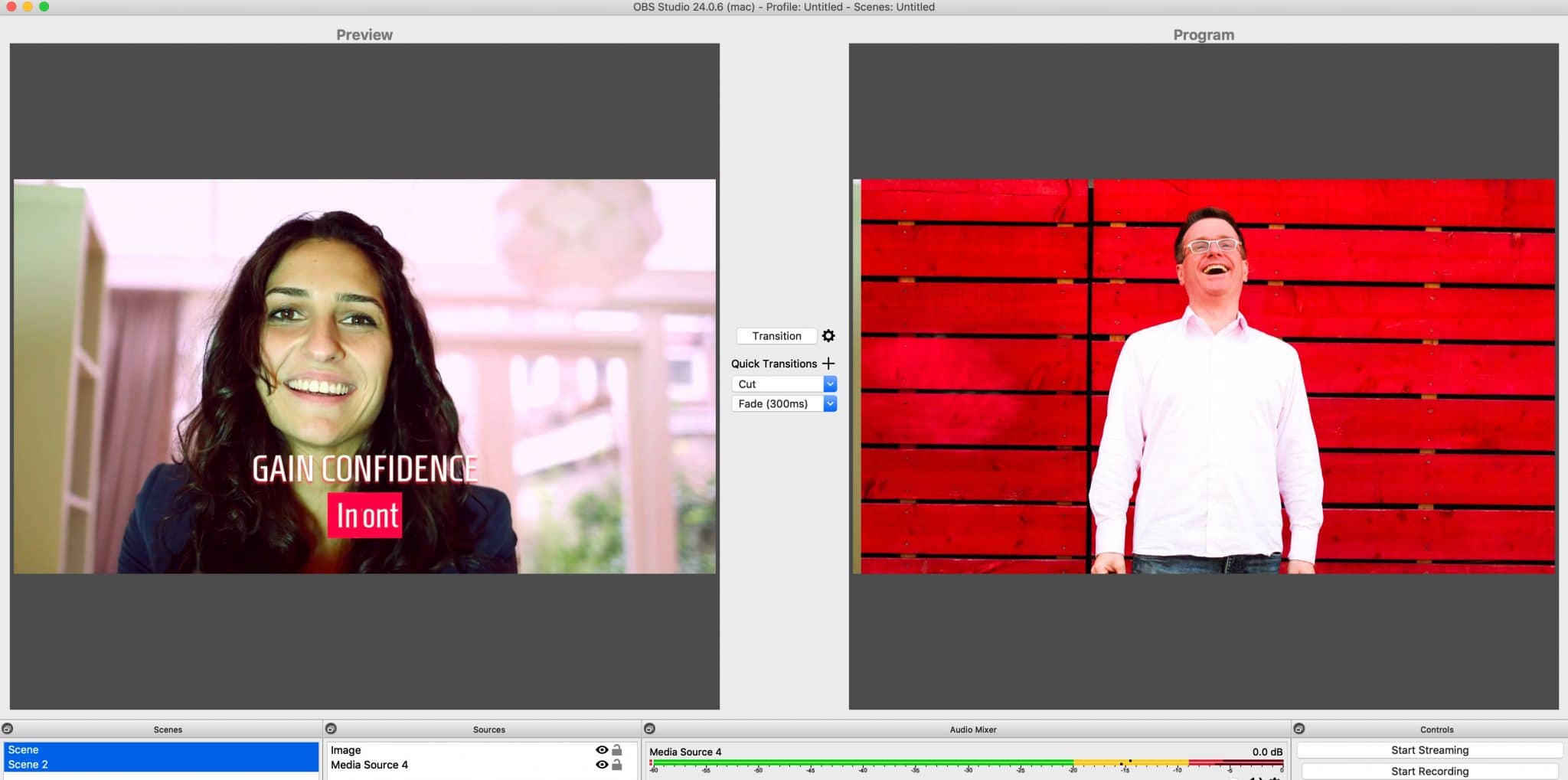
Rozdzielczość wideo na żywo
W jakiej rozdzielczości chcesz przesyłać strumieniowo? W rzeczywistości istnieje wiele różnych formatów. Nie będę teraz omawiał ich wszystkich. Jest świetny artykuł od Boxcast, który zawiera więcej szczegółów na temat różnych definicji transmisji na żywo.
Liczba w liczbach rozdzielczości to liczba poziomych linii na obrazie. Litera „p” oznacza „progresywny”, co oznacza, że wszystkie linie poziome pojawiają się jednocześnie.
Oto zwykłe rozwiązania:
- Rozdzielczość standardowa - do 480p
- Standardowa Wysoka rozdzielczość - do 720p
- Full High Definition — do 1080p
- Ultra High Definition / 4K — 3840 x 2160 lub 4096 x 2160
Oprócz rozdzielczości możesz pomyśleć o szybkości klatek, z jaką chcesz przesyłać strumieniowo. Jest to liczba zmian obrazu (lub klatki) na sekundę. Standardem jest 30 klatek na sekundę. Ale niektóre platformy mogą przesyłać strumieniowo do 60 klatek na sekundę.
Pamiętaj, że im wyższa rozdzielczość i szybkość klatek, tym mocniejszy musi być Twój komputer i tym wyższa musi być przepustowość łącza internetowego.
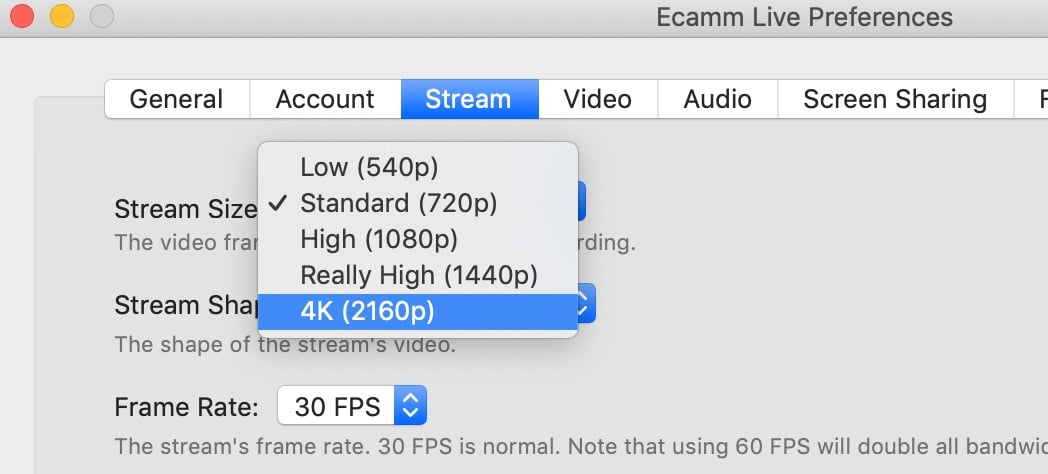
Współczynnik proporcji
To elegancki sposób na opowiedzenie o kształcie Twojego filmu. Istnieje wiele różnych współczynników proporcji, ale główne dla wideo strumieniowego na żywo to:
- Panoramiczny — 16:9
- Superszeroki ekran — 2:1
- Portret - 9:16
- Kwadrat - 1:1
Wszystkie narzędzia i platformy wideo na żywo obsługują przesyłanie strumieniowe w formacie panoramicznym (16:9). Nie wszystkie platformy wideo na żywo pozwalają na inne proporcje — i to samo w przypadku narzędzi. Ecamm Live jako jedyny obsługuje super szeroki ekran. Chociaż Wirecast, OBS Studio i vMix mogą w zasadzie zapewnić dowolny współczynnik proporcji, o ile miejsce docelowe to obsługuje.
Możliwość nagrywania wideo na żywo
Niektóre narzędzia wideo na żywo umożliwiają nagrywanie wideo, a także przesyłanie strumieniowe na żywo. Jest to przydatne, jeśli chcesz później zmienić jego przeznaczenie — na przykład tworzyć krótsze filmy z najciekawszymi momentami na YouTube, Instagramie i Twitterze. Niektóre narzędzia zapiszą to na swoim końcu (takie jak StreamYard, Restream i BeLive). Dedykowane narzędzia zarejestrują go bezpośrednio na twoim komputerze (takie jak Ecamm Live, OBS Studio, Wirecast i vMix). Wymagają one od komputera nieco większej mocy, ale zwykle zapewniają lepszą jakość nagrywania.
Oparte na chmurze narzędzia wideo na żywo, takie jak StreamYard i Restream, zapewniają ograniczoną ilość miejsca do przechowywania nagrań. Niektóre narzędzia usuwają Twoje nagrania po określonym czasie, a inne pozwalają na ich przechowywanie przez czas nieokreślony. Niektóre narzędzia pozwalają na zakup większej przestrzeni.
Zmiana przeznaczenia wideo na żywo umożliwia szybkie i łatwe tworzenie wielu różnych rodzajów treści, dzięki czemu możesz dotrzeć do szerszej publiczności. Aby dowiedzieć się więcej, przeczytaj ten artykuł o tym, jak zmienić przeznaczenie swoich filmów na żywo. Możesz też posłuchać tego odcinka podcastu Confident Live Marketing, w którym przeprowadziłem wywiad z królową Content Repurposing Queen, Amy Woods, na temat tego, jak zmienić przeznaczenie swoich filmów na żywo, aby rozwinąć swój biznes.
Zielony ekran / klucz chrominancji ZAAWANSOWANE
Jest to zaawansowana funkcja, która pozwala na wirtualne tło. Możesz zamienić tło na ceglaną ścianę, a nawet sprawić, by wyglądało, jakbyś leciał w kosmosie. W większości przypadków musisz mieć za sobą zielony ekran (lub niebieski ekran). Narzędzie zamieni zielone piksele na wirtualne tło. Niektóre narzędzia pozwolą ci mieć tylko statyczne tło. Inne, takie jak Ecamm Live i Wirecast, również umożliwiają tworzenie tła wideo.
Nie polecam używania zielonego ekranu, jeśli dopiero zaczynasz. Dobre oświetlenie jest tak ważne - w przeciwnym razie może wyglądać naprawdę sztucznie.
Niektóre narzędzia sprawiają, że jest to łatwiejsze niż inne, ale ogólnie oferują suwak zanikania - dzięki czemu możesz dostosować poziomy. Niektóre pozwalają również na użycie niebieskiego ekranu - ważne, jeśli lubisz nosić zielone ubrania!
Ecamm Live ma naprawdę fajną funkcję o nazwie „krawędzie maski”. Jest to świetne, jeśli zielony ekran nie jest zbyt szeroki. Gdy to ustawienie jest włączone, rozciągnie wirtualne tło aż do krawędzi ekranu, nawet jeśli zielony ekran tego nie robi.
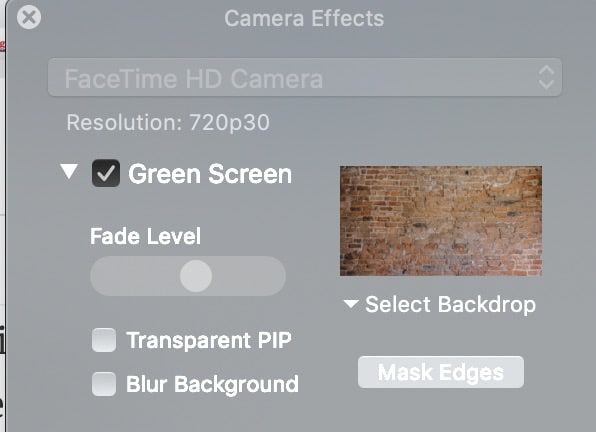
Udostępnianie ekranu
Jeśli robisz wiele filmów instruktażowych, w których pokazujesz, jak zrobić coś na swoim komputerze, będziesz chciał udostępnić swój ekran. Wszystkie narzędzia w tym artykule mają tę funkcję. Jeśli chcesz, aby Twój gość mógł udostępniać swój ekran, sprawdź, czy narzędzie to umożliwia.
Będziesz mógł udostępniać ekran swojego głównego monitora lub wyświetlacz dowolnego innego monitora, którego możesz używać. Większość narzędzi umożliwia również współdzielenie wyświetlania okna pojedynczej aplikacji uruchomionej na komputerze.
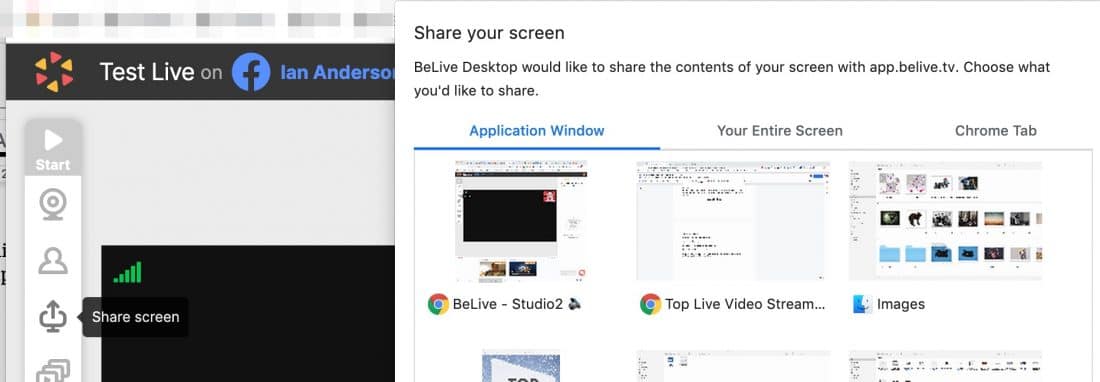
Przechwytywanie dźwięku pulpitu
Nie wszystkie narzędzia przechwytują dźwięk z komputera, więc sprawdź to. Komputery Mac często potrzebują specjalnego sterownika do przechwytywania dźwięku, który może, ale nie musi, być dostarczany przez narzędzie.
Obrazek w obrazku
Gdy udostępniasz ekran lub wyświetlasz wideo, możesz również wyświetlić swoją kamerę internetową (i/lub kamerę internetową gościa) jako małą miniaturę w rogu ekranu. To jest świetne, ponieważ większość ludzi lubi widzieć, jak mówisz, kiedy coś demonstrujesz.
Wiele narzędzi pozwoli Ci mieć aparat jako ten mniejszy widok „obraz w obrazie”. Niektóre narzędzia dają jedną lub dwie opcje tego, jak to wygląda (np. StreamYard i BeLive), a inne dają pełną kontrolę nad tym, jak to wygląda (np. Ecamm Live, OBS Studio, Wirecast itp.). Niektóre narzędzia umożliwiają zmianę rozmiaru, przycinanie, obracanie i wykonywanie innych czynności na obrazie w obrazie (takie jak wyświetlanie go w kółku).
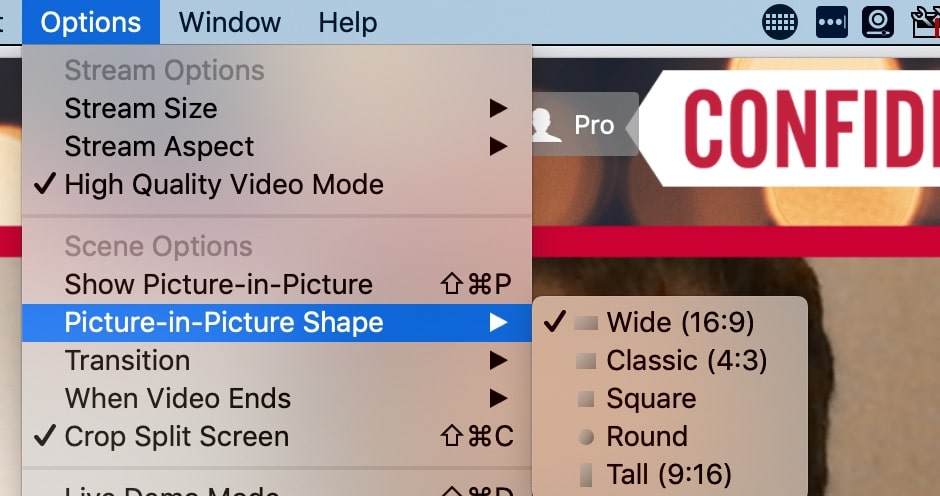

Nagrywanie wideo ISO ZAAWANSOWANE
Bardziej zaawansowane narzędzia (takie jak wersje pro Wirecast i vMix) umożliwiają oddzielne nagrywanie każdego źródła. Na przykład możesz uzyskać narzędzie do oddzielnego nagrywania kamer i kamer gości. Świetnie nadaje się do ponownego wykorzystania, ponieważ otrzymasz surowe nagrania bez żadnych grafik ani nakładek.
Nagrywanie ISO będzie działać tylko na bardzo wydajnym komputerze. Zalecany jest komputer z dyskiem twardym SSD, co najmniej czterordzeniowym procesorem i7 oraz dedykowaną kartą graficzną z co najmniej 1 GB pamięci. Jest to zaawansowana funkcja i bardzo obciążający zasoby proces.
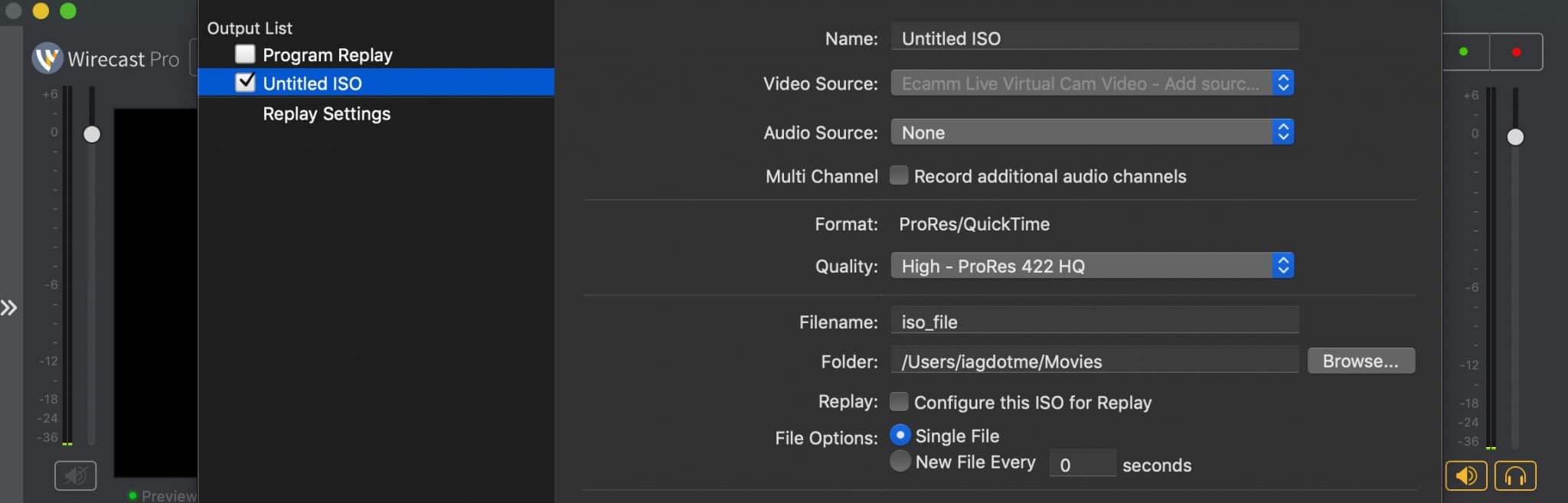
Zaawansowane nagrywanie dźwięku ISO
Więcej narzędzi (takich jak wersja pro Ecamm Live) daje możliwość nagrywania każdego źródła dźwięku w osobnych plikach. Na przykład dźwięk (jako gospodarz) będzie znajdować się w osobnym pliku z dźwiękiem gościa (oraz muzyką, efektami dźwiękowymi i nie tylko). Jest to idealne rozwiązanie, jeśli chcesz zmienić przeznaczenie swojego programu na żywo w podcast.
Natychmiastowa powtórka ZAAWANSOWANE
Niektóre narzędzia pozwolą ci odtworzyć poprzednią część jednej z twoich kamer jako powtórkę. Możesz nawet uruchomić go z mniejszą prędkością. Świetnie sprawdza się w przypadku wydarzeń sportowych, gdy chcesz odtworzyć ważną sekcję. Działa to poprzez odtwarzanie części nagrania ISO. Jest to zaawansowana funkcja, która będzie wymagała wydajnego komputera.
Napisy na żywo ZAAWANSOWANE
Widziałem wiele statystyk, które pokazują, że wysoki procent ludzi ogląda filmy z wyciszoną głośnością. Na przykład analiza danych wideo firmy Verizon Media 1st Party wykazała odsetek użytkowników na poziomie 83% w 2018 r. Dodanie napisów do nagranych wcześniej filmów pomaga osobom z problemami ze słuchem w korzystaniu z treści. Wiele badań wykazało, że napisy zwiększają liczbę wyświetleń Twoich filmów. Dzieje się tak, ponieważ niektórzy ludzie obejrzą film po cichu w swoim kanale, zanim zdecydują, czy warto go obejrzeć. Niektórzy ludzie nie są w stanie oglądać Twoich filmów z włączonym dźwiękiem – mogą znajdować się w sytuacji publicznej, na przykład podczas podróży transportem publicznym.
Dodanie napisów do wideo na żywo jest jednak trudne. Będziesz potrzebować bardzo dokładnego oprogramowania do transkrypcji, które musi być zakodowane w sposób zrozumiały dla Facebook Live i YouTube Live. To jest norma CEA-608. Ponieważ jest to zaawansowana funkcja, większość narzędzi do przesyłania strumieniowego wideo na żywo tego nie oferuje.
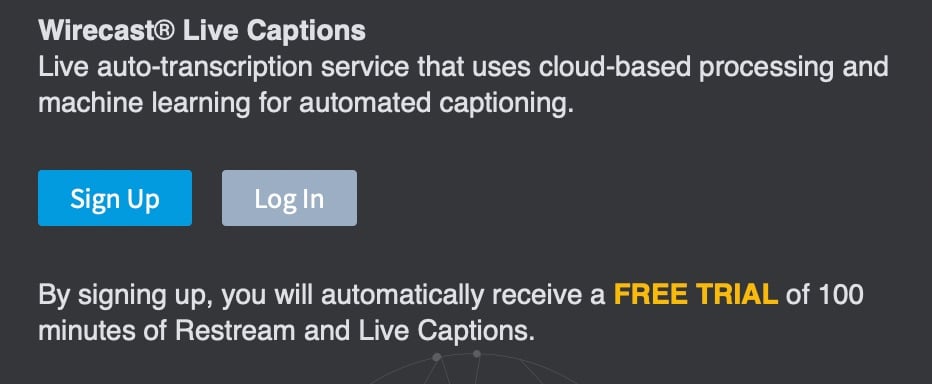
Dźwięk stereofoniczny
Czy narzędzie obsługuje stereo, czy tylko mono?
Automatyczne usuwanie echa
Znacznie zmniejszysz prawdopodobieństwo wystąpienia echa, jeśli Ty i Twój gość założycie słuchawki. Ale jeśli narzędzie wideo na żywo ma wbudowaną automatyczną eliminację echa, znacznie ułatwia to sprawę.
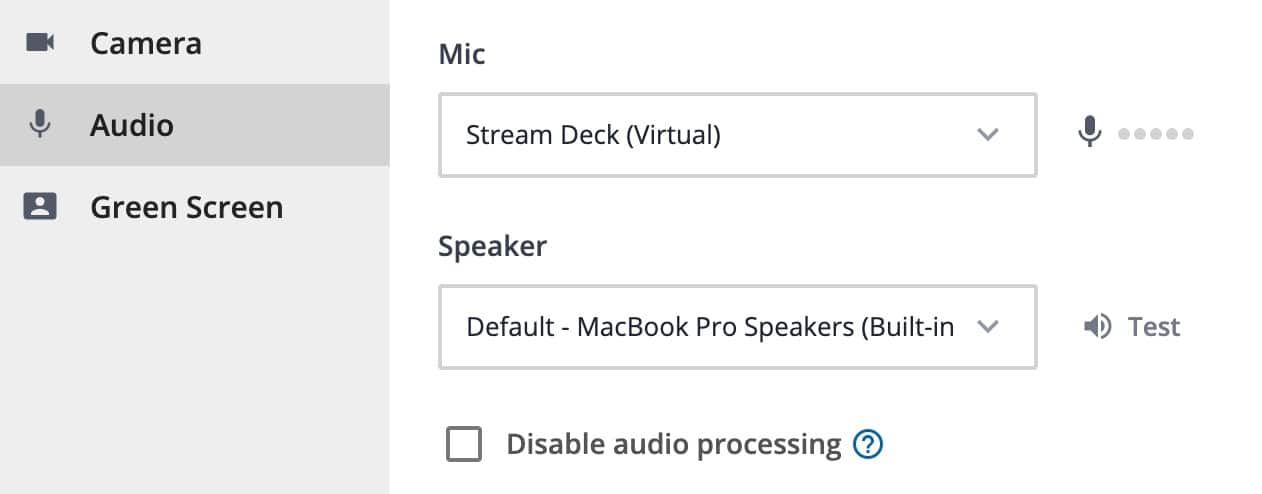
Specyficzne funkcje platformy wideo na żywo
Większość narzędzi wideo na żywo w tym artykule umożliwia bezpośrednie tworzenie zaplanowanego wideo. Ponadto istnieje kilka fajnych funkcji specyficznych dla platformy, które możesz chcieć zbadać.
Crossposting na Facebooku ZAAWANSOWANE
Jeśli transmitujesz na swojej stronie na Facebooku, możesz również przesyłać posty na inne strony, które wyraziły na to zgodę. To sprawia, że wygląda na to, że przesyłasz strumieniowo do wszystkich tych stron w tym samym czasie. Niektóre narzędzia pozwalają wybrać strony, na których publikujesz posty podczas tworzenia lub edytowania zaplanowanego wideo na żywo. Aby wybrać strony, na których chcesz umieścić posty, kliknij crossposting w ustawieniach strony.
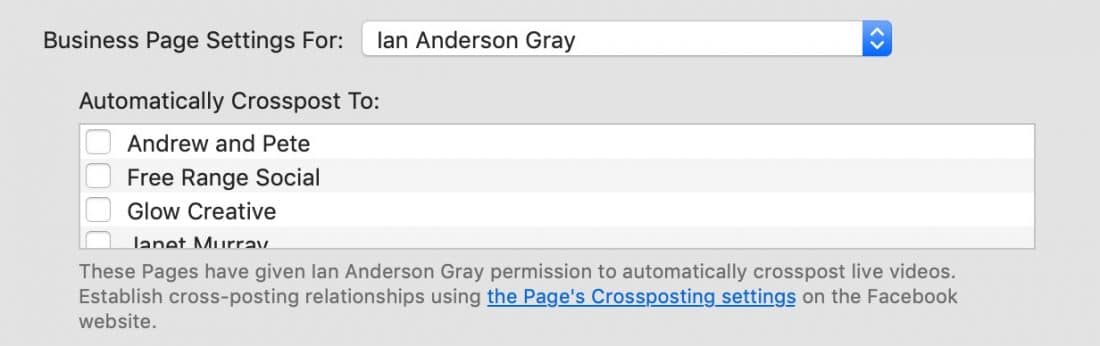
Treści marki Facebook ZAAWANSOWANE
W przypadku profesjonalnych transmisji na żywo, w których współpracujesz z inną marką, warto ogłosić, że transmisja na żywo zawiera treści oznaczone marką i wybrać stronę, z którą współpracujesz. Pozwala to na przestrzeganie wytycznych FTC. Tylko kilka narzędzi pozwala to zrobić bezpośrednio. Jeśli nie, zawsze możesz to zmienić za pomocą Narzędzi do publikowania lub Studia twórców.


Miejsca docelowe na Facebooku
Podczas transmisji na Facebooku powinieneś mieć możliwość wyboru, czy przesyłasz strumieniowo na oś czasu swojego osobistego profilu, czy na jedną ze swoich stron lub grup.
Prywatność na Facebooku
Jeśli przesyłasz strumieniowo do swojego osobistego profilu, możesz wybrać, czy wideo na żywo będzie publiczne, widoczne tylko dla Twoich znajomych, czy „tylko ja” – tam, gdzie nikt go nie zobaczy. Niektóre narzędzia pozwalają wybrać prywatność strumieni osobistych, a niektóre są tylko publiczne.

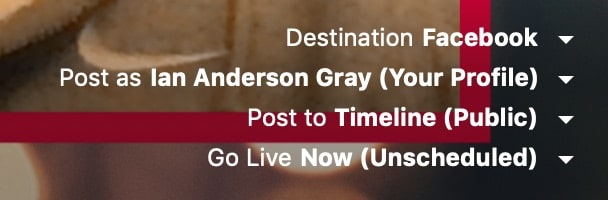
Ustaw miejsce/lokalizację na stronie na Facebooku
Niektóre narzędzia pozwolą Ci oznaczyć lokalizację, z której nadajesz. Jeśli nie, zawsze możesz to zmienić w Narzędziach do publikowania lub Studiu twórców
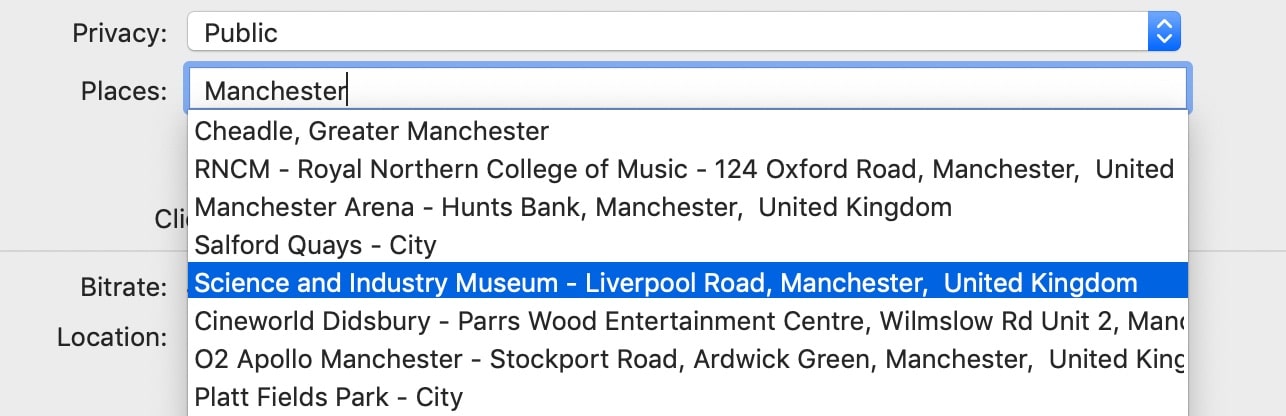
Możliwość tworzenia ciągłego strumienia na żywo na Facebooku ZAAWANSOWANE
UWAGA: Facebook po cichu usunął opcję tworzenia ciągłego strumienia na żywo. Ta opcja nie jest już dostępna.
Szczególnym rodzajem live streamu na Facebooku (o którym wspomniałem wcześniej) jest Continuous Live Stream (lub ambient live stream). Ten rodzaj transmisji na żywo nie ma maksymalnej długości, ale nie będzie powtórki. Kilka narzędzi wideo na żywo umożliwia transmisję ciągłego strumienia na żywo.
360 Transmisje na żywo na Facebooku ZAAWANSOWANE
Niektóre narzędzia umożliwiają transmisję wideo 360. Pamiętaj, że potrzebujesz do tego specjalnego sprzętu.
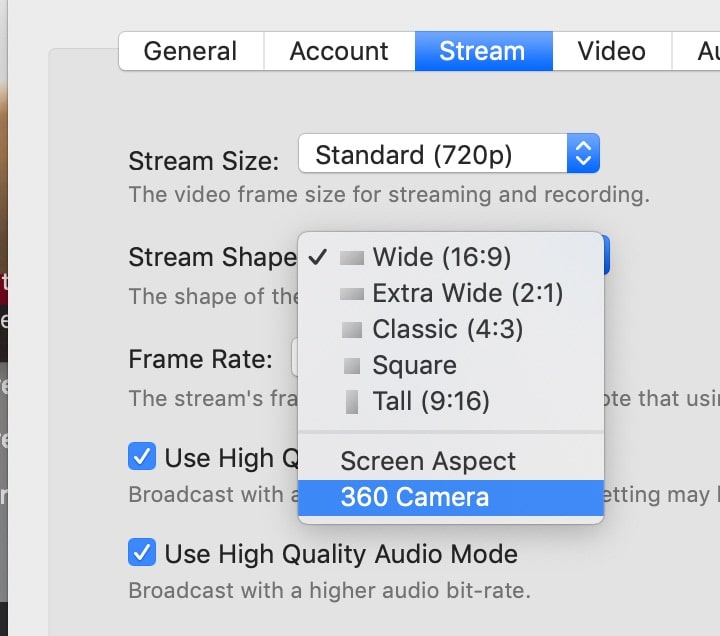
Miejsca docelowe YouTube
Jak wspomniałem wcześniej, istnieją dwa różne rodzaje transmisji na YouTube na żywo. Wydarzenia i „Stream Now”. Większość narzędzi pozwala na tworzenie wydarzeń, a niektóre pozwalają również na tworzenie wydarzeń typu „Stream Now”.
Prywatność w YouTube
Podczas transmisji w YouTube na żywo możesz ustawić prywatność jako publiczną (gdzie każdy może ją wyświetlić), niepubliczną (mogą ją zobaczyć tylko osoby mające specjalny link) lub prywatną (tylko osoby zaproszone mogą ją zobaczyć .)
Kierowanie na żywo na LinkedIn
Podczas transmisji na stronie firmy LinkedIn interfejs API umożliwia kierowanie do określonych odbiorców na podstawie lokalizacji i języka. Jest to dostępne tylko dla stron firmowych (nie profili osobistych) i potrzebujesz co najmniej 300 obserwujących. W tej chwili usługa przesyłania strumieniowego Restream ma tę funkcję. Więcej na ten temat przeczytasz tutaj.
Możliwość dodawania, edytowania i usuwania zaplanowanych wideo na żywo
Niektóre narzędzia pozwolą Ci stworzyć zaplanowaną transmisję na żywo na Facebooku lub YouTube. Będziesz mógł dodać tytuł i opis posta w narzędziu, dodać miniaturę i inne opcje, takie jak data i godzina emisji. Niektóre narzędzia umożliwiają również późniejszą ich edycję lub usunięcie. Większość narzędzi umożliwia tworzenie zaplanowanej transmisji na żywo, ale niektóre pozwalają tylko na natychmiastowe rozpoczęcie transmisji na żywo.
Możliwość przeglądania zaplanowanych transmisji wideo na żywo, które zostały utworzone za pomocą innego narzędzia i przesyłania strumieniowego do nich
Narzędzia takie jak Ecamm Live i Wirecast wyświetlają nadchodzące zaplanowane transmisje dla każdej sieci. Oznacza to, że możesz przesyłać do nich strumieniowo z tego narzędzia, bez względu na to, z jakim narzędziem zostali zaplanowani. Na przykład możesz utworzyć zaplanowane wideo w Studio twórców Facebooka lub na StreamYard, ale będziesz mógł je transmitować z Wirecast lub Ecamm Live. Jest to szczególnie przydatne, aby mieć narzędzie jako kopię zapasową, jeśli nie możesz korzystać z podstawowego narzędzia. Niektóre narzędzia umożliwiają transmisję tylko do zaplanowanych filmów na żywo, które zostały utworzone za pomocą tego narzędzia.
Multiemisja
Zaawansowane multiemisja
Niektóre narzędzia umożliwiają transmisję na więcej niż jedną platformę w tym samym czasie. Facebook wcześniej nie zezwalał narzędziom na transmisję na Facebooku i innej platformie, ale na szczęście teraz to w porządku.
Niektóre narzędzia (takie jak Restream i StreamYard) wykonują multicasting na swoich serwerach. Zaletą tego jest to, że Twój komputer i połączenie internetowe muszą obsługiwać tylko jeden strumień - a narzędzie obsługuje resztę na ich serwerze.
Inne narzędzia (takie jak Wirecast i vMix) również dają możliwość przesyłania strumieniowego na więcej niż jedną platformę bezpośrednio z komputera. Wymaga to wydajnego komputera i dużej przepustowości łącza internetowego!
Jeśli narzędzie nie ma wbudowanej funkcji multiemisji, zawsze możesz przesyłać strumieniowo do usługi multiemisji, takiej jak Restream lub Switchboard Live.
Ale ważne jest, aby pamiętać o komentarzach. Gdy przesyłasz strumieniowo na więcej niż jedną platformę w tym samym czasie, niektóre narzędzia nie pozwalają na przeglądanie i wyróżnianie komentarzy ze wszystkich tych różnych sieci.
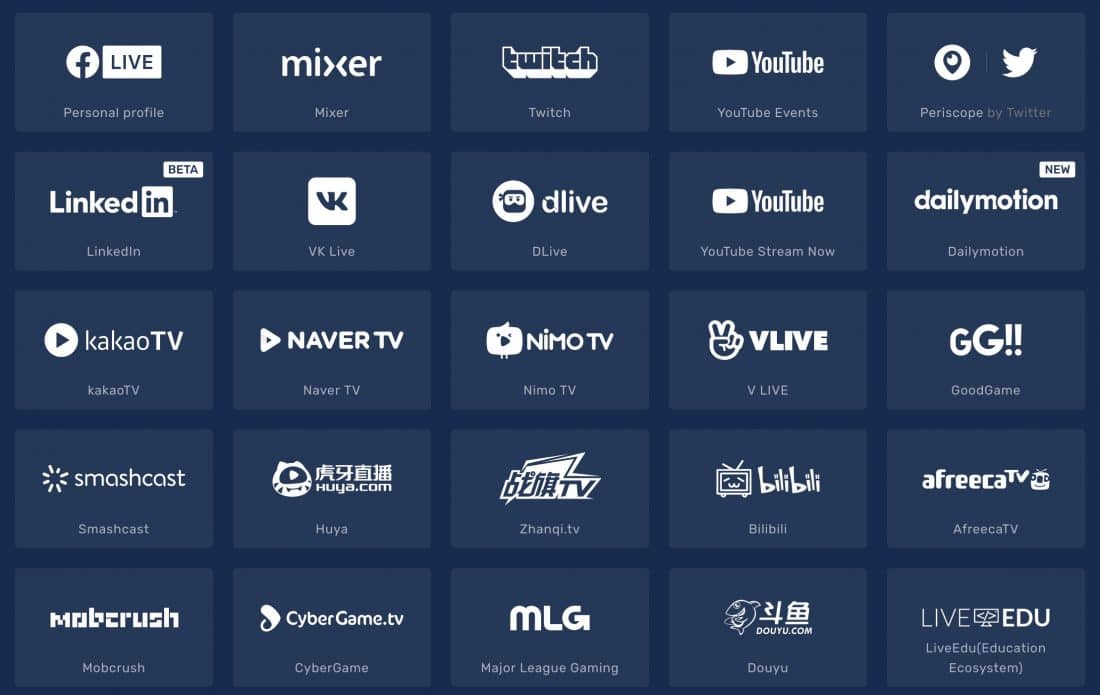
Uwagi
Możliwość oglądania komentarzy odbiorców wideo na żywo jest naprawdę ważna. Angażowanie ludzi, którzy zostawiają komentarze, to jedna z najpotężniejszych funkcji wideo na żywo. Większość (ale nie wszystkie) narzędzi wideo na żywo wyświetla komentarze z platformy wideo na żywo, do której przesyłasz strumieniowo. Większość pozwoli Ci również wybrać komentarz i wyświetlić go w filmie - z imieniem i zdjęciem komentatora.
LinkedIn Live niedawno udostępnił niektórym narzędziom możliwość monitorowania komentarzy. Facebook, YouTube, Periscope i usługa multicastingu Restream mają tę funkcję.
Niektóre narzędzia (takie jak Ecamm Live) integrują się z interfejsem API komentarzy Restream.io, co oznacza, że możesz wyświetlić wszystkie miejsca docelowe, do których multicastujesz z Restream. Niektóre narzędzia mają również możliwość publikowania komentarzy i odpowiadania na nie.
Przydatna jest możliwość zarządzania komentarzami i odpowiadania na nie w narzędziu do zarządzania mediami społecznościowymi. Agorapulse to jedno z niewielu narzędzi, które można zintegrować z komentarzami na żywo LinkedIn - zobacz zalety i wady Agorapulse w moim artykule tutaj. Inne narzędzia do zarządzania mediami społecznościowymi pozwolą Ci zarządzać komentarzami na żywo na Facebooku

Warstwy i sceny
Wiele warstw
Kiedy transmitujesz na żywo, najprawdopodobniej będziesz chciał wyświetlić swój główny aparat. Możesz jednak chcieć dodać inne warstwy — takie jak kamera internetowa gościa i Twoje logo. Możesz dodać tekst w dolnej trzeciej części, aby wyświetlić swoje imię, obraz nakładki, aby dodać trochę brandingu i nie tylko.
Niektóre narzędzia sprawiają, że jest to naprawdę proste, ale bez możliwości dostosowywania warstw. Jest to przydatne, jeśli produkujesz wideo na żywo, a także go hostujesz. Jednak niektóre narzędzia dają kilka dodatkowych opcji do dostosowania, nie czyniąc tego zbyt trudnym. Niektóre narzędzia pozwalają mieć wiele warstw i dają pełną kontrolę nad wyglądem i stylem.
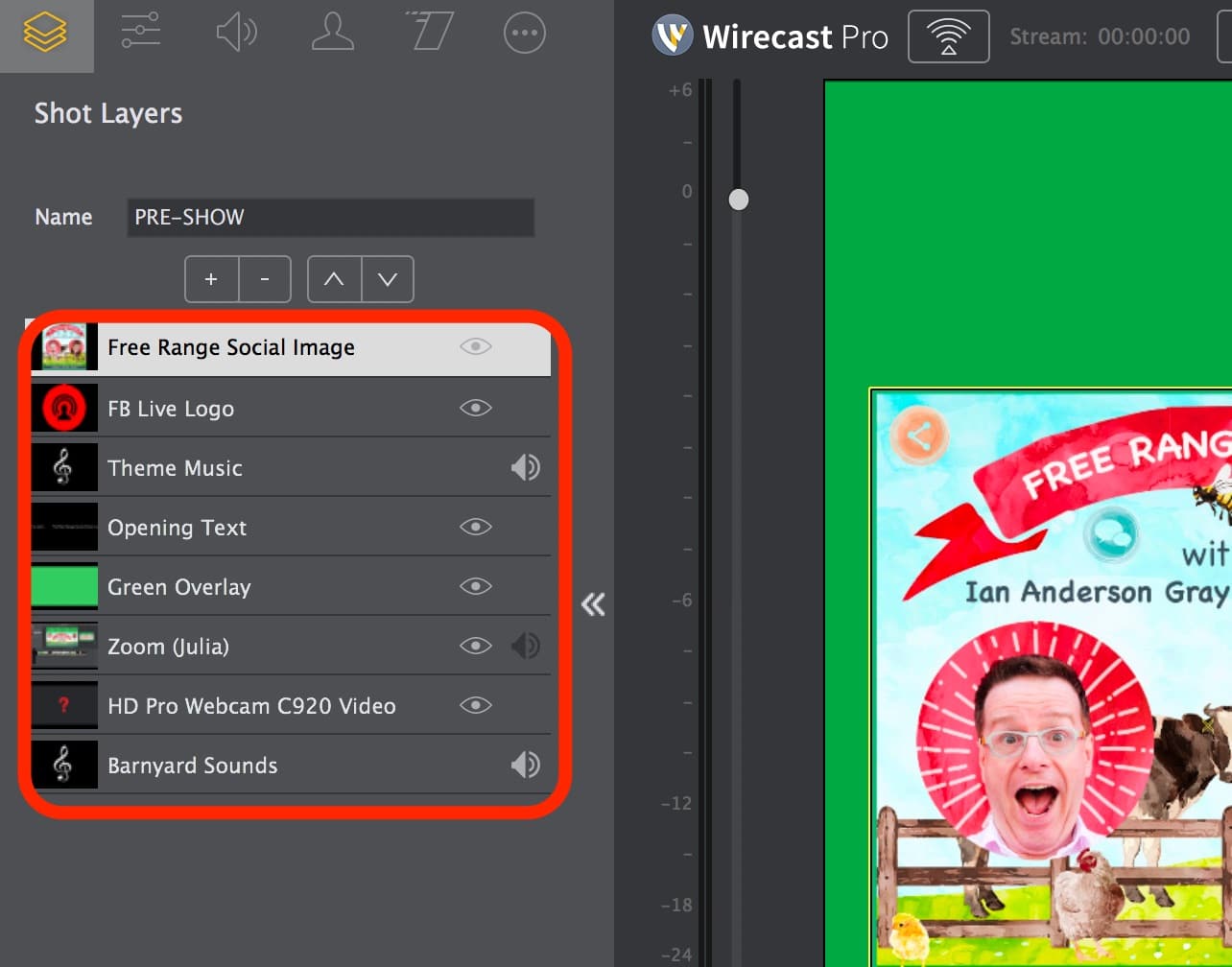

Nakładki
Większość narzędzi umożliwia dodawanie różnych rodzajów nakładek. Mogą to być tekst, liczniki czasu, obrazy, animowane pliki GIF, wstępnie nagrane filmy, inne źródła wideo (takie jak inne kamery i kamera gościa), pliki audio, widżety internetowe i nie tylko.
Układy
Bardziej zaawansowane narzędzia, takie jak OBS Studio, Wirecast i vMix, pozwalają całkowicie dostosować układy źródeł i nakładek. Niektóre narzędzia, takie jak StreamYard i BeLive, oferują tylko proste, gotowe szablony, takie jak podzielony ekran i widoki solo. A niektóre oferują szablony i pełną personalizację.


Wiele scen
W swoim programie możesz mieć tylko jeden widok (lub scenę) przez cały czas. Może to być tylko Twój aparat — lub Ty i Twój gość. Ale to może być bardzo nudne dla twoich widzów. Najlepiej zmienić widok, aby wzbudzić zainteresowanie.
Możesz także mieć wideo wprowadzające do programu, a może wideo na zakończenie. W moim Confident Live Marketing Show mam wiele różnych tematów, między którymi się przełączam. Obejmują one wideo wprowadzające do programu, kilka różnych podzielonych ujęć (pokazujących mnie i mojego gościa), ujęcia solowe przedstawiające mnie i mojego gościa na własną rękę, wstępnie nagrane filmy moich sponsorów ze mną jako obraz w obrazie i wiele więcej .
Niektóre narzędzia mają proste układy, między którymi można się przełączać. Na przykład BeLive i StreamYard mają różne typy układów widoku podzielonego, pokazujące Ciebie i Twoich gości, a także ujęcia solo i udostępnianie ekranu.
Inne narzędzia umożliwiają tworzenie wielu scen z wyprzedzeniem, które można następnie wybierać w trakcie pokazu.

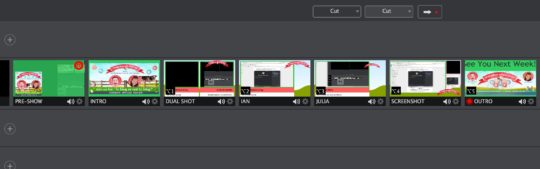
Dodaj dźwięk/muzykę
Kilka narzędzi umożliwia dodawanie plików dźwiękowych do scen - pozwalając na dodawanie efektów dźwiękowych i muzyki.
Dodaj nagrane wideo
Niektóre narzędzia umożliwiają odtwarzanie wcześniej nagranego wideo w Twojej transmisji. Jest to przydatne, jeśli masz wideo wprowadzające do programu lub chcesz wyświetlić wideo do dyskusji na temat programu. Narzędzia oparte na chmurze (takie jak StreamYard i Restream) ograniczają rozmiar pliku wideo, który możesz odtworzyć (jeśli prześlesz go na ich serwer). Jest to typowe dla maksymalnej długości 10 minut i poniżej 200 Mb. Aplikacje komputerowe zwykle nie mają żadnych ograniczeń co do odtwarzanego wideo.
Odtwórz lokalne wideo
Podczas gdy aplikacje komputerowe (takie jak Ecamm Live, Wirecast i vMix) wszystkie odtwarzają pliki wideo przechowywane na komputerze (lokalnie), niektóre narzędzia oparte na chmurze (takie jak StreamYard i Restream) również oferują tę funkcję. Pozwala to obejść ograniczenia dotyczące odtwarzania filmów przechowywanych na ich serwerach. Ta funkcja odtwarza wideo w strumieniu z komputera.
Tekst
Istnieje wiele różnych typów nakładek tekstowych. Niektóre narzędzia mają ograniczone typy - zwykle tytuł, który pojawi się na ekranie, kiedy tylko zechcesz. Większość narzędzi pozwoli Ci dodać inny tekst na ekranie dla niższych tercji i inne rzeczy. Niektóre umożliwiają zmianę typu, rozmiaru, koloru, tła i efektów, takich jak przewijanie czcionki.
Nakładki PDF
Ecamm Live umożliwia dodanie pliku PDF jako nakładki. Jest to idealne rozwiązanie, jeśli chcesz przedstawić prezentację przy użyciu plików PDF. Możesz zmienić rozmiar nakładki i ustawić ją na pełny ekran, a także bardzo łatwo poruszać się po każdej stronie pliku PDF.
Klawisze skrótu
Możliwość przypisania klawiszy do różnych czynności w narzędziu do transmisji na żywo może być naprawdę przydatna – szczególnie przy przełączaniu scen. Niektóre narzędzia umożliwiają przypisanie różnych klawiszy do przełączania scen, rozpoczynania/zatrzymywania transmisji na żywo i nie tylko.
Integracja Stream Deck
Elgato Stream Decks to urządzenia fizyczne z w pełni dostosowanymi kolorowymi przyciskami. Możesz zaprogramować je, aby robiły różne rzeczy w swoich transmisjach na żywo lub cokolwiek na komputerze. Niektóre narzędzia opracowały wtyczki Stream Deck, które umożliwiają przełączanie scen, wyświetlanie liczby widzów na żywo i wiele więcej.

Zdalna produkcja
Jeśli nie chcesz sam produkować i hostować swoich programów na żywo, możesz przekazać produkcję zdalnemu producentowi. W takich sytuacjach Twój producent może kontrolować transmisję, przełączać sceny, a nawet moderować komentarze, podczas gdy Ty zajmujesz się hostingiem. Niektóre narzędzia pozwalają producentowi na produkcję spektaklu poprzez zalogowanie się do interfejsu internetowego. Niektóre narzędzia będą wymagały od producenta uruchomienia narzędzia do przesyłania strumieniowego wideo na żywo na swoim komputerze i wprowadzenia Cię na swój program jako zdalnego gościa.
Byłoby również możliwe, aby Twój producent mógł zdalnie sterować Twoim komputerem i sterować narzędziem na Twoim komputerze.
Przejścia scen
Kiedy przełączasz się między scenami, możesz dodać kilka fantazyjnych przejść między nimi. Niektóre narzędzia oferują tylko proste przejście cięcia i proste przejście machnięcia. A niektóre oferują wiele fantazyjnych, w tym rozpuszczanie krzyżowe, powiększanie, promienie światła, tętnienie, kserokopiarka i wiele innych.
Automatyczne zanikanie końca do czerni
Pod koniec wideo na żywo, czy chcesz, aby się po prostu skończył, czy chcesz ładnego przejścia „zanikanie w czerń”. Ecamm Live oferuje tę opcję.
Regulacja obrazu kamery
Niektóre aplikacje aparatu umożliwiają dostosowanie obrazu, a inne nie. Bardzo pomocne może być dostosowanie obrazu z kamer w narzędziu do przesyłania strumieniowego na żywo. Na przykład jasność, balans bieli, nasycenie, gamma, ręczne ustawianie ostrości, gradacja kolorów LUT, lustro i usuwanie przeplotu.
Zoom cyfrowy i panoramowanie aparatu
Możliwość powiększania i przesuwania w widoku z kamery jest przydatna, aby uzyskać idealną kompozycję. W przypadku niektórych narzędzi musisz przycinać i powiększać, a uporządkowanie tego może być dość czasochłonne. Niektóre inne narzędzia (takie jak Ecamm Live) umożliwiają powiększanie i przesuwanie w celu uzyskania żądanej kompozycji.
Wejścia wyjścia
Przyda się Twoja kamera i mikrofon do narzędzia do strumieniowego przesyłania wideo na żywo. Ale być może będziesz potrzebować innych kamer, mikrofonów i bardziej zaawansowanych rzeczy.
Wiele kamer
Wszystkie narzędzia wideo na żywo pozwalają wybrać kamerę, której chcesz użyć do transmisji na żywo. Zwykle będzie to kamera internetowa lub kamera podłączona przez interfejs HDMI do USB lub podobny. Jednak niektóre narzędzia pozwalają przełączać się między wieloma kamerami, co daje różne kąty kamery.
Wiele mikrofonów
Wszystkie narzędzia pozwolą Ci wybrać mikrofon, którego chcesz użyć do dźwięku. Ale niektóre narzędzia pozwalają na użycie więcej niż jednego mikrofonu - przydatne, jeśli masz gości w swoim studio.
Widżety internetowe ZAAWANSOWANE
Niektóre narzędzia umożliwiają dodanie widżetu internetowego jako nakładki lub jako osobnej sceny. Korzystając z usługi, takiej jak widżety StreamLabs, możesz dodawać efekty specjalne, pola czatu, darowizny alertów i nie tylko.
NDI ZAAWANSOWANE
Niektóre narzędzia mają zaawansowaną funkcję, która umożliwia wysyłanie strumienia lub wprowadzanie zewnętrznego źródła przez NDI. Oznacza to interfejs urządzenia sieciowego i jest wolnym od opłat standardem oprogramowania opracowanym przez NewTek. Umożliwia transmisję wideo wysokiej jakości w Twojej sieci.
Jeśli Twoje narzędzie ma wyjście NDI, pozwoli Ci wyświetlić transmisję na innym urządzeniu w Twojej sieci lub użyć jej w innej aplikacji. Jeśli Twoje narzędzie zezwala na wejścia NDI, możesz przesyłać wysokiej jakości wideo z innych urządzeń NDI w sieci, takich jak kamery.
Wirtualna kamera internetowa ZAAWANSOWANE
Niektóre narzędzia umożliwiają przesyłanie wideo z pokazu na żywo do wirtualnej kamery internetowej. Dzięki temu możesz użyć swojego wideo w innym narzędziu do przesyłania strumieniowego na żywo lub wideokonferencji.
Wirtualny dźwięk ZAAWANSOWANY
Niektóre narzędzia umożliwiają odtwarzanie dźwięku z pokazu na żywo jako wirtualnego urządzenia audio. Pozwala to na wykorzystanie dźwięku w narzędziu do przesyłania strumieniowego na żywo lub wideokonferencji. Możesz też wyprowadzić dźwięk do narzędzia audio, takiego jak Adobe Audition lub Audacity, aby nagrać swój podcast.
Bezpośrednie połączenie USB dla lustrzanek cyfrowych ZAAWANSOWANE
Kamery internetowe, takie jak Logitech C920, to świetny początek. Logitech Brio to świetne ulepszenie z rozdzielczością 4K. Ale jeśli naprawdę chcesz, aby Twoje pokazy wideo na żywo wyglądały bardziej profesjonalnie, najlepszym sposobem jest uaktualnienie do cyfrowego aparatu bezlusterkowego lub lustrzanki cyfrowej.
Standardowym sposobem jest podłączenie go z wyjścia HDMI aparatu do komputera za pomocą konwertera HDMI na USB. Nie wszystkie kamery mają wyjścia HDMI i nie wszystkie są „czyste”. Jeśli nie wysyłają czystego obrazu przez HDMI, otrzymasz wszystkie nakładki na wyświetlacz aparatu, takie jak moc baterii, celowniki i inne. Jeśli jednak masz zgodny aparat firmy Canon, możesz podłączyć go bezpośrednio do komputera przez USB. Ecamm Live pokaże Twój aparat Canon jako źródło bez dodatkowego oprogramowania lub sprzętu. Musisz zainstalować dodatkowe narzędzia (takie jak Camera Live), aby to działało z innymi narzędziami do strumieniowego przesyłania wideo na żywo.
Przechwytywanie ekranu tabletu USB i telefonu ZAAWANSOWANE
Niektóre narzędzia pozwolą Ci udostępniać ekran telefonu lub tabletu podczas wideo na żywo. W przypadku niektórych narzędzi do przesyłania strumieniowego wideo na żywo musisz użyć innego narzędzia, takiego jak Quicktime (Mac) lub Reflector (Windows i Mac), aby przechwycić ekran urządzenia na pulpicie, a następnie przechwycić go do narzędzia do przesyłania strumieniowego wideo na żywo. Niektóre narzędzia (takie jak Ecamm Live) umożliwiają przechwytywanie ekranu urządzenia bezpośrednio w narzędziu.
Wsparcie Blackmagic ZAAWANSOWANE
Blackmagic tworzy kamery, konwertery HDMI i nie tylko. Niektóre narzędzia do przesyłania strumieniowego wideo na żywo łączą się bezpośrednio z urządzeniem, dzięki czemu mogą korzystać ze specjalnych funkcji, takich jak usuwanie przeplotu.
Monitorowanie wideo i audio/Mikser ZAAWANSOWANE
Jeśli zapraszasz różnych gości, odtwarzasz filmy, udostępniasz ekran i nie tylko, ważne jest, aby sprawdzić wszystkie poziomy dźwięku. Niektóre narzędzia umożliwiają monitorowanie źródeł wideo i audio w mikserze. Umożliwi to dostosowanie głośności wszystkich różnych źródeł.
Zdalni goście
To potężna funkcja umożliwiająca zdalne wprowadzanie gościa lub współprowadzącego do swojego programu. Często widzieliśmy to w wiadomościach telewizyjnych, a to pozwala nam mieć własny program na żywo z gośćmi z dowolnego miejsca na świecie.
Różne narzędzia mają różne metody wprowadzania gości.
- Korzystanie z narzędzia do wideokonferencji, takiego jak Skype lub Zoom. Niektóre narzędzia do strumieniowego przesyłania wideo na żywo umożliwiają dostęp gościom przez Skype. Opiera się to na oddzielnym narzędziu, ale jakość zwykle jest dobra. Oznacza to, że musisz zaprosić gościa do korzystania z tego narzędzia i wprowadzić go w to
- Zintegrowana funkcja zdalnego gościa. Niektóre narzędzia mają własną wbudowaną funkcję gościa zdalnego. Zazwyczaj udostępniasz swoim gościom łącze internetowe, a oni po prostu używają swojej przeglądarki, aby udostępnić swoją kamerę internetową i mikrofon. Jakość jest całkiem dobra, jest łatwa w obsłudze dla gości i ułatwia ich włączenie do swojego programu.
- Brak funkcji gościa zdalnego. Niektóre narzędzia w ogóle nie mają zdalnego obiektu dla gości i musisz obejść ten problem, przechwytując z ekranu narzędzie do wideokonferencji, takie jak Skype lub Zoom.
Aby uzyskać więcej informacji o tym, jak wprowadzać zdalnych gości do narzędzi, takich jak OBS Studio i Wirecast, zapoznaj się z moim artykułem Essential Checklist for Facebook Live Guest Shows.
Liczba gości
Chociaż możesz chcieć przeprowadzić wywiad tylko z jednym gościem, fajnie jest mieć grupę. Wiele narzędzi pozwala mieć w programie wielu gości – od 2 do 50 lub więcej.
Układ gości
Wspomniałem, ile narzędzi pozwala dodawać warstwy. Może tak być w przypadku dodawania gości do swojego programu. Niektóre narzędzia, takie jak Ecamm Live, BeLive i StreamYard, znacznie ułatwiają to zadanie, oferując podzielony ekran i widok solo. Niektóre narzędzia pozwalają w pełni dostosować widok - umożliwiając przycinanie, obracanie i zmianę rozmiaru wszystkich widoków gości.
Widok gościa
Kiedy Twój gość jest włączony, co widzi na ekranie? Czy widzą to, co zobaczą Twoi widzowie na żywo? A może po prostu widzą twój aparat? Czy widzą komentarze? To bardzo pomocne, jeśli gość może oglądać transmisję na żywo – w ten sposób mogą zobaczyć, co zobaczą Twoi widzowie. Niektóre narzędzia na żywo pozwalają na to, a niektóre, cóż, nie!
Zielony pokój gościnny
Jeśli Twój gość dołączy w trakcie Twojego występu na żywo, warto wejść do zielonego pokoju (poczekalni). W ten sposób nie będą zaskoczeni, gdy nagle zostaną wrzuceni do twojego programu na żywo. Ale pozwala również upewnić się, że wszystko jest wcześniej skonfigurowane, a następnie możesz je włączyć w odpowiednim czasie. Nie wszystkie narzędzia mają funkcję zielonego pokoju.
Prywatny Czat dla Gości
Posiadanie funkcji czatu między Tobą, Twoimi gośćmi i opcjonalnym producentem jest przydatną funkcją. Może pozwolić na poinformowanie gości o czymś prywatnym, na przykład „spróbuj mówić wolniej”, „musimy wkrótce skończyć program” lub „proszę wspomnieć o X i Y”.
Narzędzia
Czas podzielić się najlepszymi narzędziami ze wszystkimi ich funkcjami! A jeśli chcesz, możesz wypróbować kreatora porównywania narzędzi wideo na żywo, który zapewni Ci najlepsze narzędzia wideo na żywo.

Chcesz znaleźć najlepsze narzędzie wideo na żywo?
Wypróbuj Kreatora porównywania narzędzi wideo na żywo
Właśnie stworzyłem to nowe narzędzie, które pomoże Ci znaleźć najlepsze narzędzie do przesyłania strumieniowego wideo na żywo dla Twoich potrzeb.
Ecamm na żywo
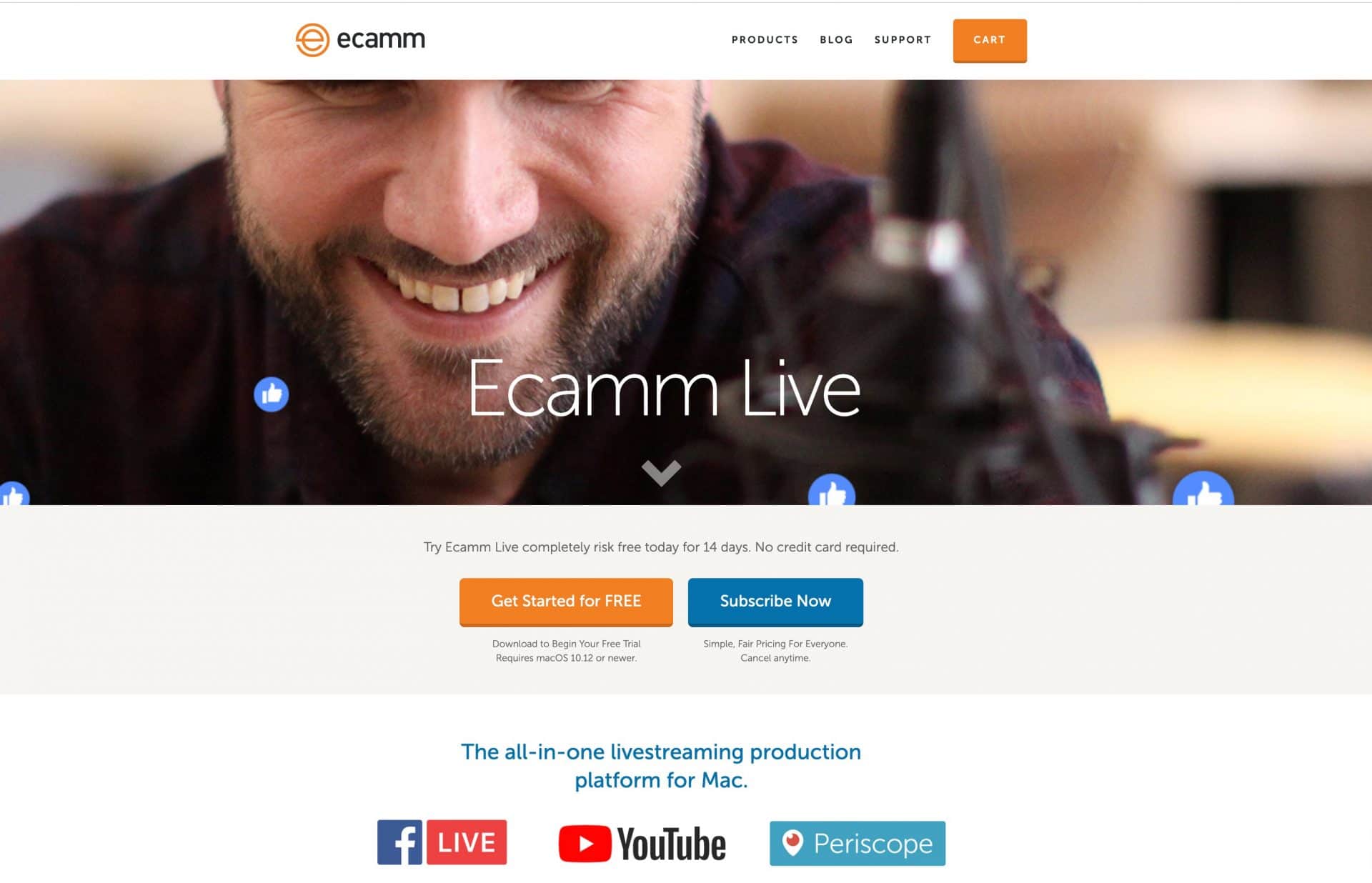
Platforma: dedykowana aplikacja. Tylko Mac (goście używają Skype'a przez komputery Mac, PC, Android, iOS)
Co to jest Ecamm na żywo?
Ecamm Live to dedykowana aplikacja do strumieniowego przesyłania wideo na żywo tylko dla komputerów Mac. Jest niezwykle opłacalny, zwłaszcza jeśli weźmie się pod uwagę wszystkie jego funkcje. Ecamm Live jest łatwy w użyciu i integruje się z Facebook Live, YouTube Live, LinkedIn Live, Periscope, Twitch, Restream, Switchboard Live i RTMP.
Posłuchaj odcinka 18 podcastu Confident Live Marketing, w którym przeprowadziłem wywiad z Glenem i Kenem Aspeslaghami - współzałożycielami Ecamm Live.
cennik
Istnieją dwa poziomy subskrypcji - Standard i Pro.
Standard to 20 USD miesięcznie (odpowiednik 16 USD miesięcznie przy płatności rocznej), a Pro 40 USD miesięcznie (odpowiednik 32 USD miesięcznie przy płatności rocznej).
Plan Standard ma wszystko, czego potrzebujesz, aby zacząć i będzie odpowiedni dla większości ludzi, ale plan Pro oferuje kilka naprawdę fajnych funkcji, w tym strumieniowanie 4K, wirtualną kamerę internetową, nakładki widżetów, monitorowanie wideo na żywo na dowolnym wyświetlaczu, wyjście monitora audio, Crossposting na Facebooku i nie tylko.
Ecamm Live ma bezpłatną 14-dniową wersję próbną, która pozwala wypróbować wszystkie funkcje (w tym funkcje na poziomie Pro) z bardzo nielicznymi ograniczeniami. Podczas procesu jest znak wodny Ecamm Live.
Plusy
Ponieważ Ecamm Live został opracowany wyłącznie dla komputerów Mac, a założyciele i programiści znają ekosystem komputerów Mac od podszewki, jest to najbardziej usprawniona i potężna aplikacja do przesyłania strumieniowego na żywo na komputery Mac, jaką wypróbowałem. Korzystałem z innych aplikacji, w których fani mojego Maca sprawili, że brzmiało to tak, jakby mój komputer miał unieść się w kosmos! Ale z Ecamm Live to pestka.
Pozwala na bardzo łatwe wprowadzanie gości przez Internet za pomocą trybu wywiadu. Możesz podświetlać komentarze na ekranie z serwisów Facebook Live, YouTube Live, LinkedIn Live, Periscope i Twitch. A nawet integruje się z Restream Chat API - co oznacza, że możesz wyróżnić komentarze ze wszystkich sieci, które multicastujesz. Możesz również nagrać wideo w formacie wysokiej jakości - a jakość jest na najwyższym poziomie. Możesz dodać liczniki czasu i mieć pełną kontrolę nad wyglądem i stylem tekstu. Możesz wprowadzić nagrane wcześniej wideo, a zarządzanie scenami i warstwami jest naprawdę potężne. Tworzenie programów z wyprzedzeniem jest bardzo łatwe, a nawet możesz je eksportować i importować jako szablony. Wtyczka Stream Deck też jest niesamowita.
Ecamm ma kilka bardzo zaawansowanych funkcji. Na przykład funkcja zielonego ekranu jest najlepszą, jaką widziałem. Został zbudowany od podstaw i ma niesamowitą jakość. Jest fajna funkcja o nazwie „krawędzie maski” dla zielonego ekranu, której nie widziałem nigdzie indziej. Jeśli zielony ekran nie jest wystarczająco szeroki, Ecamm Live po prostu rozszerza wirtualne tło, tak jakby zielony ekran tam był. Obsługuje również tła wideo.
Ecamm Live ma możliwość przesyłania strumieniowego w różnych proporcjach (panoramiczny, superszerokoekranowy, kwadratowy i pionowy), crossposting na Facebooku, filmy 360, ciągłe transmisje na żywo na Facebooku, wirtualne kamery internetowe, NDI i wiele innych. Ale to dbałość o szczegóły i intuicyjny interfejs użytkownika kocham.
Jeśli masz lustrzankę cyfrową Canon lub obsługiwaną kamerę, taką jak Canon M50, możesz podłączyć ją bezpośrednio do komputera Mac przez USB, a Ecamm Live będzie jej używać bez dodatkowego sprzętu lub oprogramowania. To ogromna funkcja!
Wreszcie jestem pod wrażeniem obsługi klienta Ecamm Live. Za każdym razem, gdy miałem problemy, bardzo szybko otrzymywałem odpowiedzi. Mają też bardzo pomocną i aktywną społeczność na Facebooku, do której możesz dołączyć za darmo.
Cons
Jeśli jesteś użytkownikiem komputera, nie masz szczęścia. Ecamm jest tylko dla komputerów Mac.
Użytkownicy planu standardowego muszą polegać na Skype, aby zapraszać gości, ale użytkownicy profesjonalni mogą korzystać z trybu rozmowy kwalifikacyjnej.
Nie możesz zmienić przezroczystości ani obracać żadnych warstw w Ecamm Live, ale jest to mało prawdopodobne, chyba że jesteś bardzo zaawansowanym użytkownikiem.
Moje myśli
Bez wątpienia Ecamm Live to moje ulubione i najlepiej polecane narzędzie do przesyłania strumieniowego wideo na żywo dla komputerów Mac. Oferuje idealne miejsce między mocą a łatwością użytkowania. Został starannie zaprojektowany, aby jak najlepiej wykorzystać komputery Mac (które nie zawsze są najpotężniejsze do przesyłania strumieniowego wideo na żywo).
Chciałbym, aby Ecamm Live ułatwiał przyciąganie gości przez sieć i oferował multicasting. Ale czepiam się!
Podsumowanie funkcji Ecamm Live
Funkcje wideo
- Podgląd i okna na żywo: tak
- Rozdzielczość wideo na żywo: 4K (maksymalna)
- Proporcje obrazu: szerokoekranowy (16:9), superszerokoekranowy (2:1), portret (9:16) i kwadratowy (1:1)
- Możliwość nagrywania wideo na żywo: tak (nieograniczona długość)
- Green Screen / Chroma Key: tak (gospodarz i goście)
- Krawędzie maski zielonego ekranu: tak
- Zanikanie kontroli: tak
- Niebieski ekran: tak
- Obsługiwane tło wideo: tak
- Udostępnianie ekranu: tak (gospodarz i goście)
- Przechwytywanie dźwięku z pulpitu: tak
- Obraz w obrazie: tak. Możesz przyciąć do kształtu prostokąta, kwadratu i koła oraz usunąć tło za pomocą zielonego ekranu.
- Możliwość przesyłania strumieniowego i nagrywania w tym samym czasie: tak (nieograniczona)
- Nagrywanie ISO: tylko dźwięk
- Natychmiastowa powtórka: nie
- Napisy na żywo: nie
- Dźwięk stereo: tak
- Automatyczne usuwanie echa: dźwięk systemowy, odtwarzanie filmów i goście
Platformy wideo na żywo
- Facebook na żywo YouTube na żywo LinkedIn na żywo Peryskop Twitch RTMP Restream.io
Specyficzne funkcje platformy wideo na żywo
- Crossposting na Facebooku: tak
- Treść marki na Facebooku: tak
- Miejsca docelowe na Facebooku: oś czasu profilu, strony, grupy
- Prywatność na Facebooku: publiczna, znajomi, tylko ja
- Ustaw miejsce/lokalizację na stronie na Facebooku: nie
- 360 transmisji na żywo na Facebooku: tak
- Miejsca docelowe YouTube: teraz transmituj i wydarzenia
- Prywatność w YouTube: publiczna, niepubliczna, prywatna
- Możliwość dodawania, edytowania i usuwania zaplanowanych wideo na żywo: tak
- Możliwość przeglądania zaplanowanych transmisji wideo na żywo, które zostały utworzone za pomocą innego narzędzia i przesyłania strumieniowego do nich: tak
Multiemisja
- Multicasting: nie (chyba że używasz integracji Restream lub Switchboard Live lub RTMP do platformy multicastingowej)
Uwagi
- Wyróżnianie komentarzy: tak. Ale nie podczas przesyłania strumieniowego przez RTMP.
- Możliwość publikowania komentarzy: tak (Facebook, YouTube, Periscope, Twitch)
- Integruje się z komentarzami Restream.io: tak
- Możliwość dodawania ulubionych komentarzy: tak
Warstwy i sceny
- Wiele warstw: tak - nieograniczona liczba warstw wszystkich typów.
- Nakładki: tekst, obrazy/GIF-y, filmy, liczniki czasu, pliki PDF i widżety internetowe
- Kontrola nakładek: nakładki obrazów, wideo i widżetów internetowych można zmieniać i przycinać. Liczniki tekstu i odliczania są w pełni konfigurowalne - pozwalając wybrać czcionkę, rozmiar, kolor i efekty tekstowe.
- Układy: tak (stałe układy - solo, siatka, podział, obraz w obrazie, do siatki 9 kamer)
- Wiele scen: tak. Możesz tworzyć nieograniczoną liczbę scen i organizować je w folderach
- Dodaj dźwięk/muzykę: tak
- Dodaj wideo: tak. Bez limitów. Wideo można ustawić w pętli, zatrzymać lub przejść do następnej sceny po jej zakończeniu.
- Tekst: można dodawać tekst i komentarze. Możesz ustawić kolor tła, kolor czcionki, rozmiar, typ czcionki, cień itp. Brak efektów przewijania.
- Nakładki PDF: tak (w tym pełny ekran)
- Klawisze skrótów: tak
- Integracja Stream Deck: tak (przez wtyczkę)
- Produkcja zdalna: Producent musi uruchomić narzędzie na swoim komputerze
- Przejścia scen: tak (rozpuszczanie krzyżowe, biały błysk, przesuwanie, zoom krzyżowy, promienie światła, tętnienie, kopiarka)
- Automatyczne zanikanie końca do czerni: tak
- Regulacja obrazu kamery: tak (jasność, temperatura, odcień, nasycenie, gamma, ręczne ustawianie ostrości, gradacja kolorów LUT [tylko pro], lustro, usuwanie przeplotu)
- Zoom cyfrowy i panoramowanie aparatu: tak
Wejścia wyjścia
- Wiele kamer: tak
- Wiele mikrofonów: tak
- Widżety internetowe: tak
- NDI: tak (wejście i wyjście - wejścia NDI są automatycznie wyświetlane jako kamery)
- Wirtualna kamera internetowa: tak
- Virtual Audio: nie (ale możliwe z oprogramowaniem innych firm, takim jak Loopback)
- Bezpośrednie połączenie USB dla lustrzanek cyfrowych: tak
- Przechwytywanie ekranu tabletu USB i telefonu: tak
- Wsparcie Blackmagic: tak
- Monitorowanie/mikser wideo i audio: tak
Zdalni goście
- Możliwość przyprowadzania gości: tak w trybie wywiadu.
- Liczba gości: 5 plus host (przez Skype)
- Układ gości: podzielony ekran (dla 2 i 3 kamer), siatka (do 9 kamer), obraz w obrazie (dla gospodarza i gości)
- Widok gościa: Dzięki wirtualnej kamerze internetowej możesz przełączyć kamerę internetową w Skypie na wideo z transmisji na żywo
- Pokój gościnny: nie
- Prywatny Czat dla Gości: nie
O
- Założyciele: Ken Aspeslagh i Glen Aspeslagh
- Rozpoczęty: kwiecień 2017
Użyj kodu IAGFREE , aby otrzymać 1 miesiąc za darmo
Studio OBS
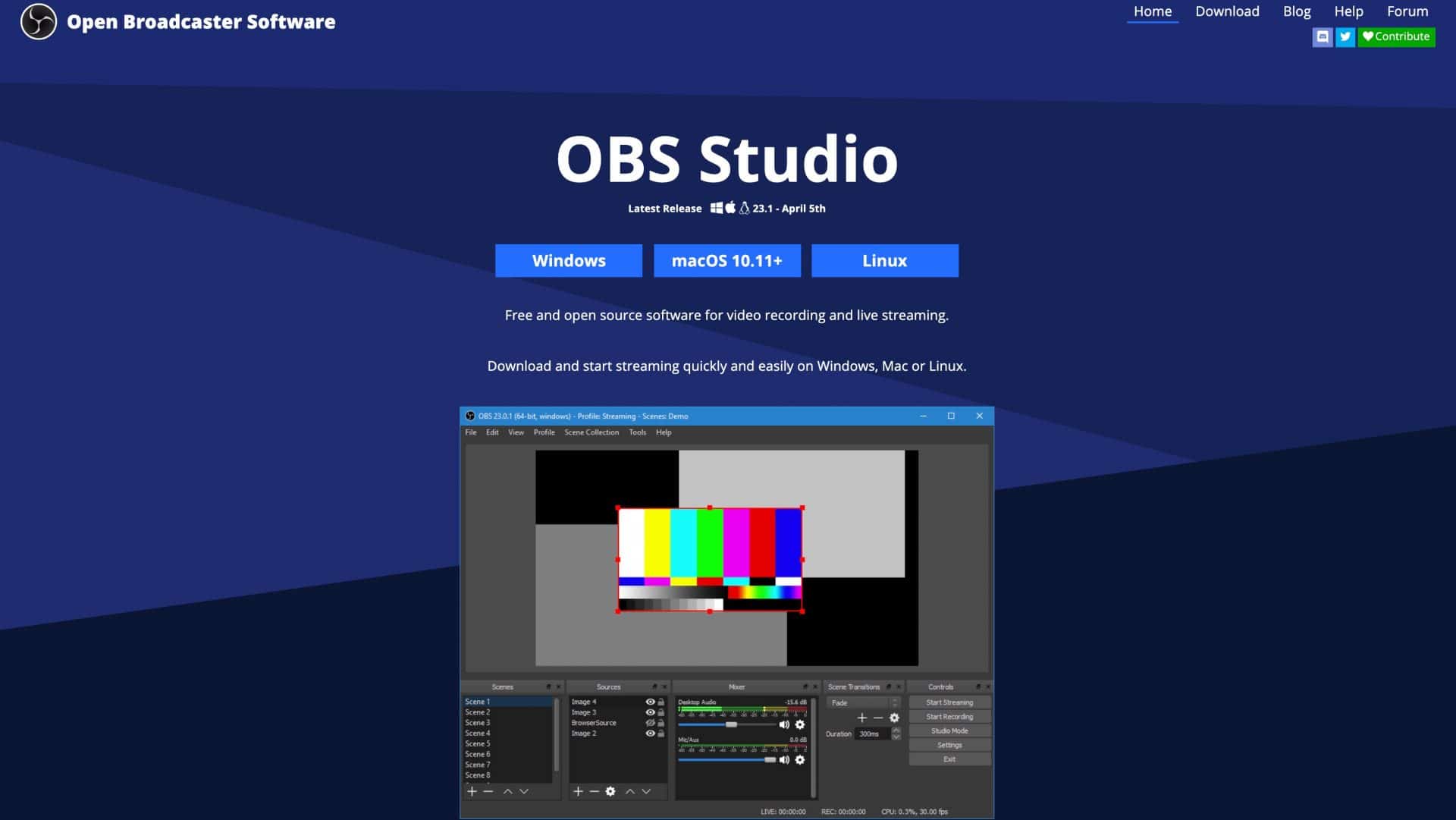
Platforma: dedykowana aplikacja. PC, Mac, Linux
Co to jest Studio OBS?
OBS Studio to otwarte i wieloplatformowe narzędzie do przesyłania strumieniowego na żywo na komputery PC (Windows lub Linux) i komputery Mac. Tak zaczęłam swoją przygodę z transmisją na żywo. Było to wówczas jedyne bezpłatne narzędzie, które oferowało transmisję strumieniową na Facebook Live i inne platformy. Jest trochę niezgrabny i trudny w użyciu, ale jest też naprawdę potężny i można go dostosować.
OBS rozpocząłem moją przygodę z transmisją na żywo. I napisałem mój artykuł, Jak transmitować z komputera na Facebook Live (który miał ponad 5 milionów odsłon) o tym, jak transmitować za pomocą OBS Studio.
OBS Studio nie integruje się bezpośrednio z Facebookiem lub YouTube Live, więc musisz bawić się kluczami strumieniowymi i używać RTMP. Ale kiedy już to zrozumiesz, OBS Studio jest niesamowicie potężne. Możesz stworzyć wiele scen — każda z tyloma warstwami, ile chcesz. Możesz dodać źródła kamery i mikrofonu, filmy, obrazy i wiele więcej. Możesz też łatwo przycinać, zmieniać rozmiar, obracać i dostosowywać każdą warstwę według własnego uznania. W pełni integruje się z rodziną Elgato Stream Deck. Umożliwia także nagrywanie i przesyłanie strumieniowe. Masz pełną kontrolę nad wszystkimi ustawieniami wstępnymi kodowania wideo - co może, ale nie musi, napełnić Cię radością. Dobrą wiadomością jest to, że nie musisz zbytnio bawić się, aby to działało, ale możesz bawić się do woli, jeśli chcesz.
cennik
OBS Studio jest bezpłatne.
Plusy
OBS Studio jest bezpłatne i działa na komputerach Mac i PC. Posiada również kilka bardzo zaawansowanych funkcji i dużą bazę użytkowników. Nie otrzymujesz płatnego wsparcia, ale na YouTube jest mnóstwo filmów, a ja stworzyłem kurs, dzięki któremu możesz zacząć korzystać z OBS Studio. Istnieje wiele wtyczek, które pozwalają jeszcze bardziej dostosować OBS Studio. Jeśli potrzebujesz darmowego narzędzia z zaawansowanymi funkcjami i nie masz nic przeciwko majstrowaniu, sprawdź OBS Studio.
Cons
W OBS Studio jest kilka dużych brakujących funkcji, bez których możesz się zmagać.
Przede wszystkim nie ma zintegrowanej funkcji gościa zdalnego. Aby przyciągnąć gości, musisz przeskoczyć przez kilka kółek i wprowadzić ich przez Skype lub Zoom, a następnie nagrać ich wideo w OBS Studio.
Nie integruje się z żadnymi interfejsami API platformy — więc nie możesz planować transmisji na żywo przez OBS i musisz skonfigurować na platformach i bawić się kluczami strumieni. Dużą brakującą funkcją jest brak możliwości przeglądania lub wyróżniania komentarzy.
Nie możesz multiemisji w OBS Studio, chociaż możesz przesyłać strumieniowo na platformę strumieniową, taką jak Restream lub Switchboard Live.
OBS Studio jest bardzo zasobożerne. Potrzebujesz dość wydajnego komputera, aby zrobić coś więcej niż zwykłe przesyłanie strumieniowe.
Moje myśli
OBS Studio zdecydowanie nie jest dla początkujących, którzy nie bawią się technologią. Ale jeśli chcesz dużej elastyczności i możliwości dostosowywania i chcesz czegoś za darmo, warto rozważyć OBS Studio. Ale trudność w przyciąganiu gości oraz niemożność przeglądania i wyróżniania komentarzy w twoich strumieniach to duża wada.
Podsumowanie funkcji OBS Studio
Funkcje wideo
- Podgląd i okna na żywo: tak
- Rozdzielczość wideo na żywo: 4K (lub wyższa, jeśli masz sprzęt)
- Proporcje obrazu: panoramiczny (16:9), portret (9:16), kwadrat (1:1) lub cokolwiek chcesz (w pełni konfigurowalny)
- Możliwość nagrywania wideo na żywo: tak (nieograniczona długość)
- Zielony ekran / klucz chrominancji: tak
- Krawędzie maski zielonego ekranu: nie
- Zanikanie kontroli: tak
- Niebieski ekran: tak
- Obsługiwane tło wideo: tak
- Udostępnianie ekranu: tak (tylko host)
- Przechwytywanie dźwięku pulpitu: tylko Windows
- Obraz w obrazie: tak — w pełni konfigurowalny, ale należy to ustawić ręcznie, zmieniając rozmiar każdej warstwy.
- Możliwość przesyłania strumieniowego i nagrywania w tym samym czasie: tak (nieograniczona)
- Nagrywanie ISO: nie
- Napisy na żywo: nie
- Dźwięk stereo: tak
- Automatyczne anulowanie echa: nie
Platformy wideo na żywo
- RTMP
Tylko RTMP, chociaż OBS Studio ma ustawienia dla wszystkich głównych platform, w tym Facebook Live, YouTube Live, Periscope itp. Ponieważ OBS Studio nie łączy się z platformami za pośrednictwem interfejsu API, musisz utworzyć transmisję na żywo na platformie najpierw, a następnie przesyłaj strumieniowo do niego za pomocą RTMP.
Specyficzne funkcje platformy wideo na żywo
- Musisz to skonfigurować na platformie
Multiemisja
- Multicasting: nie (chyba że korzystasz z RTMP na platformę multicastingową)
Uwagi
- Wyróżnianie Uwagi: nie. W OBS Studio nie można wyświetlać ani wyróżniać komentarzy. Możesz eksperymentować z różnymi widżetami internetowymi, które mogą wyświetlać komentarze na ekranie.
Warstwy i sceny
- Wiele warstw: tak - nieograniczona liczba warstw wszystkich typów.
- Nakładki: tekst, obrazy, audio, wideo, przechwytywanie wideo i widget internetowy
- Kontrola nakładek: nakładki obrazów, wideo i widżetów internetowych można w pełni dostosować (zmieniać rozmiar, przycinać, dostosowywać kolory itp.). Liczniki tekstu i odliczania są w pełni konfigurowalne - pozwalając wybrać czcionkę, rozmiar, kolor i efekty tekstowe.
- Układy: Brak ustawionych układów, ale wszystko można dostosować
- Wiele scen: tak. Możesz tworzyć nieograniczoną liczbę scen
- Dodaj dźwięk/muzykę: tak
- Dodaj wideo: tak . Bez limitów. Wideo można ustawić w pętli lub zatrzymać po zakończeniu.
- Tekst: Można dodawać warstwy tekstowe. Możesz ustawić kolor tła, kolor czcionki, rozmiar, typ czcionki, cień itp. Brak efektów przewijania.
- Nakładki PDF: nie
- Klawisze skrótów: tak
- Integracja Stream Deck: tak
- Produkcja zdalna: Producent musi uruchomić narzędzie na swoim komputerze
- Przejścia scen: tak (przesuwanie, przesuwanie, żądło, blaknięcie do koloru, luma wipe, cięcie)
- Automatyczne zanikanie końca do czerni: nie
- Regulacja obrazu kamery: tak
- Zoom cyfrowy i panoramowanie aparatu: tak
Wejścia wyjścia
- Wiele kamer: tak
- Wiele mikrofonów: tak
- Widżety internetowe: tak
- NDI: nie (chociaż jest dostępny za pośrednictwem wtyczek innych firm)
- Wirtualna kamera internetowa: nie
- Virtual Audio: nie (ale możliwe z oprogramowaniem innych firm, takim jak Loopback)
- Bezpośrednie połączenie USB dla lustrzanek cyfrowych: nie
- Przechwytywanie ekranu tabletu USB i telefonu: nie
- Wsparcie Blackmagic: nie
- Monitorowanie/mikser wideo i audio: tak
Zdalni goście
- Możliwość wprowadzenia Gości: nie. Musisz przechwycić wideo i dźwięk narzędzia do wideokonferencji, takiego jak Skype lub Zoom)
- Liczba Gości: nie dotyczy
- Układ gości: nie dotyczy
- Widok gościa: nie dotyczy
- Gastronomia dla gości: nie dotyczy
- Prywatny Czat dla Gości: nie dotyczy
O
- Założyciel: Hugh „Jim” Bailey
- Rok założenia: 2012
Wirecast
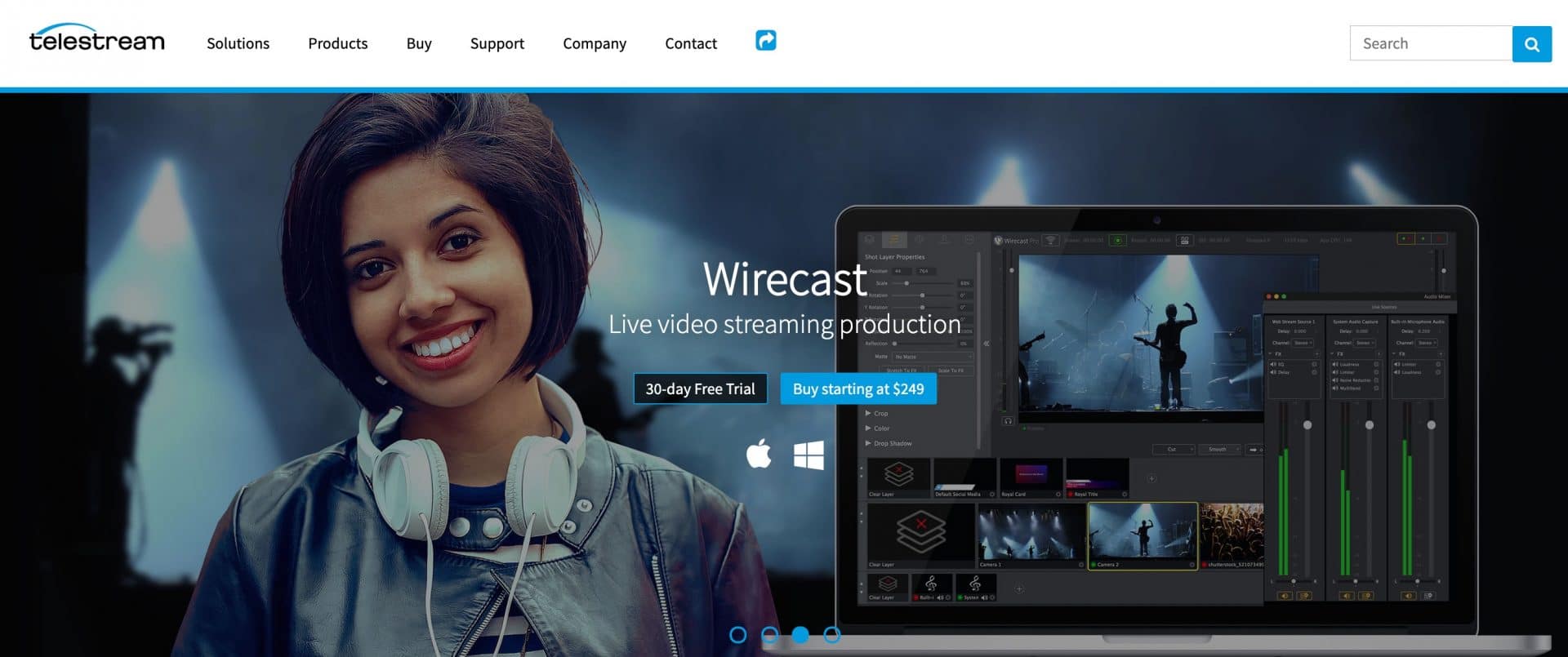
Platforma: dedykowana aplikacja. PC i Mac.
Co to jest Wirecast?
Wirecast to profesjonalne narzędzie do transmisji i produkcji wideo na żywo firmy Telestream. Działa na komputerach Mac i komputerach z systemem Windows. Koncentruje się na produkcji profesjonalnych filmów na żywo i ma kilka zaawansowanych funkcji - więc ma trochę krzywej uczenia się. Aby uzyskać więcej informacji na temat tego, jak przesyłać strumieniowo do Facebooka na żywo z Wirecast, zapoznaj się z moim artykułem.
cennik
Istnieją 2 produkty Wirecast - Wirecast Studio (599 USD) i Wirecast Pro (799 USD). W marcu 2020 r. Telestream wycofał swoją budżetową wersję Wirecast One, która kosztowała 249 USD. Zwiększyli również produkt Studio o 150 USD i Pro o 100 USD.
Ale w przeciwieństwie do większości innych narzędzi z tej listy - nie są to subskrypcje. Jesteś właścicielem narzędzia na zawsze, gdy zapłacisz. Warto jednak zapłacić za uaktualnienie do nowszych wersji, ponieważ rzeczy szybko się zmieniają w świecie społecznościowego wideo na żywo.
Wirecast One już nie istnieje, ale był bardzo podstawowym produktem. Możesz przesyłać strumieniowo w 4K, ale ograniczałeś się do jednej kamery (lub źródła) i nie mogłeś sprowadzić żadnych zdalnych gości.
Wirecast Studio ma większość głównych funkcji Wirecast, w tym nieograniczone źródła, zapraszanie gości (do 2), prezenter zdalnego pulpitu i wiele innych.
Wirecast Pro dodaje bardziej zaawansowane funkcje, w tym możliwość wprowadzenia większej liczby zdalnych gości (do 7), natychmiastowe odtwarzanie, wyjście NDI oraz możliwość wysyłania wielu strumieni z różnymi ścieżkami audio lub językami.
Plusy
Wirecast jest niesamowicie potężny i dość solidny. Daje niemal przytłaczający wachlarz funkcji. Nie otrzymujesz tylko jednego zestawu scen z ich warstwami — możesz nawet nakładać na siebie do 5 scen. Podobnie jak OBS Studio, wszystkie warstwy można dostosowywać, ale Wirecast umożliwia jeszcze więcej, takich jak obrót 3D, animowany tekst, układy 3D i zestawy wirtualne.
Jest naprawdę elastyczny. Jeśli Twój komputer sobie z tym poradzi, Wirecast może multicastować na wiele różnych platform. I może nagrywać strumień na komputer — nawet w wielu formatach jednocześnie. Wirecast Pro ma funkcję ISO, która pozwala nagrywać każde źródło osobno - co jest świetne do ponownego użycia. Ale pozwala to również odtworzyć poprzednią sekcję transmisji na żywo jako natychmiastową powtórkę.
Cons
Interfejs użytkownika Wirecasta jest zaskakująco przestarzały i niezgrabny i nie jest tak intuicyjny, jak powinien. Jest skierowany do profesjonalnych streamerów na żywo, co utrudnia wciśnięcie tak wielu zaawansowanych funkcji w łatwy w użyciu sposób. Mam nadzieję, że Telestream w najbliższej przyszłości dokona radykalnej zmiany interfejsu użytkownika w Wirecast.
Kiedy zaczynasz korzystać z Wirecast, musisz się nauczyć. To jeden z powodów, dla których stworzyłem mój kurs Wirecast, jak z niego korzystać! Wspaniale, że działa zarówno na komputerach PC, jak i Macach – ale myślę, że brakuje mu trochę mocy, jaką mają inne aplikacje zaprojektowane na jedną platformę.
Jedną wielką dziurą w zestawie funkcji jest brak możliwości przeglądania i wyróżniania komentarzy z Facebook Live, YouTube Live i innych platform. Dobrze integruje się z oprogramowaniem innych firm, takim jak NewBlue Titler Live, ale to oprogramowanie ma również stromą krzywą uczenia się i bardzo trudno będzie zarządzać obiema aplikacjami w tym samym czasie, jeśli zarówno produkujesz, jak i hostujesz. Nie wspominając o drogim.
Wirecast ma funkcję o nazwie Rendezvous do wprowadzania gości. Jest w porządku i na pewno jest ulepszany przez lata, ale nadal jest bardzo prosty i ma sporo ograniczeń.
Ważne jest również, aby powiedzieć, że Wirecast jest potężnym narzędziem i wymaga potężnego komputera do wykonania większości pracy.
Z mojego doświadczenia jestem rozczarowany poziomem wsparcia. Jest to dość powolne, aw przeszłości proszono mnie o przesłanie diagnostyki, a następnie o ponowne zainstalowanie Wirecast lub ponowne zbudowanie moich programów w Wirecast, ponieważ szablony zostały uszkodzone. Miejmy nadzieję, że ich wsparcie ulegnie poprawie i możesz zapłacić za priorytetowe wsparcie, które może być lepsze.
Moje myśli
Używam Wirecasta od lat - zwłaszcza, gdy chcę tworzyć filmy na żywo, które wymagają większej personalizacji. Uwielbiam niektóre z bardziej zaawansowanych funkcji - poziom dostosowania warstw, nagrywanie ISO, multicasting i wiele innych.
W przypadku profesjonalnych transmisji na żywo z komputerów Mac i PC, Wirecast jest narzędziem, które powinieneś rozważyć. Jest bardzo wytrzymały i zrobi prawie wszystko, co w niego wrzucisz.
Ale frustruje mnie jego niezdarność i duże brakujące funkcje, takie jak komentarze.
Wiem, że byłem trochę surowy wobec wad Wirecast. To dlatego, że czuję, że ma tak duży potencjał, ale potrzebuje dużo czułej miłości i troski – i potencjalnie remontu, aby stał się narzędziem do transmisji na żywo, jakim powinno być. To narzędzie, które bardzo lubię – myślę, że zostało trochę zaniedbane.
Ale dla solidnego i profesjonalnego narzędzia do przesyłania strumieniowego na żywo na komputery Mac i PC, Wirecast jest doskonałym narzędziem do sprawdzenia.
Podsumowanie funkcji Wirecast
Funkcje wideo
- Podgląd i okna na żywo: tak
- Rozdzielczość wideo na żywo: 4K (maksymalna)
- Proporcje obrazu: panoramiczny (16:9), portret (9:16), kwadrat (1:1) lub cokolwiek chcesz (w pełni konfigurowalny)
- Możliwość nagrywania wideo na żywo: tak (nieograniczona długość). Brak ograniczeń co do liczby nagrań, które możesz uruchomić jednocześnie.
- Zielony ekran / klucz chrominancji: tak
- Krawędzie maski zielonego ekranu: nie
- Zanikanie kontroli: tak
- Niebieski ekran: tak
- Obsługiwane tło wideo: tak
- Udostępnianie ekranu: tak (tylko host)
- Przechwytywanie dźwięku z pulpitu: tak (Mac i PC)
- Obraz w obrazie: tak — w pełni konfigurowalny, ale należy to ustawić ręcznie, zmieniając rozmiar każdej warstwy.
- Możliwość przesyłania strumieniowego i nagrywania w tym samym czasie: tak (nieograniczona)
- Nagrywanie ISO: tak (tylko wersja Pro)
- Napisy na żywo: tak (przez Wirecast Live Captions)
- Dźwięk stereo: tak
- Automatyczne anulowanie echa: nie
Platformy wideo na żywo
- Facebook na żywo YouTube na żywo Peryskop Twitch RTMP Restream.io
- Inne (w tym Azure Media Services, Akamai, BoxCast, LiveStream, Microsoft Stream, Vimeo i Wowza Streaming Engine)
Specyficzne funkcje platformy wideo na żywo
- Crossposting na Facebooku: tak
- Treść marki na Facebooku: tak
- Miejsca docelowe na Facebooku: oś czasu profilu, strony, grupy
- Prywatność na Facebooku: publiczna, znajomi, tylko ja
- Ustaw miejsce/lokalizację na stronie na Facebooku: tak
- Możliwość tworzenia ciągłego strumienia na żywo na Facebooku: tak
- 360 transmisji na żywo na Facebooku: nie
- Miejsca docelowe YouTube: Transmituj teraz i wydarzenia
- Prywatność w YouTube: publiczna, niepubliczna, prywatna
- Możliwość dodawania, edytowania i usuwania zaplanowanych wideo na żywo: tak
- Możliwość przeglądania zaplanowanych transmisji wideo na żywo, które zostały utworzone za pomocą innego narzędzia i przesyłania strumieniowego do nich: tak
Multiemisja
- Multiemisja: tak. Możesz multicastować bezpośrednio z komputera. Wymaga wydajnego komputera — najlepiej PC — i dużej przepustowości łącza internetowego. Lub skorzystaj z usługi multicastingu Telestream — Telestream Restream.
Uwagi
- Wyróżnianie Uwagi: nie. Wirecast nie wyświetla komentarzy z platform, na które przesyłasz strumieniowo. Ale w pełni integruje się z aplikacjami innych firm, takimi jak Titler Live, które zapewniają tę funkcjonalność. Wirecast Studio zawiera darmową wersję Titler Live Express, a Wirecast Pro zawiera darmową wersję Titler Live Present - umożliwiają one dodawanie komentarzy na żywo na Facebooku. W przypadku YouTube Live i Twittera możesz uaktualnić do Titler Live Social za dodatkowe 299 USD.
Warstwy i sceny
- Wiele warstw: tak - nieograniczona liczba warstw wszystkich typów.
- Nakładki: tekst, obrazy, dźwięk, wideo, przechwytywanie wideo, widżet internetowy, tablica wyników, zegar, karuzela obrazów, jednolity kolor
- Kontrola nakładek: nakładki obrazów, wideo i widżetów internetowych można w pełni dostosować (zmieniać rozmiar, przycinać, dostosowywać kolory, obracać, krycie itp.). Warstwy tekstowe w pełni konfigurowalne - co pozwala wybrać czcionkę, rozmiar, kolor i efekty tekstowe, w tym animacje tekstu.
- Układy: tak (pełny ekran, obok siebie, dwa razem, spiętrzone, ustawione pod kątem, PiP dolny prawy/lewy, 3 okienka, wirtualne zestawy)
- Wiele scen: tak. Możesz tworzyć nieograniczoną liczbę scen (zwanych „ujęciami” w Wirecast). A nawet ujęcia można nakładać na siebie warstwami
- Dodaj dźwięk/muzykę: tak
- Dodaj wideo: tak. Bez limitów. Wideo można ustawić w pętlę lub zatrzymać po zakończeniu. Można też wybrać wideo
- Tekst: Można dodawać warstwy tekstowe. Możesz ustawić kolor tła, kolor czcionki, rozmiar, typ czcionki, cień itp. Brak efektów przewijania.
- Nakładki PDF: nie
- Klawisze skrótów: tak
- Integracja Stream Deck: tak (przez wtyczkę)
- Produkcja zdalna: Producent musi uruchomić narzędzie na swoim komputerze
- Przejścia scen: tak (wycinanie, płaszczyzna 3D, pasma, czyszczenie okręgu, czyszczenie zegara, rozmycie krzyżowe, przenikanie krzyżowe, celownik, czyszczenie upuszczania kurtyny, zanikanie do czerni, zanikanie do bieli, odwracanie, przelatywanie, zacieranie siatki, powiększanie Griz, pchanie, wycieranie promieniowe, kanały RGD, zamiana, odkurzanie, wycieranie falowe, wycieranie przedniej szyby)
- Automatyczne zanikanie końca do czerni: nie
- Regulacja obrazu kamery: tak
- Zoom cyfrowy i panoramowanie aparatu: tak
Wejścia wyjścia
- Wiele kamer: tak
- Wiele mikrofonów: tak
- Widżety internetowe: tak
- NDI: tak (wejście i wyjście)
- Wirtualna kamera internetowa: tak (ale nie integruje się z Rendezvous, więc goście nie mogą oglądać transmisji na żywo)
- Wirtualny dźwięk: tak
- Bezpośrednie połączenie USB dla lustrzanek cyfrowych: nie
- Przechwytywanie ekranu tabletu USB i telefonu: tak
- Wsparcie Blackmagic: tak
- Monitorowanie/mikser wideo i audio: tak
Zdalni goście
- Możliwość przyjmowania gości: tak (za pośrednictwem usługi internetowej Rendezvous)
- Liczba gości: 3 (w tym host w Wirecast Studio) i 8 (w tym host w Wirecast Pro)
- Układ gości: W pełni konfigurowalny i wybór układów — podzielony ekran, siatka, obraz w obrazie (dla gospodarza i gości)
- Widok gościa: Wyświetl tylko gospodarza
- Pokój gościnny: nie
- Prywatny Czat dla Gości: nie dotyczy
O
- Siedziba główna: Nevada City, Kalifornia, Stany Zjednoczone
- Rok założenia: 2004
vMix
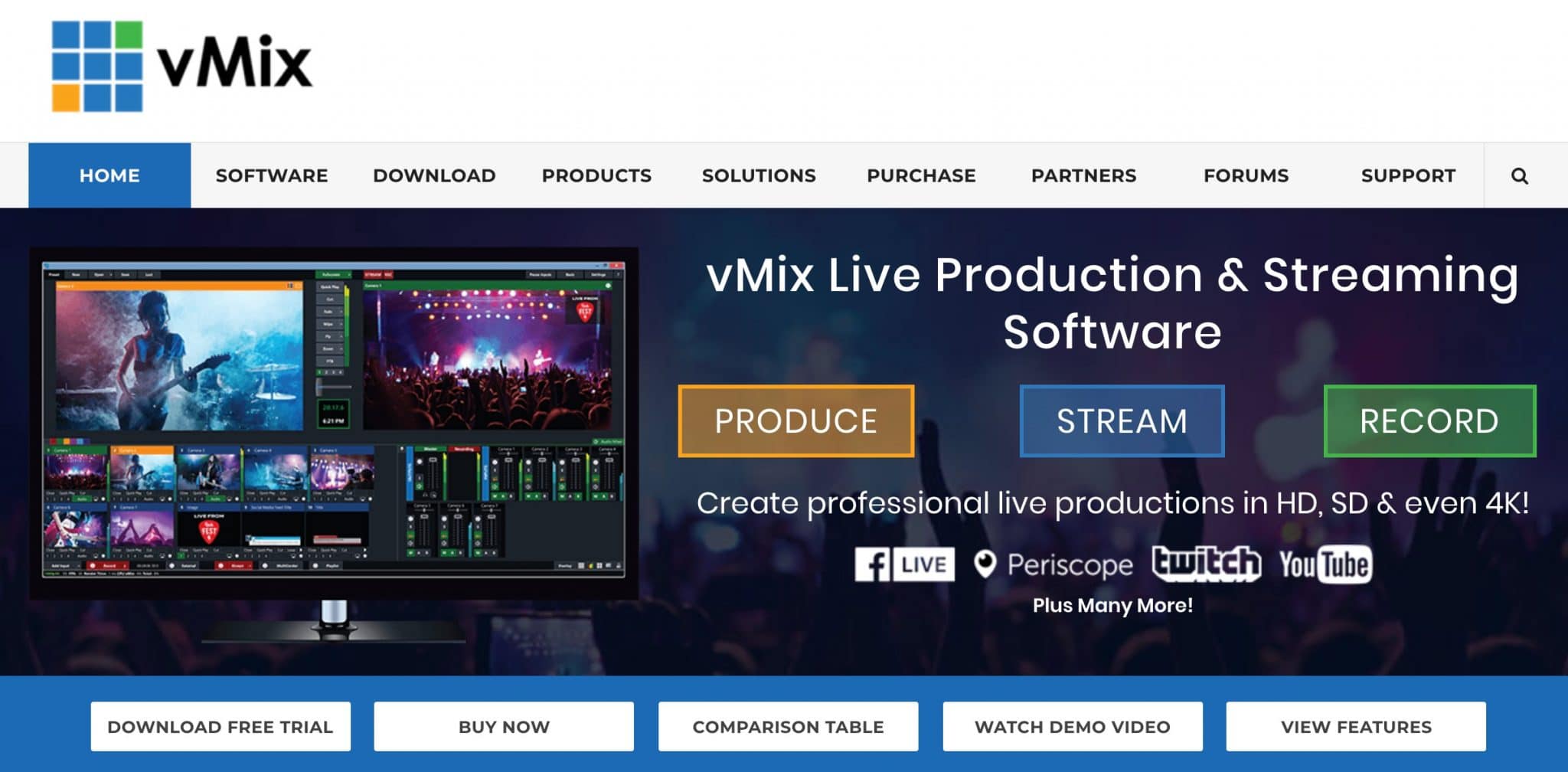
Platforma : dedykowana aplikacja. Tylko komputer.
Co to jest vMix?
vMix to profesjonalne narzędzie do transmisji na żywo i produkcji na komputery z systemem Windows.
cennik
Istnieje 6 wersji vMix od darmowych do 1200 USD.
Darmowa wersja umożliwia przesyłanie strumieniowe w rozdzielczości 720p (w rzeczywistości maksymalna rozdzielczość 768 x 576).
Podstawowy HD kosztuje 60 USD i umożliwia przesyłanie strumieniowe w rozdzielczości 1080p
Wersja SD kosztuje 120 USD i ma maksymalną rozdzielczość 768 x 576. Daje również 4 kanały nakładek i listę filmów (lista odtwarzania filmów)
Wersja HD kosztuje 350 USD, dodaje strumieniowanie w jakości Full HD i połączenie vMix, aby sprowadzić jednego zdalnego gościa.
Wersja 4K kosztuje 700 USD, zapewnia strumieniowanie w 4K i umożliwia nagrywanie w dwóch różnych formatach jednocześnie, pozwala na wprowadzenie 2 gości w vMix Call i ma funkcję natychmiastowej powtórki.
Wersja Pro kosztuje 1200 USD i pozwala przyciągnąć do 8 gości w vMix Call i Instant Replay z maksymalnie 4 kamer.
Plusy
W przypadku profesjonalnego przesyłania strumieniowego na wysokim poziomie wiele osób woli korzystać z komputerów PC. Dzieje się tak ze względu na szereg obsługiwanych, wydajnych kart graficznych w znacznie bardziej przystępnej cenie. vMix został zbudowany od podstaw dla komputerów z systemem Windows i obsługuje wiele kart graficznych. Dzięki temu możesz bez wysiłku wykonywać bardzo zaawansowane czynności, takie jak multicasting, nagrywanie i nagrywanie ISO. Pozwala również dostosować prawie wszystko.
vMix posiada funkcję o nazwie vMix Call, która w łatwy sposób umożliwia przyciągnięcie zdalnych gości do Twojego programu. Jeśli chodzi o komentarze, uwielbiam ich funkcję vMix Social. Pozwala na wprowadzanie komentarzy z wielu platform. Nie musisz nawet przesyłać strumieniowo bezpośrednio na te platformy. Po prostu powiesz vMix, gdzie są transmisje na żywo, a on złapie komentarze. Możesz nawet mieć moderatora, który loguje się do interfejsu internetowego i stamtąd nim steruje.
vMix umożliwia multicastowanie i nagrywanie ISO, dzięki czemu możesz zapisywać czyste kanały ze wszystkich wejść.
Cons
Ponieważ vMix działa tylko w systemie Windows, użytkownicy komputerów Mac będą rozczarowani. Na początku jest również bardzo trudny w użyciu, ponieważ ma dość stromą krzywą uczenia się. W niektórych miejscach jest trochę niezgrabny, ale interfejs użytkownika poprawił się na przestrzeni lat.
Byłem zaskoczony, że nie wszystkie miejsca docelowe mają odpowiednie połączenia API. Na przykład, chociaż możesz utworzyć zaplanowaną transmisję na Facebooku Live na vMix, nie dotyczy to YouTube Live. Musisz utworzyć transmisję na YouTube i wprowadzić klucz strumienia do vMix. Nadal nie ma jeszcze śladu integracji z LinkedIn Live.
W przypadku niektórych funkcji, takich jak multiemisja i nagrywanie ISO, vMix wymaga wydajnego komputera.
Moje myśli
Nie miałem okazji bawić się vMix tak bardzo, jak bym chciał, ponieważ moim głównym komputerem jest Mac, a mój PC nie jest zbyt potężny. Ale dla tych ludzi, którzy chcą tworzyć naprawdę profesjonalne transmisje na żywo z dużą ilością dostosowywania, multiemisji, podkreślania komentarzy ze wszystkich platform i nagrywania ISO, vMix jest dużym pretendentem. Tak, jest bardzo stroma krzywa uczenia się i miejscami może być niezgrabna, ale dla profesjonalnych streamerów na żywo, którzy mają komputer i chcą pełnej kontroli, vMix jest świetnym rozwiązaniem.
Podsumowanie funkcji vMix
Funkcje wideo
- Podgląd i okna na żywo: tak
- Rozdzielczość wideo na żywo: 4K (maksymalna) - różne wersje vMix mają różne maksymalne rozdzielczości.
- Proporcje obrazu: panoramiczny (16:9), portret (9:16), kwadrat (1:1) lub cokolwiek chcesz (w pełni konfigurowalny)
- Możliwość nagrywania wideo na żywo: tak (nieograniczona długość). vMix 4K i vMix Pro umożliwiają jednoczesne uruchomienie 2 nagrań.
- Zielony ekran / klucz chrominancji: tak
- Krawędzie maski zielonego ekranu: nie
- Zanikanie kontroli: tak
- Bluescreen: tak (i dowolny inny kolor)
- Obsługiwane tło wideo: tak
- Udostępnianie ekranu: tak (tylko host)
- Przechwytywanie dźwięku z pulpitu: tak
- Obraz w obrazie: tak — w pełni konfigurowalny, ale należy to ustawić ręcznie, zmieniając rozmiar każdej warstwy.
- Możliwość przesyłania strumieniowego i nagrywania w tym samym czasie: tak (nieograniczona)
- Nagrywanie ISO: tak (tylko wersje 4K i pro). Ta funkcja nazywa się vMix MultiCorder.
- Napisy na żywo: nie
- Natychmiastowa powtórka: tak (tylko w wersjach 4K i Pro)
- Dźwięk stereo: tak
- Automatyczne usuwanie echa: tak (EQ, bramka szumów itp.)
Platformy wideo na żywo
- Facebook na żywo YouTube na żywo Peryskop RTMP
- Uwaga YouTube na żywo to tylko transmisja strumieniowa teraz (patrz poniżej)
- Inne (w tym Azure Media Services, Akamai, BoxCast, LiveStream, Microsoft Stream, Vimeo i Wowza Streaming Engine)
Specyficzne funkcje platformy wideo na żywo
- Crossposting na Facebooku: nie
- Treść marki Facebook: nie
- Miejsca docelowe na Facebooku: oś czasu profilu, strony, grupy
- Prywatność na Facebooku: publiczna, znajomi, tylko ja
- Ustaw miejsce/lokalizację na stronie na Facebooku: nie
- 360 transmisji na żywo na Facebooku: tak
- Możliwość tworzenia ciągłego strumienia na żywo na Facebooku: tak
- Miejsca docelowe YouTube: tylko streamuj teraz (wydarzenia YouTube muszą być utworzone w YouTube, a następnie RTMP do nich z vMix)
- Prywatność w YouTube: tylko publiczne
- Możliwość dodawania, edytowania i usuwania zaplanowanych wideo na żywo: tak (tylko Facebook)
- Możliwość przeglądania zaplanowanych transmisji wideo na żywo, które zostały utworzone za pomocą innego narzędzia i przesyłania strumieniowego do nich: tak (tylko Facebook)
Multiemisja
- Multiemisja: tak. Możesz multicastować do maksymalnie 3 miejsc docelowych bezpośrednio z komputera (wymaga wydajnego komputera i dużej przepustowości łącza internetowego).
Uwagi
- Wyróżnianie komentarzy: tak (za pośrednictwem oddzielnej aplikacji społecznościowej vMix). Przynosi komentarze z Facebook Live (wiele filmów na żywo) i YouTube Live. Wprowadza również tweety z Twittera oparte na hashtagach.
- Możliwość dodawania komentarzy: tak (Facebook, YouTube)
- Integruje się z komentarzami Restream.io: nie
Warstwy i sceny
- Wiele warstw: tak - nieograniczona liczba warstw wszystkich typów.
- Nakładki: tekst, obrazy, dźwięk, wideo, przechwytywanie wideo, widżet internetowy, tablica wyników, zegar, karuzela obrazów, jednolity kolor
- Kontrola nakładek: nakładki obrazów, wideo i widżetów internetowych można w pełni dostosować (zmieniać rozmiar, przycinać, dostosowywać kolory, obracać, krycie itp.). Warstwy tekstowe w pełni konfigurowalne - co pozwala wybrać czcionkę, rozmiar, kolor i efekty tekstowe, w tym animacje tekstu.
- Układy: tak (w pełni konfigurowalny)
- Wiele scen: tak. Możesz tworzyć nieograniczoną liczbę scen (zwanych „ujęciami” w Wirecast). A nawet ujęcia można nakładać na siebie warstwami
- Dodaj dźwięk/muzykę: tak
- Dodaj wideo: tak. Bez limitów. Wideo można ustawić w pętlę lub zatrzymać po zakończeniu. Można też wybrać wideo
- Tekst: Można dodawać warstwy tekstowe. Możesz ustawić kolor tła, kolor czcionki, rozmiar, typ czcionki, cień itp. Brak efektów przewijania.
- Nakładki PDF: nie
- Klawisze skrótów: tak
- Integracja Stream Deck: tak (przez wtyczkę)
- Produkcja zdalna: Producent musi uruchomić narzędzie na swoim komputerze. Jednak zdalny moderator może przeglądać i wybierać komentarze za pośrednictwem interfejsu internetowego vMix Social.
- Przejścia scen: tak (zanikanie, powiększanie, wycieranie, przesuwanie, latanie, krzyżowe powiększanie, obracanie w locie, sześcian, powiększanie kostki, wycieranie w pionie, przesuwanie w pionie, scalanie, stinger)
- Automatyczne zanikanie końca do czerni: nie
- Regulacja obrazu kamery: tak
- Zoom cyfrowy i panoramowanie aparatu: tak
Wejścia wyjścia
- Wiele kamer: tak
- Wiele mikrofonów: tak
- Widżety internetowe: tak
- NDI: tak (wejście i wyjście)
- Wirtualna kamera internetowa: tak
- Wirtualny dźwięk: tak
- Bezpośrednie połączenie USB dla lustrzanek cyfrowych: nie
- Przechwytywanie ekranu tabletu USB i telefonu: nie
- Wsparcie Blackmagic: tak
- Monitorowanie/mikser wideo i audio: tak
Zdalni goście
- Możliwość wprowadzania gości: tak (poprzez vMix Call).
- Liczba gości: 2 (w tym host w vMix HD), 3 (w tym host w vMix 4K) i 9 (w tym host w vMix Pro)
- Układ gości: W pełni konfigurowalny i wybór układów — podzielony ekran, siatka, obraz w obrazie (dla gospodarza i gości)
- Widok gościa: Zobacz wyniki programu i w pełni konfigurowalny za pomocą dowolnego widoku wysyłanego do każdego gościa.
- Pokój gościnny: tak
- Prywatny Czat dla Gości: tak
O
- Siedziba: Burleigh Waters, Australia
- Założyciele: Martin Sinclair
- Rok założenia: 2005
Restream Studio

Platforma : aplikacja internetowa (działa w przeglądarce). Mac i PC.
Co to jest Restream Studio?
Restream został oficjalnie uruchomiony w 2015 roku jako narzędzie do obsługi wielu strumieni. Obecnie umożliwia transmisje na żywo w multiemisji do 30 miejsc docelowych i ma zintegrowane narzędzie do czatu (do komentarzy), harmonogram i narzędzie analityczne. W 2020 roku Restream uruchomiło oparte na przeglądarce studio transmisji na żywo o nazwie Restream Studio. Oprócz możliwości multiemisji do 30 miejsc docelowych ze zintegrowanymi komentarzami do wielu z nich, możesz wyświetlać na ekranie do 10 osób, dodawać nakładki, grafikę i nie tylko.
Pamiętaj, że w tej sekcji mam na myśli Restream Studio, które jest częścią narzędzia Restream do przeglądania na żywo w przeglądarce. Możesz także użyć narzędzi innych firm (takich jak Ecamm Live, OBS Studio, Wirecast i vMix), aby przesyłać strumieniowo do Restream, co z kolei zapewni multistream do wszystkich kanałów.
Posłuchaj odcinka 50 podcastu Confident Live Marketing, w którym przeprowadziłem wywiad z szefem marketingu w firmie Restream, Victorem Bous.
cennik
Restream ma 5 planów - bezpłatny, standardowy i profesjonalny (dla osób fizycznych) oraz premium i biznesowy (dla firm)
Wszystkie plany dają możliwość przesyłania strumieniowego do ponad 30 miejsc docelowych, Restream Studio, komentarzy, udostępniania ekranu, gości i analiz. Bezpłatny plan ma limit 6 osób na ekranie dla Restream Studio.
Należy również pamiętać, że Restream dodaje własny znak wodny do Studio i dodaje „wielostrumieniowe z Restream.io”. na żywo opisy wideo dla bezpłatnych i standardowych planów. Ale możesz usunąć to z planu Professional (49 USD miesięcznie) w górę. Profesjonalny plan i nowsze wersje zapewniają także pełne HD (1080p) w Studio, niestandardowe nakładki graficzne i nie tylko.
Plusy
Restream Studio to całkiem nowe internetowe narzędzie do przesyłania strumieniowego, ale wciąż jest pełne funkcji. W swoim programie możesz mieć jednocześnie do 9 gości (10 łącznie z Tobą). A możliwość multicastowania do 30 miejsc docelowych jest niesamowita. Jeszcze bardziej niesamowita jest możliwość monitorowania i wyróżniania komentarzy z miejsc, które je obsługują (na przykład LinkedIn Live, Facebook Live, YouTube, Periscope, Twitch, Mixer, DLive, VK i inne).
Możesz tworzyć zaplanowane filmy na żywo dzięki funkcji wydarzeń. Obsługuje to planowanie LinkedIn Live, YouTube Live i Facebook Live. Jest to jedyne internetowe narzędzie wideo na żywo, które obsługuje dźwięk stereo i odtwarza wideo lokalne jako źródło. Pojawia się coraz więcej funkcji i byłem pod wrażeniem tego, jak szybko wprowadzane są nowe funkcje.
Cons
Restream Studio jest wciąż nowe, więc wciąż brakuje kilku rzeczy. Ale ostatnio dodali tak wiele nowych funkcji. W tej chwili liczba układów jest dość ograniczona i nie ma opcji dla zielonych ekranów.
Restream dodaje znak wodny i branding do Twoich transmisji w bezpłatnych i podstawowych płatnych planach. Jeśli chcesz to usunąć, musisz przejść na plan Professional, który jest droższy.
Moje myśli
Naprawdę podoba mi się to, co Restream robi z Restream Studio i szybko staje się najpotężniejszym narzędziem wideo na żywo opartym na przeglądarce. A sposób, w jaki możesz korzystać z innego oprogramowania wideo na żywo z Restream, jest niesamowity. Funkcje multistreamingu i czatu są nieocenione, a możliwość przyciągnięcia tak wielu gości jest potężna. Jeśli chcesz usunąć markę Restream, jest to droższe niż inne narzędzia, ale dostajesz dużo za swoje pieniądze.
Podsumowanie funkcji Restream Studio
Funkcje wideo
- Podgląd i okna na żywo: nie
- Rozdzielczość wideo na żywo: 1080p
- Proporcje obrazu: panoramiczny — tylko 16:9
- Możliwość nagrywania wideo na żywo: tak (tylko plany płatne. Standard i Professional - przechowywane do 15 dni. Premium i Business przechowywane do 30 dni)
- Zielony ekran / klucz chrominancji: tak
- Udostępnianie ekranu: tak (we wszystkich planach) - udostępniaj pulpit, okno aplikacji lub kartę Chrome. Goście mogą udostępniać swój ekran we wszystkich planach, w tym bezpłatnych.
- Przechwytywanie dźwięku pulpitu: nie (ale dźwięk można przechwycić z karty Chrome).
- Obraz w obrazie: Tak. Po przejściu do trybu solo możesz mieć gospodarza lub gościa jako obraz w obrazie. Dzięki udostępnianiu ekranu Restream Studio ma układ, który wyświetla Twój ekran, Ciebie i Twoich gości jako mniejsze filmy.
- Możliwość jednoczesnego przesyłania strumieniowego i nagrywania: tak
- Nagrywanie ISO: nie
- Natychmiastowa powtórka: nie
- Napisy na żywo: nie
- Dźwięk stereo: tak
- Automatyczne anulowanie echa: dźwięk gospodarza i gościa
Platformy wideo na żywo
- Facebook na żywo YouTube na żywo LinkedIn na żywo Peryskop Twitch RTMP
- VK Live, DLive, Dailymotion, Trovo, Mixcloud, kakaoTV, Naver TV, Nimo TV, Nonolive, V LIVE, GoodGame, Smashcast, Huya, Zhanqi.tv, Bilibili, AfreecaTV, Mobcrush, Major League Gaming, Douyu, LiveEdu, Vaugn Live , iNSTAGIB, Breakers.TV, Vapers.TV, Picarto, OK.ru, FC2 Live, Steam, TELE2, Wowza, Akamai
Specyficzne funkcje platformy wideo na żywo
- Crossposting na Facebooku: nie
- Treść marki Facebook: nie
- Miejsca docelowe na Facebooku: oś czasu profilu, strony, grupy
- Prywatność na Facebooku: tylko publiczna
- Ustaw miejsce/lokalizację na stronie na Facebooku: nie
- Możliwość tworzenia ciągłego strumienia na żywo na Facebooku: nie
- 360 transmisji na żywo na Facebooku: nie
- Miejsca docelowe YouTube: tylko wydarzenia
- Prywatność w YouTube: publiczna, niepubliczna, prywatna
- Możliwość dodawania, edytowania i usuwania zaplanowanych wideo na żywo: tak
- Możliwość przeglądania zaplanowanych transmisji wideo na żywo, które zostały utworzone za pomocą innego narzędzia i przesyłania strumieniowego do nich: nie
Multiemisja
- Multicasting: tak
Uwagi
- Wyróżniające komentarze: tak (w tym LinkedIn Live)
- Możliwość publikowania komentarzy: tak (Facebook, YouTube, Periscope, Twitch)
- Integruje się z komentarzami Restream.io: tak
- Możliwość dodawania ulubionych komentarzy: tak
Warstwy i sceny
- Wiele warstw: jedna z każdego typu
- Nakładki: logo (naprawione w prawym górnym rogu), nakładka obrazu/wideo, obraz tła
- Kontrola nakładki: pełny ekran - brak opcji przycinania, zmiany rozmiaru lub dostosowywania
- Wiele scen: nie, ale Restream Studio oferuje wybór gotowych układów. Możesz włączyć/wyłączyć nakładki i opcje tekstowe.
- Układy: tak (stałe układy - solo, siatka, podział, obraz w obrazie)
- Dodaj dźwięk/muzykę: nie – tylko wideo
- Dodaj wideo: tak - nakładka może być wideo. Do 150Mb maks.
- Odtwórz wideo lokalnie: tak
- Tekst: można dodawać banery i komentarze. Możesz ustawić kolor swojej marki. Brak opcji dla czcionki, rozmiaru lub efektów przewijania
- Nakładki PDF: nie
- Klawisze skrótów: tak (proste skróty obejmują M dla wyciszenia, V dla wideo i S dla ustawień)
- Integracja Stream Deck: nie
- Zdalna produkcja: tak - bezpośrednio przez interfejs sieciowy
- Przejścia scen: Tak. Domyślnie jest to slajd między układami, ale można to ręcznie wyłączyć.
- Automatyczne zanikanie końca do czerni: nie
- Regulacja obrazu kamery: nie
- Zoom cyfrowy i panoramowanie aparatu: nie
Wejścia wyjścia
- Wiele kamer internetowych: nie
- Wiele mikrofonów: nie
- Widżety internetowe: nie
- NDI: nie
- Wirtualna kamera internetowa: nie. Ale ponieważ gość widzi transmisję na żywo w swoim widoku, nie jest to wymagane.
- Wirtualny dźwięk: nie dotyczy
- Bezpośrednie połączenie USB dla lustrzanek cyfrowych: nie
- Przechwytywanie ekranu tabletu USB i telefonu: nie
- Wsparcie Blackmagic: nie
- Monitorowanie/Mikser wideo i audio: nie
Zdalni goście
- Możliwość wprowadzenia gości: tak. Wbudowany interfejs WWW.
- Liczba Gości: 9 plus gospodarz
- Układ gości: Restream Studio ma kilka układów — pojedynczy ekran, podzielony ekran, układ galerii, układ udostępniania ekranu, obraz w obrazie (gospodarz i goście)
- Widok gościa: Gość może oglądać transmisję na żywo, oglądać prywatny czat i komentarze na żywo
- Pokój gościnny: tak
- Prywatny Czat dla Gości: tak
O
- Założyciele: Andrew Surzynskyi i Alexander Khuda
- Rok założenia: 2015
Uzyskaj 1 miesiąc za darmo dzięki temu linkowi
StreamYard
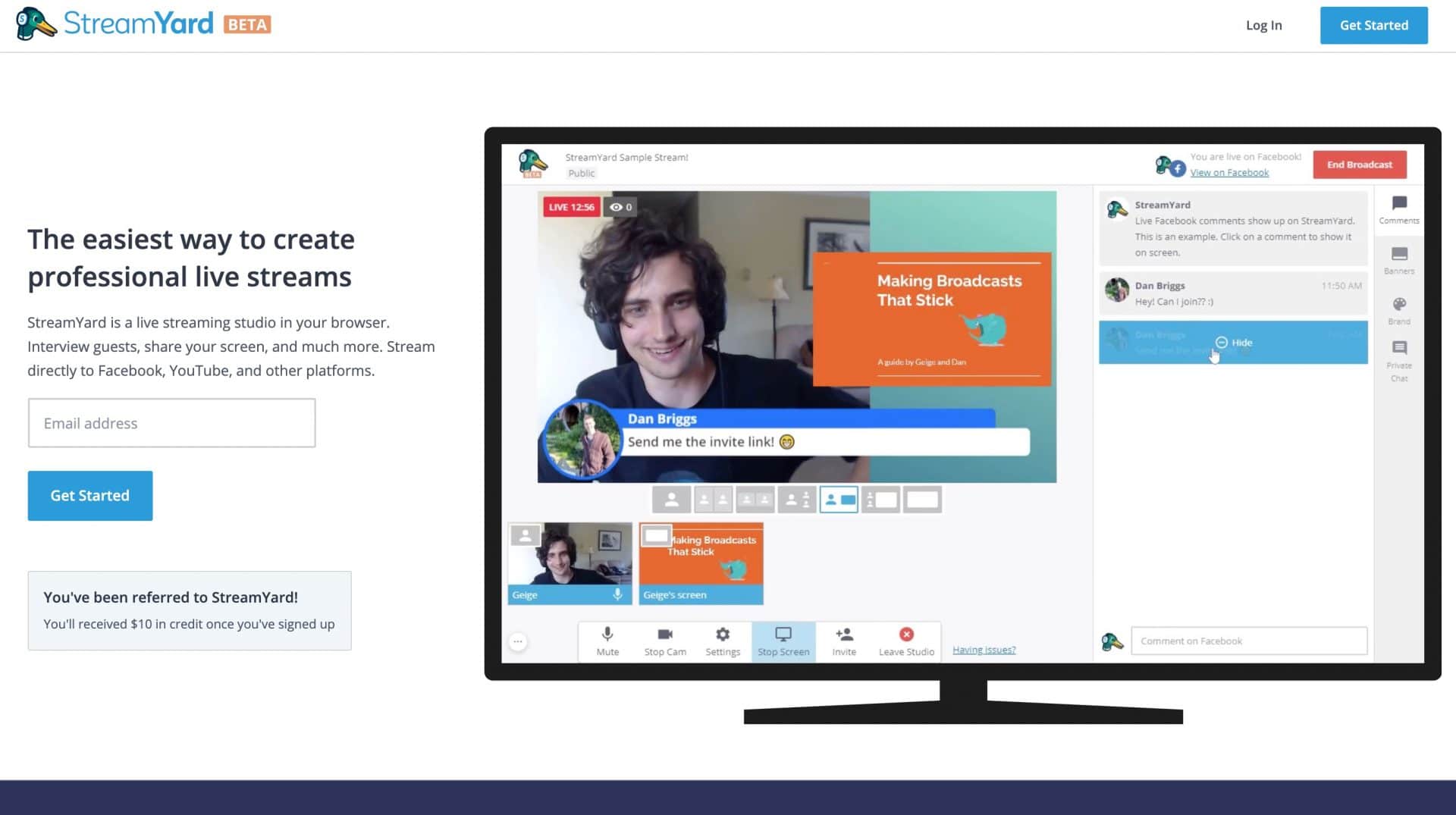
Platforma : aplikacja internetowa (działa w przeglądarce). Mac i PC. Również iPhony, iPady, Android przez przeglądarki internetowe.
Co to jest StreamYard?
StreamYard został uruchomiony w 2018 roku i jest narzędziem do transmisji na żywo, które działa za pośrednictwem przeglądarki. Jest naprawdę łatwy w użyciu, ponieważ jest to aplikacja internetowa i działa za pośrednictwem przeglądarki. Integruje się ze wszystkimi głównymi platformami, w tym Facebook Live, YouTube Live, Periscope i jednym z niewielu narzędzi na tej liście do integracji z LinkedIn Live. I pozwala na multicasting - nadawanie na więcej niż jedną platformę w tym samym czasie bez konieczności korzystania z superkomputera! Dzięki temu możesz mieć do 9 gości w swoim programie i możesz podświetlać komentarze na ekranie.
Posłuchaj 24 odcinka podcastu Confident Live Marketing, w którym przeprowadziłem wywiad z jednym ze współzałożycieli StreamYard, Geige Vandentop.
cennik
StreamYard ma 3 plany — bezpłatny, podstawowy i profesjonalny.
Plan Free jest bardzo hojny. Musisz jednak pogodzić się ze znakiem wodnym StreamYard w prawym górnym rogu transmisji na żywo i ma limit 20 godzin transmisji miesięcznie. Ale otrzymujesz do 9 zdalnych gości (do 10 osób może być jednocześnie na ekranie), udostępnianie ekranu, funkcja zielonego ekranu, udostępnianie wideo, komentarze na ekranie i banery.
Plan Basic usuwa znak wodny StreamYard, zapewnia nieograniczone przesyłanie strumieniowe, możliwość dodawania własnego brandingu, nagrywanie do 4 godzin i multicasting do maksymalnie 3 miejsc docelowych. Kosztuje 25 USD miesięcznie (lub równowartość 20 USD miesięcznie, jeśli płacisz rocznie).
Plan Professional zapewnia 8 godzin nagrywania każdego miesiąca i multicasting do maksymalnie 8 miejsc docelowych. Dodaje również przesyłanie strumieniowe Full HD (1080p), chociaż maksymalna rozdzielczość, jaką uzyskasz z kamery internetowej, to 720p. Kosztuje to 49 USD miesięcznie (lub równowartość 39 USD miesięcznie, jeśli płacisz rocznie).
Plusy
StreamYard jest naprawdę łatwy w użyciu i działa przez przeglądarkę internetową. Z tego powodu działa zarówno na komputerach PC, jak i Mac.
Płatne wersje mają wbudowaną funkcję multicastingu, co oznacza, że możesz transmitować na więcej niż jedną platformę na żywo w tym samym czasie. Multiemisja jest tak łatwa w użyciu, a ponieważ wszystko odbywa się w chmurze, nie potrzebujesz do tego mega wydajnego komputera. Najbardziej niesamowitą funkcją jest to, że umożliwia przeglądanie i wyróżnianie komentarzy ze wszystkich miejsc docelowych, do których jest przesyłany strumieniowo (z wyjątkiem LinkedIn Live). I tak, integruje się z LinkedIn Live.
Darmowa wersja ma kilka zaawansowanych funkcji, takich jak możliwość wprowadzenia do 5 gości, udostępnianie ekranu (dla gospodarzy i gości) oraz zielony ekran. Kolejną zabójczą funkcją jest możliwość nagrywania wysokiej jakości wersji transmisji na żywo (dostępne w wersjach płatnych).
Cons
StreamYard koncentruje się na ułatwieniu transmisji na żywo. Nie ma więc takiego samego poziomu dostosowania, jak niektóre inne narzędzia z tej listy. Istnieją ograniczenia w różnych oferowanych układach i rodzajach warstw. Jednym z problemów było to, że nie można było przesyłać strumieniowo w rozdzielczości 1080p. Ale teraz jest dostępny w abonamencie profesjonalnym. Podobnie jak w przypadku innych aplikacji internetowych, nie można z wyprzedzeniem tworzyć różnych scen.
Moje myśli
Jestem podekscytowany StreamYard, ponieważ ma tak wiele wspaniałych funkcji. Możliwość przesyłania strumieniowego na więcej niż jedną platformę, wnoszenia komentarzy z tych różnych platform i nagrywania strumienia to zabójcza kombinacja. StreamYard to także prostota, więc nigdy nie będzie miał takiego samego poziomu dostosowania, jak Ecamm Live, Wirecast lub vMix. Chciałbym mieć możliwość tworzenia scen z wieloma warstwami. Ale ponieważ jest to aplikacja internetowa, możesz wyprodukować program w innej aplikacji i przenieść go do StreamYard, który zajmie się transmisją na żywo i komentarzami. Kocham to!
Podsumowanie funkcji StreamYard
Funkcje wideo
- Podgląd i okna na żywo: nie
- Rozdzielczość wideo na żywo: 720p (plany bezpłatne i podstawowe) lub 1080p (plany profesjonalne)
- Proporcje obrazu: panoramiczny — tylko 16:9
- Możliwość nagrywania wideo na żywo: tak. Pierwsze 6 godzin każdej transmisji jest zapisywane w planie podstawowym, a pierwsze 10 godzin każdej transmisji jest zapisywane w planie profesjonalnym. Otrzymujesz 50 GB miejsca na dane, a każda transmisja jest przechowywana przez czas nieokreślony.
- Green Screen / Chroma Key: tak (gospodarz i goście)
- Krawędzie maski zielonego ekranu: nie
- Zanikanie kontroli: tak
- Niebieski ekran: tak
- Obsługiwane tło wideo: nie
- Udostępnianie ekranu: tak (we wszystkich planach) - udostępniaj pulpit, okno aplikacji lub kartę Chrome. Goście mogą udostępniać swój ekran we wszystkich planach, w tym bezpłatnych.
- Przechwytywanie dźwięku pulpitu: nie (ale dźwięk można przechwycić z karty Chrome).
- Obraz w obrazie: rodzaj. Dzięki współdzieleniu ekranu StreamYard ma układ, który wyświetla Twój ekran, Ciebie i Twoich gości jako mniejsze filmy po lewej stronie.
- Możliwość jednoczesnego przesyłania strumieniowego i nagrywania: tak
- Nagrywanie ISO: nie
- Natychmiastowa powtórka: nie
- Napisy na żywo: nie
- Dźwięk stereo: nie (tylko mono)
- Automatyczne anulowanie echa: dźwięk gospodarza i gościa
Platformy wideo na żywo
- Facebook na żywo YouTube na żywo LinkedIn na żywo Peryskop Twitch RTMP
Specyficzne funkcje platformy wideo na żywo
- Crossposting na Facebooku: nie
- Treść marki Facebook: nie
- Miejsca docelowe na Facebooku: oś czasu profilu, strony, grupy
- Prywatność na Facebooku: tylko publiczna
- Ustaw miejsce/lokalizację na stronie na Facebooku: nie
- 360 transmisji na żywo na Facebooku: nie
- Miejsca docelowe YouTube: tylko wydarzenia
- Prywatność w YouTube: publiczna, niepubliczna, prywatna
- Możliwość dodawania, edytowania i usuwania zaplanowanych wideo na żywo: tak
- Możliwość przeglądania zaplanowanych transmisji wideo na żywo, które zostały utworzone za pomocą innego narzędzia i przesyłania strumieniowego do nich: nie
Multiemisja
- Multicasting: tak (do 3 w abonamencie podstawowym i do 8 w abonamencie pro)
Uwagi
- Wyróżniające komentarze: tak (w tym LinkedIn Live)
- Możliwość dodawania komentarzy: tak (Facebook, YouTube, Periscope)
- Integruje się z komentarzami Restream.io: nie
Warstwy i sceny
- Wiele warstw: jedna z każdego typu
- Nakładki: logo (naprawione w prawym górnym rogu), nakładka obrazu/wideo, obraz tła
- Kontrola nakładki: pełny ekran - brak opcji przycinania, zmiany rozmiaru lub dostosowywania
- Wiele scen: nie, ale StreamYard oferuje wybór gotowych układów. Możesz włączyć/wyłączyć nakładki i opcje tekstowe.
- Układy: tak (stałe układy - solo, siatka, podział, obraz w obrazie)
- Dodaj dźwięk/muzykę: nie – tylko wideo
- Odtwarzaj wstępnie nagrane filmy: tak – nakładka może być filmem. Do 10 minut, maks. 200Mb.
- Odtwarzaj filmy wideo przechowywane lokalnie: tak (bez limitu)
- Tekst: można dodawać banery i komentarze. Istnieją dwa style i możesz ustawić kolor swojej marki. Brak opcji dla czcionki, rozmiaru lub efektów przewijania
- Nakładki PDF: nie
- Klawisze skrótów: nie
- Integracja Stream Deck: nie
- Zdalna produkcja: tak - bezpośrednio przez interfejs sieciowy
- Przejścia scen: nie (domyślnie jest to slajd między układami, których nie można zmienić)
- Automatyczne zanikanie końca do czerni: nie
- Regulacja obrazu kamery: nie
- Zoom cyfrowy i panoramowanie aparatu: nie
Wejścia wyjścia
- Wiele kamer internetowych: nie
- Wiele mikrofonów: nie
- Widżety internetowe: nie
- NDI: nie
- Wirtualna kamera internetowa: nie. Ale ponieważ gość widzi transmisję na żywo w swoim widoku, nie jest to wymagane.
- Wirtualny dźwięk: nie dotyczy
- Bezpośrednie połączenie USB dla lustrzanek cyfrowych: nie
- Przechwytywanie ekranu tabletu USB i telefonu: nie
- Wsparcie Blackmagic: nie
- Monitorowanie/Mikser wideo i audio: nie
Zdalni goście
- Możliwość wprowadzenia gości: tak. Wbudowany interfejs WWW.
- Liczba Gości: 5 plus gospodarz (w abonamencie darmowym), 9 gości plus gospodarz (w abonamencie płatnym)
- Układ gości: StreamYard ma różne układy — pojedynczy ekran, podzielony ekran, układ galerii, układ współdzielenia ekranu, obraz w obrazie (gospodarz i goście)
- Widok gościa: Gość może oglądać transmisję na żywo, oglądać prywatny czat i komentarze na żywo
- Pokój gościnny: tak
- Prywatny Czat dla Gości: tak
O
- Założyciele: Geige Vandentrop i Dan Briggs
- Rok założenia : 2018
na żywo

Platforma : aplikacja internetowa (działa w przeglądarce). Mac i PC.
Co to jest BeLive?
BeLive naprawdę zakłócił przestrzeń Facebook Live w 2016 roku, kiedy został uruchomiony. Jest to aplikacja internetowa, dzięki czemu jest naprawdę łatwa w użyciu w przeglądarce. Była to również pierwsza aplikacja, która umożliwiała wyróżnianie komentarzy na Facebooku na żywo na ekranie i wyświetlanie wielu gości na ekranie. Mimo że przeszedł okres powolnych innowacji i nagłego przedsięwzięcia z integracją Twitcha, BeLive niedawno uruchomił nowy interfejs studyjny z mnóstwem fajnych funkcji. W tej chwili BeLive integruje się tylko z Facebook Live i YouTube Live, ale nadchodzą inne sieci, w tym możliwość multicastingu.
BeLive to jedyne narzędzie z wbudowaną agendą. Jest to obszar w desce rozdzielczej, w którym możesz dodawać własne notatki dotyczące pokazów. Umożliwia korzystanie z wielu aparatów i ma wspaniałą obsługę klienta i społeczność.
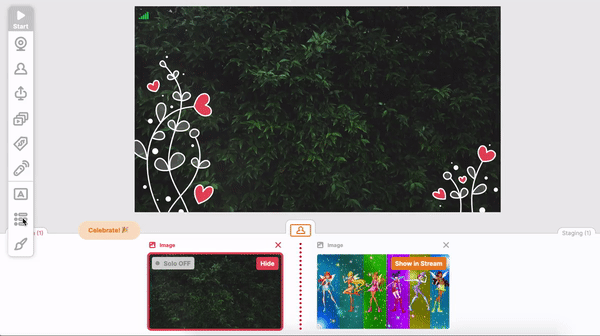
Posłuchaj odcinka 38 podcastu Confident Live Marketing, w którym przeprowadziłem wywiad z jednym ze współzałożycieli BeLive, Danielem Mayerem.
cennik
BeLive oferuje 3 miesięczne plany - Free, Standard+ i Pro.
Plan Darmowy ogranicza Cię do 3 pokazów miesięcznie i oferuje do 1 gościa oraz prosty układ podzielonego ekranu.
Plan Standard+ pozwala na strumieniowanie nieograniczonej liczby programów miesięcznie, możliwość dodania własnego logo, do 3 gości, dostosowanie tła, niestandardowe nakładki, wiele kamer, udostępnianie wideo, 12 różnych układów ekranu i wysokiej jakości nagrania Twoich transmisji . Kosztuje to 29,99 USD miesięcznie (odpowiednik 24,99 USD miesięcznie przy płatności rocznej).
Plan Pro nie został wydany, gdy piszę ten artykuł. Ale doda wejście RTMP, strumieniowanie RTMP i multicasting. Będzie to kosztować 44,99 USD miesięcznie (lub równowartość 37,99 USD miesięcznie w przypadku płatności rocznych).
Plusy
BeLive było jednym z pierwszych narzędzi na scenie po uruchomieniu Facebook Live. Mają pełną pasji i pomocną społeczność, a ich obsługa klienta jest niesamowita. Z mojego doświadczenia wynika, że na zgłoszenia odpowiada się w ciągu kilku minut. Jest łatwy w użyciu i ma kilka naprawdę fajnych funkcji, takich jak możliwość tworzenia planu na desce rozdzielczej. Obsługuje również wiele kamer, dzięki czemu można przełączać się między różnymi kątami kamery.
Cons
Podobnie jak StreamYard, BeLive skupia się na ułatwieniu transmisji na żywo. Chociaż dostępnych jest wiele różnych typów układów, nie mają one tego samego poziomu dostosowania, co inne narzędzia. Nie ma jeszcze multicastingu, a BeLive integruje się tylko z Facebook Live i YouTube Live.
Moje myśli
Pokochałem BeLive, gdy pojawił się z nigdy wcześniej nie widzianymi funkcjami. Społeczność i obsługa klienta też są niesamowite. Czułem, że na jakiś czas pogubili się, kiedy stworzyli osobne narzędzie dla Twitcha. Ale ich nowe studio drugiej generacji to zdecydowany krok we właściwym kierunku. Wkrótce dodają multicasting i więcej platform, a nadal jest to naprawdę łatwa w użyciu aplikacja. Aby uzyskać łatwe w użyciu narzędzie wideo na żywo, które koncentruje się na zaangażowaniu, zdecydowanie warto sprawdzić BeLive.
Podsumowanie funkcji BeLive
Funkcje wideo
- Podgląd i okna na żywo: nie
- Rozdzielczość wideo na żywo: maksymalnie 720p
- Proporcje obrazu: panoramiczny — tylko 16:9
- Możliwość nagrywania wideo na żywo: tak (musisz pobrać z pulpitu nawigacyjnego BeLive w ciągu 30 dni, po czym zostaną usunięte)
- Zielony ekran / klucz chrominancji: nie
- Udostępnianie ekranu: tak (we wszystkich planach) - udostępniaj pulpit, okno aplikacji lub kartę Chrome. Goście mogą udostępniać swój ekran w płatnych planach
- Przechwytywanie dźwięku pulpitu: nie (ale dźwięk można przechwycić z karty Chrome).
- Obraz w obrazie: rodzaj. Dzięki współdzieleniu ekranu BeLive ma układ, który wyświetla Twój ekran, Ciebie i Twoich gości jako mniejsze filmy po lewej stronie.
- Możliwość przesyłania strumieniowego i nagrywania w tym samym czasie: nie
- Nagrywanie ISO: nie
- Natychmiastowa powtórka: nie
- Napisy na żywo: nie
- Automatyczne anulowanie echa: nie
Platformy wideo na żywo
- Facebook na żywo YouTube na żywo
Specyficzne funkcje platformy wideo na żywo
- Crossposting na Facebooku: nie
- Treść marki Facebook: nie
- Miejsca docelowe na Facebooku: oś czasu profilu, strony, grupy
- Prywatność na Facebooku: tylko publiczna
- Ustaw miejsce/lokalizację na stronie na Facebooku: nie
- Możliwość tworzenia ciągłego strumienia na żywo na Facebooku: nie
- 360 transmisji na żywo na Facebooku: nie
- Miejsca docelowe YouTube: tylko wydarzenia
- Prywatność w YouTube: publiczna, niepubliczna, prywatna
- Możliwość dodawania, edytowania i usuwania zaplanowanych wideo na żywo: tak
- Możliwość przeglądania zaplanowanych transmisji wideo na żywo, które zostały utworzone za pomocą innego narzędzia i przesyłania strumieniowego do nich: nie
Multiemisja
- Multiemisja: nie
Uwagi
- Wyróżnianie komentarzy: tak
- Możliwość dodawania komentarzy: tak (Facebook, YouTube)
- Integruje się z komentarzami Restream.io: nie
Warstwy i sceny
- Wiele warstw: jedna z każdego typu
- Nakładki: logo (naprawione w prawym górnym rogu), nakładka obrazu/wideo, obraz tła
- Kontrola nakładki: pełny ekran - brak opcji przycinania, zmiany rozmiaru lub dostosowywania
- Wiele scen: nie, ale BeLive oferuje wybór gotowych układów. Możesz włączyć/wyłączyć nakładki i opcje tekstowe.
- Układy: tak (stałe układy - solo, siatka, podział, obraz w obrazie)
- Dodaj dźwięk/muzykę: nie – tylko wideo
- Dodaj wideo: tak (tylko mp4, bez limitu długości, maks. 100 Mb)
- Tekst: można dodawać tytuły, roboty indeksujące i komentarze. Jest jeden styl i możesz ustawić swoją markę i kolor tekstu. Brak opcji dla czcionki, rozmiaru lub efektów przewijania
- Nakładki PDF: nie
- Klawisze skrótów: nie
- Integracja Stream Deck: nie
- Zdalna produkcja: tak - bezpośrednio przez interfejs sieciowy
- Przejścia scen: nie (domyślnie jest to slajd między układami, których nie można zmienić)
- Automatyczne zanikanie końca do czerni: nie
- Regulacja obrazu kamery: nie
- Zoom cyfrowy i panoramowanie aparatu: nie
Wejścia wyjścia
- Wiele kamer: tak
- Wiele mikrofonów: tak
- Widżety internetowe: nie
- NDI: nie
- Wirtualna kamera internetowa: nie. Ale ponieważ gość widzi transmisję na żywo w swoim widoku, nie jest to wymagane.
- Wirtualny dźwięk: nie dotyczy
- Bezpośrednie połączenie USB dla lustrzanek cyfrowych: nie
- Przechwytywanie ekranu tabletu USB i telefonu: nie
- Wsparcie Blackmagic: nie
- Monitorowanie/Mikser wideo i audio: nie
Zdalni goście
- Możliwość wprowadzenia gości: tak. Wbudowany interfejs WWW. Ale gość jest zobowiązany do zalogowania się przez Facebooka lub YouTube - więc jest to odpowiednie tylko wtedy, gdy ma jedno z rodzajów konta.
- Liczba gości: 3 plus gospodarz (w abonamencie pro i standard+), 1 plus gospodarz (w abonamencie darmowym)
- Układ gości: BeLive ma układy liczbowe - pojedynczy ekran, podzielony ekran, układ galerii, układ współdzielenia ekranu, obraz w obrazie (gospodarz i goście)
- Widok gościa: Gość może oglądać transmisję na żywo, oglądać prywatny czat i komentarze na żywo
- Pokój gościnny: tak
- Prywatny Czat dla Gości: tak
O
- Siedziba: Hajfa, Hefa, Izrael
- Założyciele: Daniel Mayer i Tzafrir Rehan
- Rok założenia: 2016
Powiększenie
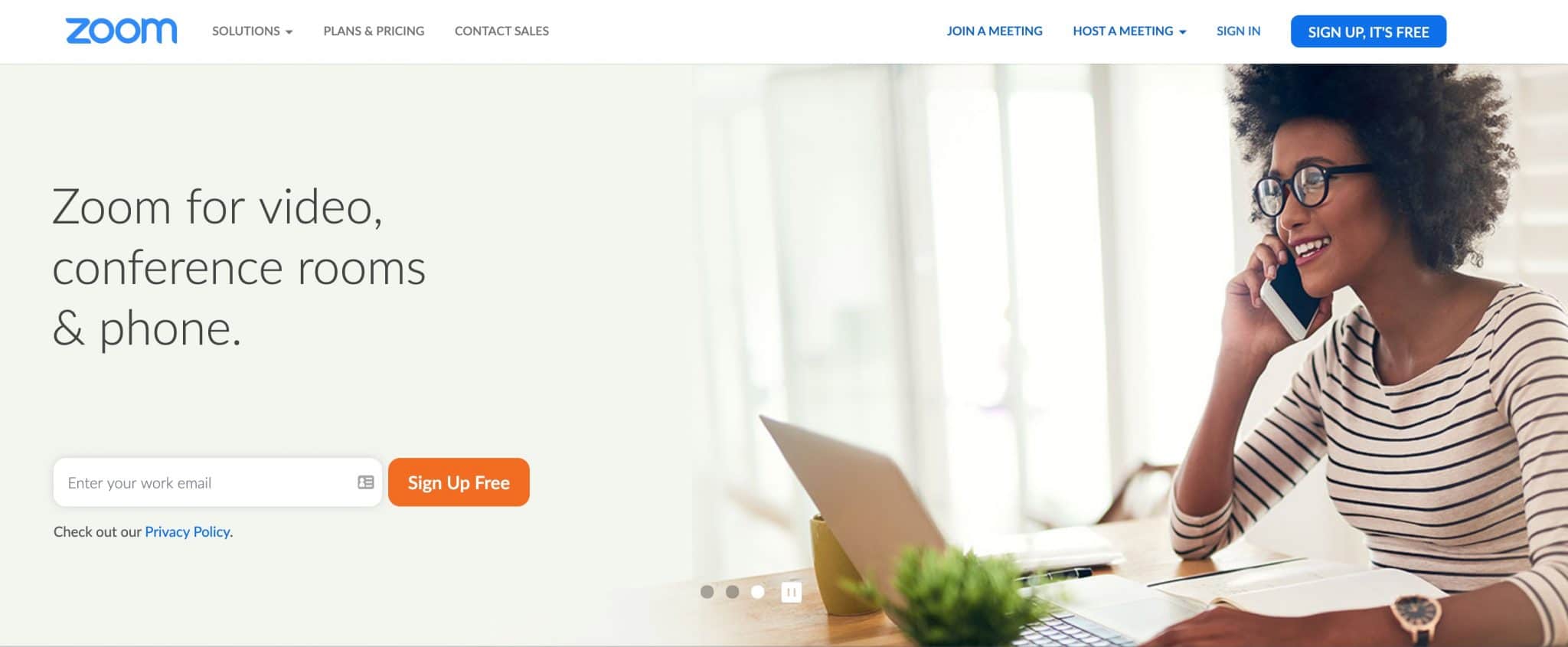
Platforma : narzędzie do wideokonferencji. Dedykowana aplikacja. Mac, PC, Android, iOS
Co to jest powiększenie?
Zoom to przede wszystkim narzędzie do wideokonferencji i webinarów. Możesz prowadzić wirtualne spotkania wideo od 2 do 500 osób oraz webinary z udziałem do 10 000 uczestników. Niedawno dodano funkcję przesyłania strumieniowego na żywo, która umożliwia przesyłanie strumieniowe spotkań na żywo w serwisach Facebook Live i YouTube Live.
cennik
Funkcja przesyłania strumieniowego na żywo w Zoom jest dostępna tylko w abonamencie Pro w górę. To kosztuje 15 USD miesięcznie.
Plusy
Zoom to niezwykle wydajne i niezawodne narzędzie do wideokonferencji. Nie jest przeznaczony głównie do przesyłania strumieniowego na żywo, ale umożliwia bardzo łatwe przesyłanie strumieniowe spotkań na żywo. Ma kilka fajnych funkcji, takich jak wirtualne tła, które będą działać niezależnie od tego, czy masz zielony ekran, czy nie. Jeśli chcesz oszczędnie przyciągnąć wielu gości, Zoom jest prawdopodobnie jedną z najlepszych opcji, ponieważ pozwala na maksymalnie 100 uczestników ze wszystkimi planami, z maksymalnie 500 z dużym dodatkiem konferencyjnym.
Cons
Zoom nie koncentruje się na byciu narzędziem do przesyłania strumieniowego wideo na żywo, więc nie ma takiego samego poziomu funkcji, jak wiele innych narzędzi z tej listy. Nie możesz dodać własnego brandingu, grafiki ani kolorów. A Zoom umieszcza swoje własne logo w transmisjach na żywo, co mnie denerwuje. Funkcje transmisji na żywo Zoom są bardzo, bardzo proste.
Moje myśli
Zoom nie jest tak naprawdę narzędziem do przesyłania strumieniowego na żywo, mimo że ma tę funkcję. Jeśli chodzi o transmisję na żywo, jest to bardzo proste. Ale w przypadku przesyłania strumieniowego spotkania na żywo do grupy na Facebooku lub na kanał YouTube działa naprawdę dobrze i jest tak łatwy w konfiguracji. To znaczy, jeśli nie masz nic przeciwko, aby Zoom dodał własną markę do Twoich filmów na żywo.
Podsumowanie funkcji powiększania
Funkcje wideo
- Podgląd i okna na żywo: nie
- Rozdzielczość wideo na żywo: 720p
- Proporcje obrazu: panoramiczny (16:9)
- Możliwość nagrywania wideo na żywo: tak (nieograniczona długość)
- Green Screen / Chroma Key: tak (gospodarz i goście) - działa nawet bez ekranu
- Krawędzie maski zielonego ekranu: nie
- Zanikanie kontroli: nie
- Niebieski ekran: nie
- Obsługiwane tło wideo: tak
- Udostępnianie ekranu: tak (gospodarz i gość)
- Przechwytywanie dźwięku z pulpitu: tak
- Obraz w obrazie: podstawowy — podczas udostępniania ekranu Ty i Twoi goście pojawicie się u góry ekranu
- Nagrywanie ISO: nie
- Napisy na żywo: nie
- Natychmiastowa powtórka: nie
- Automatyczne anulowanie echa: tak
Platformy wideo na żywo
- Facebook na żywo Facebook Workplace na żywo RTMP na żywo w YouTube
Specyficzne funkcje platformy wideo na żywo
- Crossposting na Facebooku: nie
- Treść marki Facebook: nie
- Miejsca docelowe na Facebooku: oś czasu profilu, strony, grupy
- Prywatność na Facebooku: publiczna, znajomi, tylko ja
- Ustaw miejsce/lokalizację na stronie na Facebooku: nie
- Możliwość tworzenia ciągłego strumienia na żywo na Facebooku: nie
- 360 transmisji na żywo na Facebooku: nie
- Miejsca docelowe YouTube: tylko wydarzenia
- Prywatność w YouTube: publiczna, niepubliczna, prywatna
- Możliwość dodawania, edytowania i usuwania zaplanowanych wideo na żywo: nie
- Możliwość przeglądania zaplanowanych transmisji wideo na żywo, które zostały utworzone za pomocą innego narzędzia i przesyłania strumieniowego do nich: nie
Multiemisja
- Multicasting: nie (chyba że korzystasz z RTMP na platformę multicastingową)
Uwagi
- Wyróżnianie komentarzy: nie
Warstwy i sceny
- Wiele warstw: nie
- Nakładki: brak
- Kontrola nakładki: brak
- Układy: Tak (przełączanie między widokiem galerii a widokiem solo)
- Wiele scen: nie
- Dodaj dźwięk/muzykę: nie
- Dodaj wideo: nie
- Tekst: nie
- Nakładki PDF: nie
- Klawisze skrótów: nie
- Integracja Stream Deck: nie
- Produkcja zdalna: tak
- Przejścia scen: nie
- Automatyczne zanikanie końca do czerni: nie
- Regulacja obrazu kamery: tak
- Zoom cyfrowy i panoramowanie aparatu: nie
Wejścia wyjścia
- Wiele kamer: nie
- Wiele mikrofonów: nie
- Widżety internetowe: nie
- NDI: nie
- Wirtualna kamera internetowa: nie
- Wirtualny dźwięk: nie
- Bezpośrednie połączenie USB dla lustrzanek cyfrowych: nie
- Przechwytywanie ekranu tabletu USB i telefonu: nie
- Wsparcie Blackmagic: nie
- Monitorowanie/Mikser wideo i audio: nie
Zdalni goście
- Możliwość wprowadzenia Gości: tak
- Liczba Gości: 1000 (w tym gospodarz)
- Układ gości: widok siatki lub widok solo
- Widok gościa: gość może zobaczyć widok spotkania
- Pokój gościnny: tak
- Prywatny Czat dla Gości: tak
O
- Siedziba: San Jose, Kalifornia, Stany Zjednoczone
- Założyciel: Eric Yuan
- Rok założenia: 2011
Studio przełączające

Platforma : iOS (dla Switchera). iOS i Mac dla aparatów. iOS, Mac i PC (do udostępniania ekranu i gości), iOS, Android, Mac, PC (dla gości)
Co to jest Switcher Studio?
Switcher Studio to zupełnie inne narzędzie do przesyłania strumieniowego wideo na żywo niż pozostałe na tej liście. Lepiej myśleć o tym jako o studiu produkcyjnym mobilnego studia wideo. Główny „przełącznik” działa na urządzeniu z systemem iOS, którym może być iPhone lub, jeszcze lepiej, iPad. Pozwala to kontrolować wszystkie źródła i zasoby oraz przełączać się między nimi. Możesz użyć aparatu tego iPhone'a lub iPada i podłączyć do 9 urządzeń z systemem iOS, aby korzystać również z ich aparatów. Jeśli masz w domu jakieś stare iPhony lub iPady – możesz ich użyć jako dodatkowych kamer. Będą musieli jednak uruchomić najnowszą wersję iOS – zobacz tutaj.
Posłuchaj odcinka 28 podcastu Confident Live Marketing, w którym przeprowadziłem wywiad z wiceprezesem ds. sprzedaży i rozwoju biznesu w Switcher Studio, Markiem Gawithem
cennik
Switcher Studio oferuje 2-tygodniowy bezpłatny okres próbny.
Plan Essentials kosztuje 39 USD miesięcznie (lub 374 USD rocznie – równowartość 31 USD miesięcznie w przypadku płatności rocznych). Integruje się tylko z YouTube, Facebookiem i LinkedIn Live, teraz dodał RTMP. Możesz dodać maksymalnie 20 zasobów (obrazy i filmy dla grafik i nakładek), a także możesz dodać jednego gościa. Nie możesz dodawać komentarzy na ekranie, planować postów ani włączać publikowania krzyżowego.
Plan Standard odblokowuje niektóre z tych fajnych funkcji. Kosztuje 75 USD miesięcznie (lub 588 USD rocznie – równowartość 49 USD miesięcznie w przypadku płatności rocznych). Dodaje RTMP i crossposting oraz pozwala dodać do 100 zasobów. Do transmisji możesz dodać maksymalnie 2 gości.
Plus jest naprawdę dla poważnych profesjonalnych streamerów na żywo i kosztuje 350 USD miesięcznie (lub 3360 USD rocznie – równowartość 280 USD miesięcznie, jeśli płaci się rocznie). Dodaje do 4 gości. Pozwala dodać do 500 zasobów. To świetne rozwiązanie dla zespołów, ponieważ pozwala na dostęp do konta maksymalnie 3 użytkownikom. Dodatkowi użytkownicy kosztują 30 USD za użytkownika miesięcznie. Oprócz priorytetowego wsparcia plan Plus pozwala stwierdzić, że Twoje filmy na żywo zawierają treści markowe. Platformy takie jak YouTube i Facebook pozwalają na to, a wszelkie transmisje, w których wybrałeś „treści markowe”, wyświetlą to w filmie.
Plusy
Jest tak wiele rzeczy, które można pokochać w Switcher Studio. Został pięknie złożony. Ponieważ jest stworzona z myślą o urządzeniach mobilnych, jest idealna do transmisji na żywo w miejscu lub gdy jesteś poza domem. Możliwość nagrywania każdej kamery osobno (ISO) to funkcja, która zwykle wymaga bardzo wydajnego komputera i najlepszych wersji Wirecast i vMix. Ta funkcja jest bardzo przydatna do ponownego wykorzystania filmów na później - co oznacza, że otrzymujesz czysty obraz z każdego źródła kamery.
Gdy już zorientujesz się, że przełączanie tylko na urządzenia mobilne jest bardzo łatwe w użyciu. Możesz przełączać się między scenami i łatwo tworzyć piękne układy. A animacje są wspaniałe. Wreszcie, Switcher Studio było jednym z pierwszych narzędzi, które zintegrowało się z LinkedIn Live – więc jeśli LinkedIn Live jest dla Ciebie ważny, warto sprawdzić Switcher Studio.
Cons
Dla niektórych osób konfiguracja Switcher Studio w wersji mobilnej będzie wymagała dużo czasu na przyzwyczajenie się. Jeśli jesteś przyzwyczajony do zarządzania obrazami, filmami i kamerami z komputera, konfiguracja telefonu komórkowego będzie frustrująca — przynajmniej na początku.
Jeśli jesteś użytkownikiem Androida, nie będziesz mógł używać Switcher Studio – chociaż możesz używać urządzenia z Androidem jako gościa na czacie wideo. Ponadto głównym urządzeniem przełączającym musi być nowoczesne urządzenie z systemem iOS z zainstalowaną najnowszą wersją systemu iOS. Mój stary iPad 3. generacji po prostu nie działa.
Wszystkie używane urządzenia muszą być w tej samej sieci Wi-Fi. Technicznie możliwe jest użycie Switcher Studio z połączeniem przewodowym, ale wymaga to bardziej skomplikowanej konfiguracji z adapterami Lightning do USB i USB do Ethernet. Dlatego podczas transmisji na żywo polegasz na Wi-Fi, co może być zawodne, chyba że masz niesamowity sygnał.
Ponieważ przełącznik i kamery to urządzenia z systemem iOS, musisz zainwestować w mikrofony współpracujące z tymi urządzeniami. Urządzenia używane z komputerem, w tym mikrofony USB i kamery internetowe, mogą nie działać z Switcher Studio i nie będzie można używać lustrzanek cyfrowych z adapterem HDMI. Jeśli jesteś przyzwyczajony do konfiguracji komputera, będziesz potrzebować akcesoriów współpracujących z iPhone'ami lub iPadami.
Moje myśli
W przypadku konfiguracji mobilnego studia wideo na żywo zawsze polecam Switcher Studio. To najpotężniejsze narzędzie, które działa w ruchu. I uwielbiam niektóre funkcje, takie jak nagrywanie ISO, piękne układy i animacje oraz integracja z LinkedIn Live.
Wiem, że niektórzy ludzie prowadzą cały biznes z telefonu lub tabletu. Ale wolę pracować na komputerze. Urządzenia z systemem iOS nie mają odpowiednich systemów plików, a pobieranie plików do iz iPhone'a jest trudniejsze niż powinno. Dlatego osobiście nie używam Switcher Studio jako głównego narzędzia do obsługi wideo na żywo. Ale jeśli chodzi o mobilne transmisje na żywo, uwielbiam Switcher Studio i uwielbiam ich dbałość o szczegóły.
Podsumowanie funkcji Switcher Studio
Funkcje wideo
- Podgląd i okna na żywo: tylko podgląd na żywo
- Rozdzielczość wideo na żywo: 1080p
- Współczynnik proporcji: panoramiczny
- Możliwość nagrywania wideo na żywo: tak
- Zielony ekran / klucz chrominancji: nie
- Udostępnianie ekranu: tak (tylko host)
- Przechwytywanie dźwięku z pulpitu: tak
- Obraz w obrazie: tak
- Możliwość jednoczesnego przesyłania strumieniowego i nagrywania: tak
- Nagrywanie ISO: tak
- Natychmiastowa powtórka: nie
- Napisy na żywo: nie
- Automatyczne anulowanie echa: nie
Platformy wideo na żywo
- Facebook na żywo YouTube na żywo LinkedIn na żywo RTMP
Specyficzne funkcje platformy wideo na żywo
- Facebook Page Crossposting: tak (tylko plany standardowe i plus)
- Treść marki Facebook: tak (tylko w abonamencie plus)
- Miejsca docelowe na Facebooku: oś czasu profilu, strony, grupy
- Prywatność na Facebooku: tylko publiczna
- Ustaw miejsce/lokalizację na stronie na Facebooku: nie
- Możliwość tworzenia ciągłego strumienia na żywo na Facebooku: nie
- 360 transmisji na żywo na Facebooku: nie
- Miejsca docelowe YouTube: tylko wydarzenia
- Prywatność w YouTube: publiczna, niepubliczna, prywatna
- Możliwość dodawania, edytowania i usuwania zaplanowanych wideo na żywo: tak
- Możliwość przeglądania zaplanowanych transmisji wideo na żywo, które zostały utworzone za pomocą innego narzędzia i przesyłania strumieniowego do nich: nie
Multiemisja
- Multiemisja: nie
Uwagi
- Wyróżnianie komentarzy: tak (tylko plany standardowe i plus)
Warstwy i sceny
- Wiele warstw: tak - obrazy, dolne tercje, tekst i widok wielokrotny.
- Nakładki: tytuły, dolne tercje, wideo, obrazy
- Kontrola nakładki: pełny ekran, zmiana rozmiaru, przenoszenie
- Układy: tak (solo, deska rozdzielcza/siatka, podzielony ekran, klapka, sloty, obraz w obrazie)
- Wiele scen: tak
- Dodaj dźwięk/muzykę: nie (chociaż zobacz ten artykuł)
- Dodaj wideo: tak
- Tekst: tytuły, dolne tercje, nakładki społecznościowe, powiadomienia o transmisji. Różne szablony, rozmiar, kolor, czcionka, tło
- Nakładki PDF: nie
- Klawisze skrótów: nie
- Integracja Stream Deck: nie
- Produkcja zdalna: nie
- Przejścia scen: tak (cięcie, krzyżowe rozpuszczanie, wycieranie, kostka, skręcanie)
- Automatyczne zanikanie końca do czerni: nie
- Regulacja obrazu kamery: tak
- Zoom cyfrowy i panoramowanie aparatu: tak
Wejścia wyjścia
- Wiele kamer: tak (za pośrednictwem różnych urządzeń iOS)
- Wiele mikrofonów: tak
- Widżety internetowe: nie
- NDI: nie
- Bezpośrednie połączenie USB dla lustrzanek cyfrowych: nie
- Przechwytywanie ekranu tabletu USB i telefonu: nie
- Wsparcie Blackmagic: nie
- Monitorowanie/mikser wideo i audio: tak
Zdalni goście
- Możliwość wprowadzania gości: tak (przez przeglądarkę internetową, urządzenia z systemem iOS lub Android). Do 5 godzin miesięcznie w abonamencie Essentials, do 30 godzin miesięcznie w abonamencie Standard i do 100 godzin miesięcznie w abonamencie Plus. Aby rozpocząć czat wideo, gospodarz musi zalogować się do pulpitu Switcher Studio na osobnym urządzeniu.
- Liczba gości: 3 plus gospodarz (na abonamencie plus), 2 plus gospodarz (na abonamencie standardowym), 1 plus gospodarz (na abonamencie Essentials)
- Układ gości: tak (solo, deska rozdzielcza/siatka, podzielony ekran, klapka, sloty, obraz w obrazie)
- Widok gościa: Zobacz kamerę gospodarza i jego własną (obrazek w obrazku)
- Pokój gościnny: nie
- Prywatny Czat dla Gości: nie
- Wirtualna kamera internetowa: nie
- Wirtualny dźwięk: nie
O
- Siedziba główna: Louisville, Kentucky, Stany Zjednoczone
- Założyciele: Nick Mattingly i Gabe Mondada
- Rok założenia: 2014
Inne narzędzia
W tym artykule wspomniałem o 8 najpopularniejszych narzędziach do przesyłania strumieniowego wideo na żywo. Ale jest wiele innych narzędzi, o których chciałbym wspomnieć.
Oto krótkie podsumowanie kilku innych narzędzi…
Streamlabs OBS
Streamlabs OBS, powszechnie określany jako SLOBS, to podrasowana wersja OBS Studio. Kiedyś była przeznaczona tylko na komputery PC, ale w maju 2020 r. dostępna jest teraz wersja na komputery Mac!
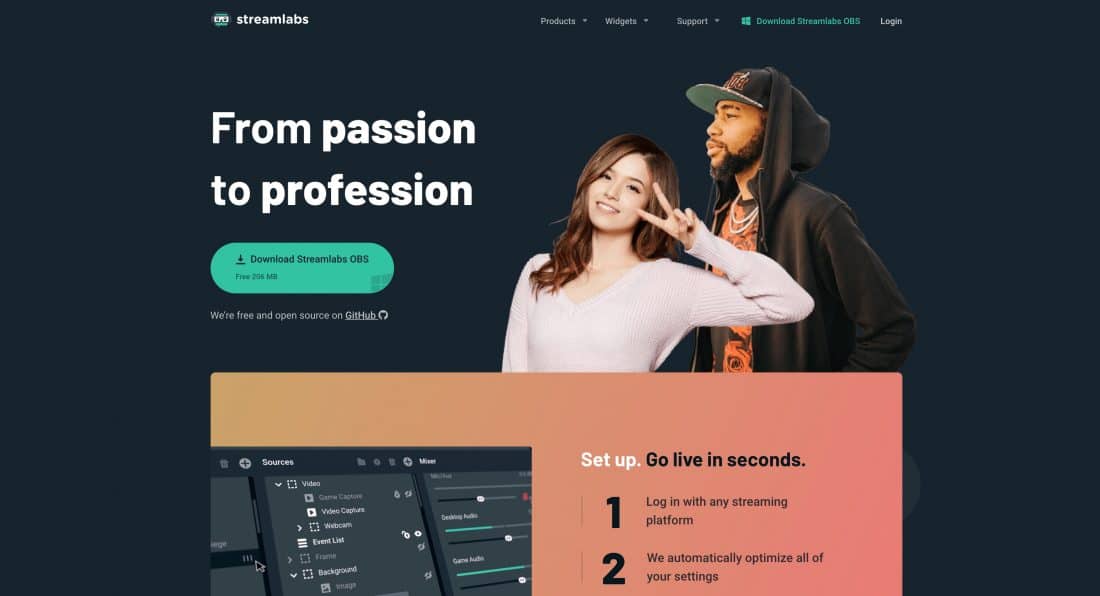
Crowdcast
To internetowa platforma do wideokonferencji, webinarów i czatów. Ma wiele podobieństw do Zoom, ale jest czysto internetowy. Możesz przesyłać strumieniowo na większość platform, korzystając z funkcji RTMP.
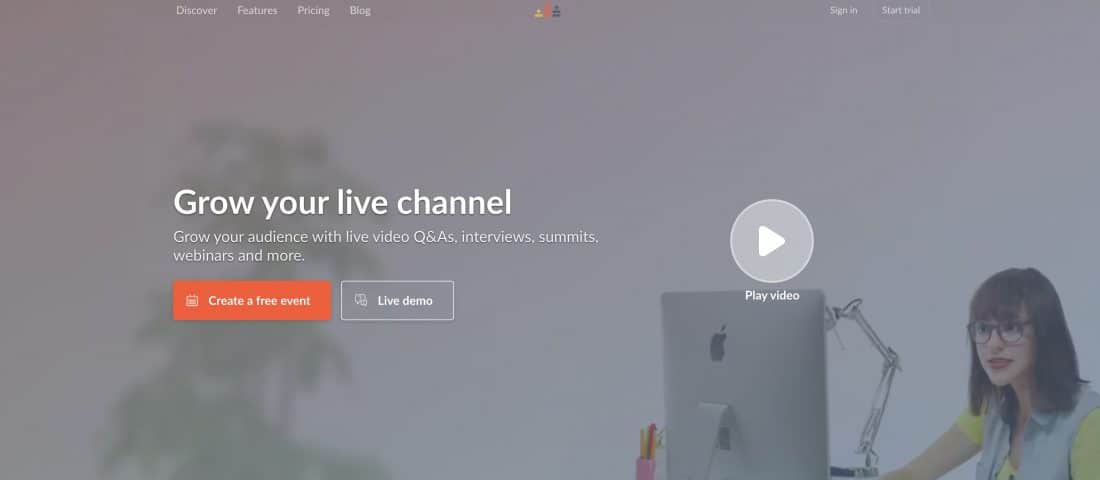
XSplit
XSplit jest tylko komputerem PC i ma dwie wersje - XSplit Broadcaster i XSplit Gamecaster. Ma bezpłatne i płatne opcje z obsługą klienta. Będziesz potrzebować wiedzy na temat ustawień wstępnych kodowania.
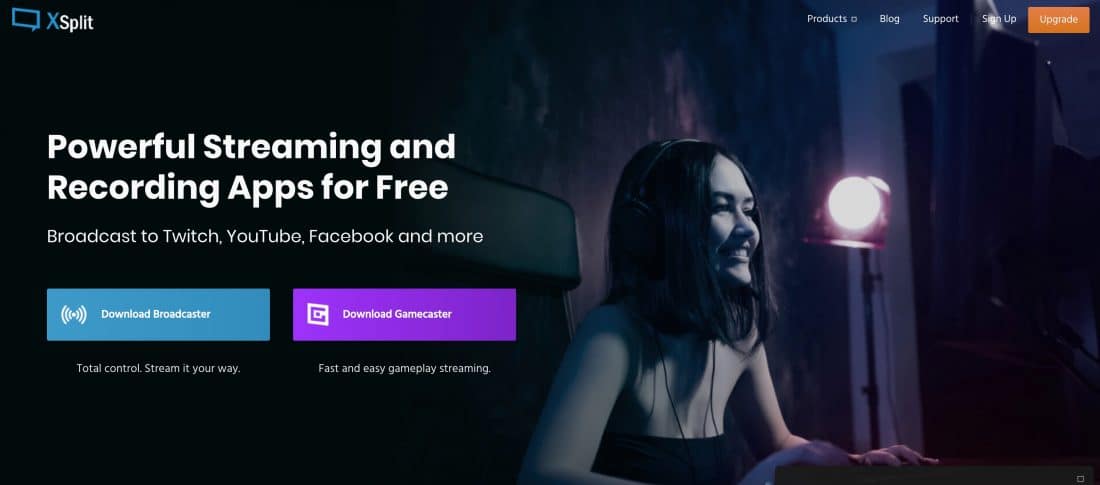

Strumień światła
Lightstream to zaawansowane narzędzie do przesyłania strumieniowego na żywo, które działa za pośrednictwem przeglądarki. Chociaż dużą brakującą funkcją jest to, że nie możesz wyróżniać komentarzy. Nie możesz również planować transmisji w narzędziu, chyba że skonfigurujesz je na Facebooku lub YouTube i skonfigurujesz transmisję przez RTMP. Ma jednak wiele zaawansowanych funkcji, takich jak przełączanie scen, zdalni goście i wiele kamer. Lightstream jest bezpłatny w przypadku większości funkcji i 25 USD miesięcznie w przypadku planu dla twórców 59 USD w przypadku planu profesjonalnego.

Towarzyski
Socialive to narzędzie dla przedsiębiorstw, które jest zarówno narzędziem dedykowanym, jak i aplikacją internetową. Działa na komputerach PC i Mac. Posiada wiele zaawansowanych funkcji i był jednym z pierwszych narzędzi zintegrowanych z LinkedIn Live.
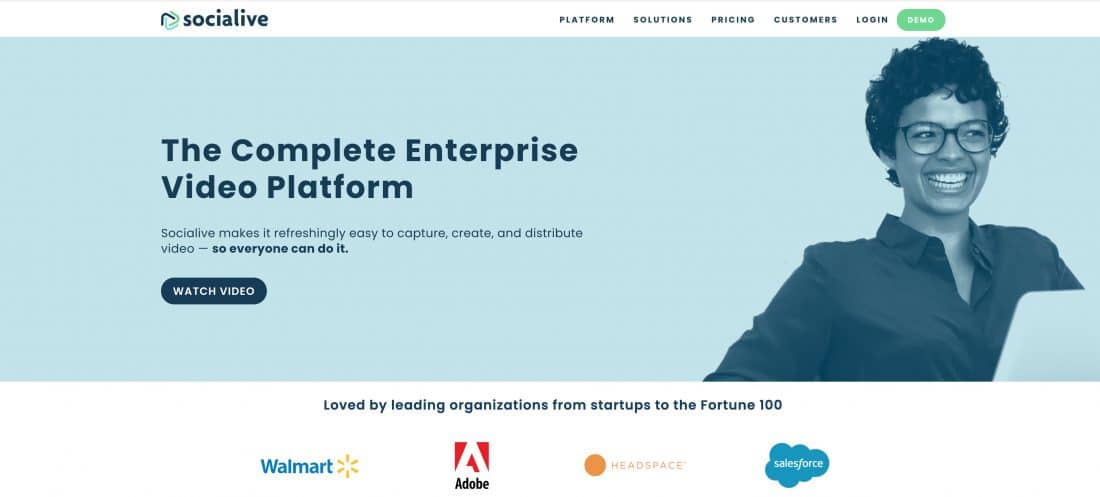
mimoLive
mimoLive to oprogramowanie do produkcji wideo na żywo tylko dla komputerów Mac. Jest to dedykowana aplikacja przeznaczona do transmitowania profesjonalnych transmisji na żywo. Posiada zaawansowane funkcje, takie jak zielony ekran, obsługa SDI i NDI i wiele innych.

Etap dziesiąty
Stage Ten to zaawansowane narzędzie do przesyłania strumieniowego na żywo, które działa za pośrednictwem przeglądarki. Ma darmowe i płatne plany i obsługuje udostępnianie ekranu, niższe trzecie, nakładki, multicasting i inne.
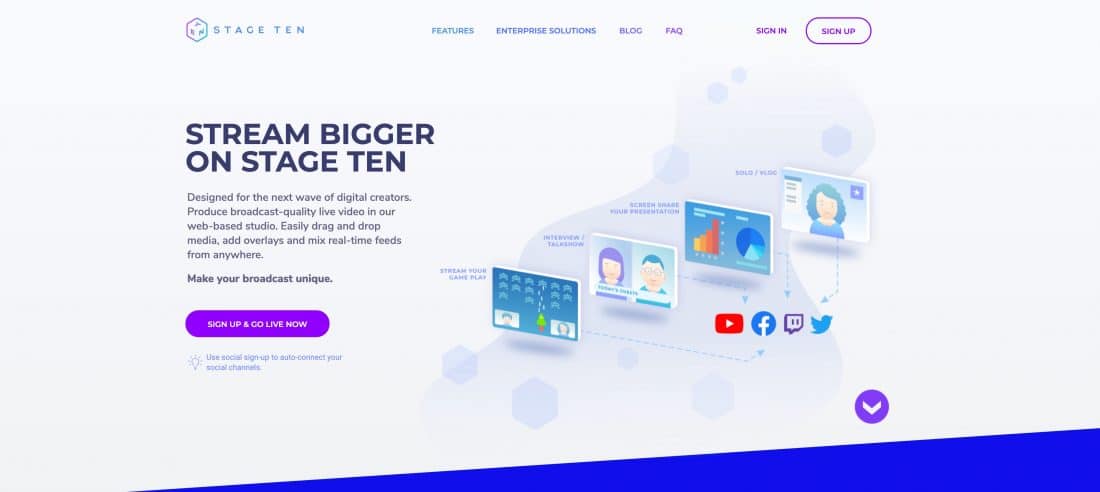
Wniosek
Więc masz to.
Czy któreś z narzędzi połaskotało twoją wyobraźnię?
Czy przegapiłem jeden?
Czy jest jakaś brakująca funkcja, którą chciałbyś, żebym zajęła się nią?
Zaangażuj się w komentarze poniżej!
I sprawdź mój artykuł na temat najlepszych narzędzi do zestawu narzędzi wideo na żywo, aby znaleźć inne rodzaje narzędzi, które pomogą w transmisji na żywo.
Co dalej?
Stale aktualizuję ten artykuł, ponieważ narzędzia dodają nowe funkcje i zmieniają się. Oto, co dodam dalej...
- Funkcja: Superczaty YouTube
- Dodaj Restream i Restream Studio jako główne narzędzie
- Zarządzanie komentarzami - możliwość odpowiadania, reagowania/polubienia, blokowania i wstrzymywania (w przypadku komentarzy na YouTube)